Page 1
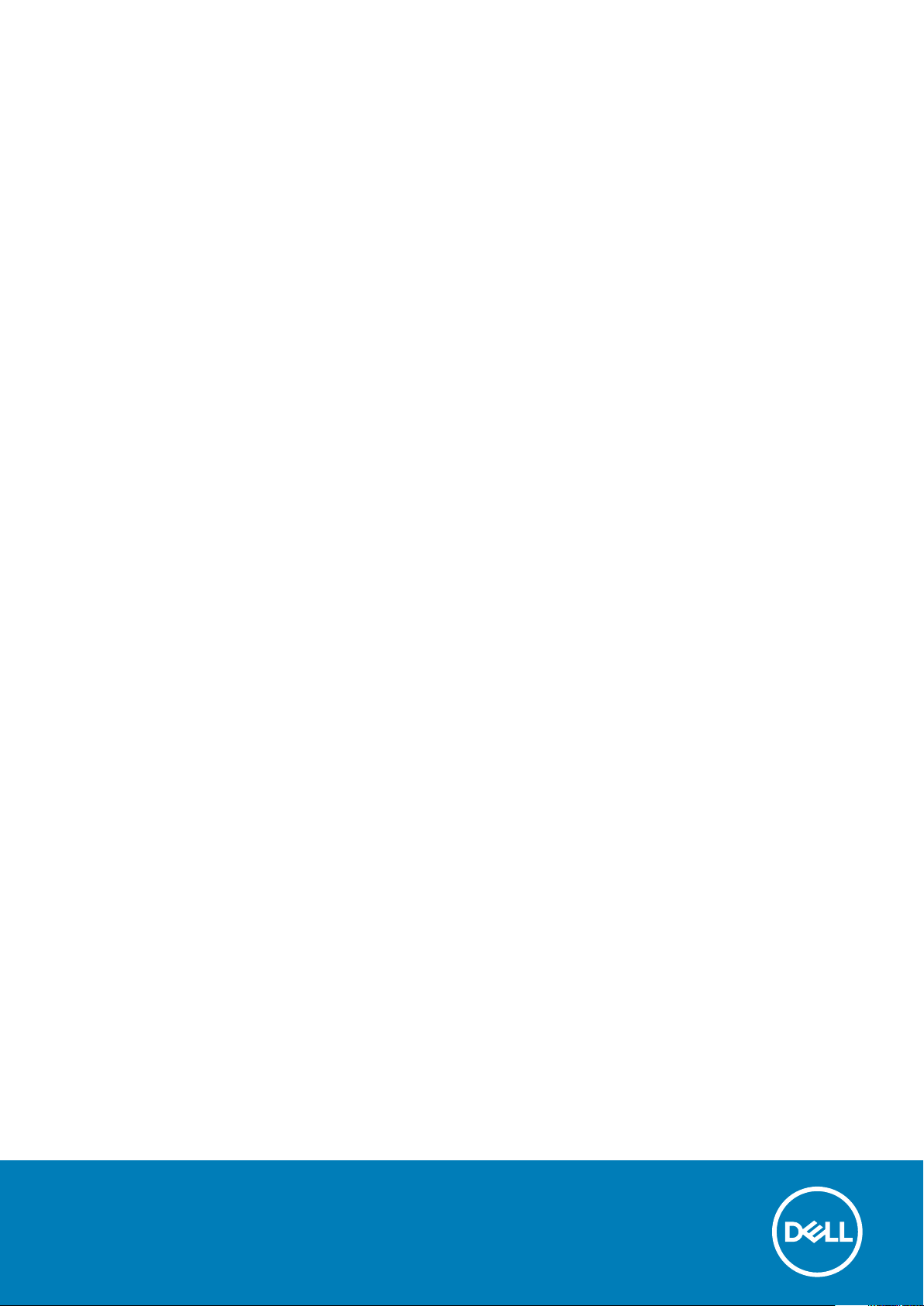
Latitude 7290
Príručka vlastníka
Regulačný model: P28S
Regulačný typ: P28S002
October 2020
Rev. A02
Page 2
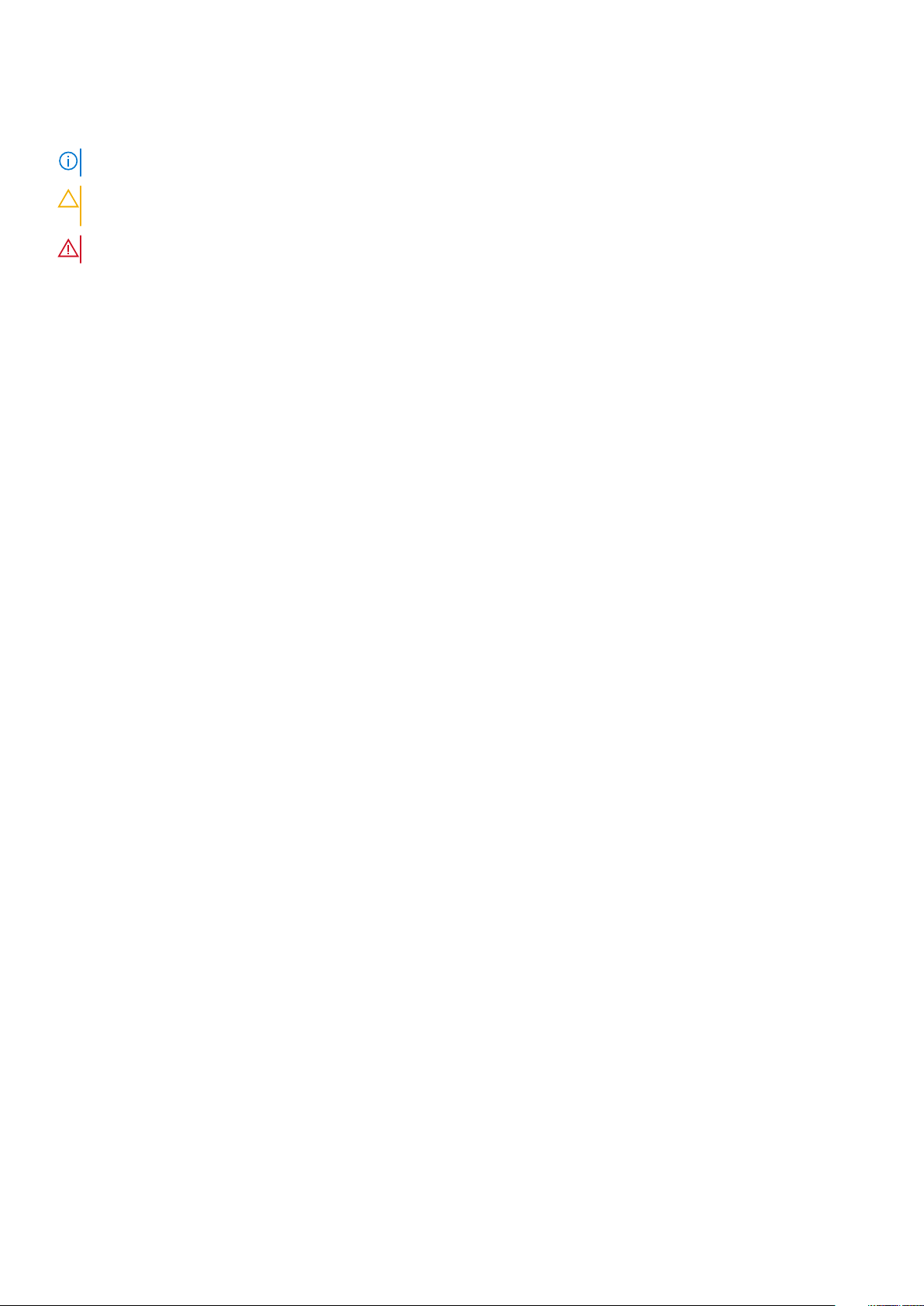
Poznámky, upozornenia a výstrahy
POZNÁMKA: POZNÁMKA uvádza dôležité informácie, ktoré vám umožnia využívať váš produkt lepšie.
VAROVANIE: UPOZORNENIE naznačuje, že existuje riziko poškodenia hardvéru alebo straty údajov a ponúka vám
spôsob, ako sa tomuto problému vyhnúť.
VÝSTRAHA: VÝSTRAHA označuje potenciálne riziko vecných škôd, zranení osôb alebo smrti.
© 2018 – 2020 Dell Inc. alebo jej dcérske spoločnosti. Všetky práva vyhradené. Dell, EMC, ako aj ďalšie ochranné známky sú ochranné známky firmy Dell
Inc. alebo jej dcérskych spoločností. Ďalšie ochranné známky môžu byť ochranné známky príslušných vlastníkov.
Page 3
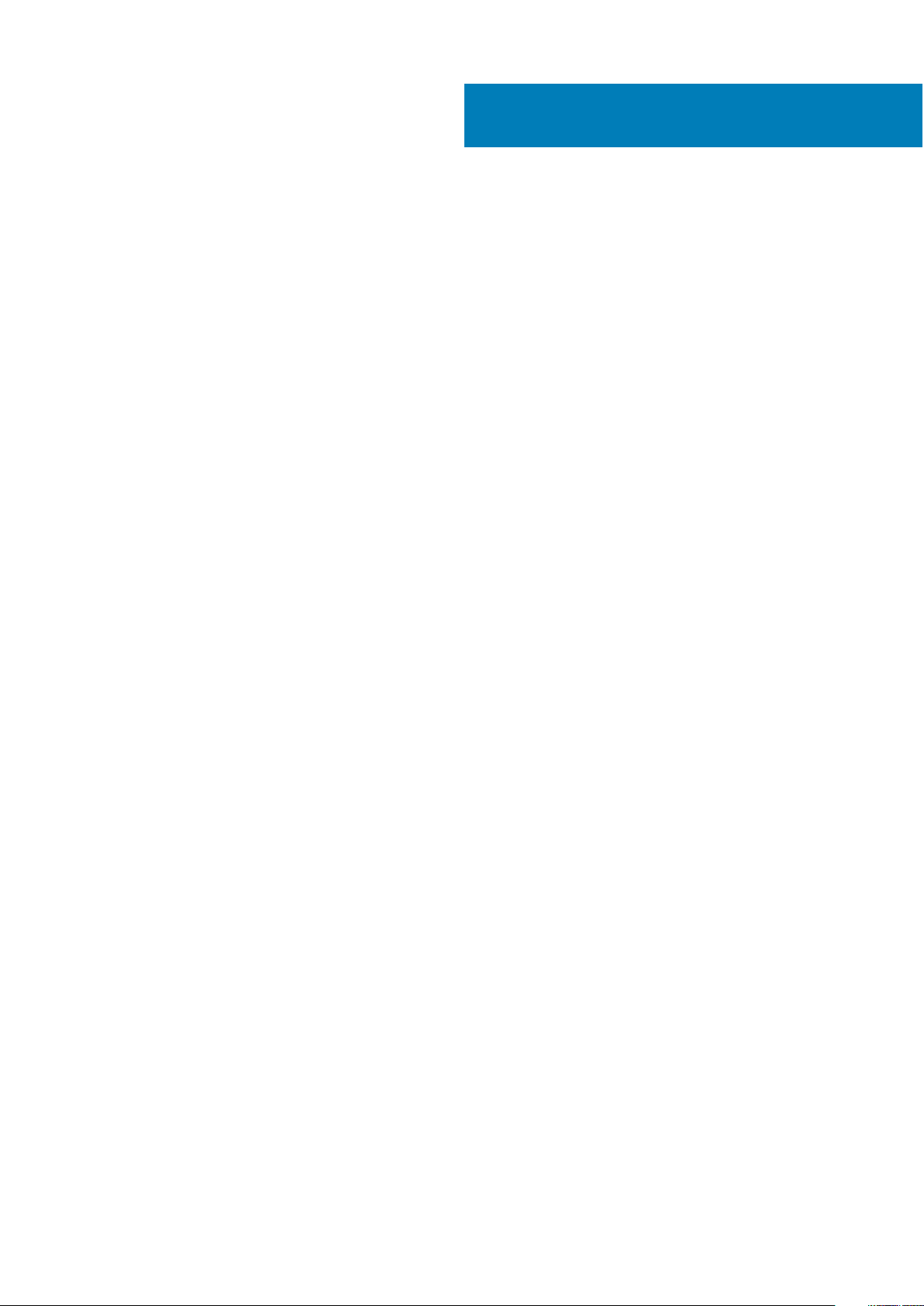
Obsah
Kapitola 1: Práca na počítači.............................................................................................................6
Bezpečnostné opatrenia.......................................................................................................................................................6
Ochrana proti elektrostatickým výbojom (ESD)..........................................................................................................6
Prenosná antistatická servisná súprava........................................................................................................................ 7
Preprava komponentov citlivých na ESD..................................................................................................................... 8
Pred servisným úkonom v počítači......................................................................................................................................8
Po dokončení práce v počítači............................................................................................................................................. 8
Kapitola 2: Demontáž a montáž komponentov.................................................................................. 10
Odporúčané nástroje........................................................................................................................................................... 10
Zoznam rozmerov skrutiek................................................................................................................................................. 10
Karta SIM (Subscriber Identification Module)...................................................................................................................11
Vybratie karty SIM alebo zásuvky na kartu SIM..........................................................................................................11
Vloženie karty SIM......................................................................................................................................................... 12
Demontáž atrapy zásuvky na kartu SIM..................................................................................................................... 12
Spodný kryt...........................................................................................................................................................................13
Demontáž spodného krytu............................................................................................................................................13
Montáž spodného krytu................................................................................................................................................ 14
Batéria....................................................................................................................................................................................14
Bezpečnostné opatrenia týkajúce sa lítiovo-iónových batérií...................................................................................14
Demontáž batérie...........................................................................................................................................................15
Montáž batérie............................................................................................................................................................... 15
Disk SSD................................................................................................................................................................................16
Demontáž disku SSD..................................................................................................................................................... 16
Montáž disku SSD.......................................................................................................................................................... 17
Reproduktor.......................................................................................................................................................................... 17
Demontáž modulu reproduktora...................................................................................................................................17
Montáž modulu reproduktora....................................................................................................................................... 18
Gombíková batéria............................................................................................................................................................... 18
Demontáž gombíkovej batérie...................................................................................................................................... 18
Vloženie gombíkovej batérie......................................................................................................................................... 19
karta WWAN........................................................................................................................................................................20
Demontáž karty WWAN............................................................................................................................................... 20
Montáž karty WWAN....................................................................................................................................................20
Karta WLAN..........................................................................................................................................................................21
Demontáž karty WLAN..................................................................................................................................................21
Montáž karty WLAN..................................................................................................................................................... 22
Pamäťové moduly................................................................................................................................................................22
Demontáž pamäťového modulu...................................................................................................................................22
Inštalácia pamäťového modulu.....................................................................................................................................23
Chladič.................................................................................................................................................................................. 23
Demontáž zostavy chladiča..........................................................................................................................................23
Montáž zostavy chladiča..............................................................................................................................................24
Doska diód LED....................................................................................................................................................................24
Obsah 3
Page 4
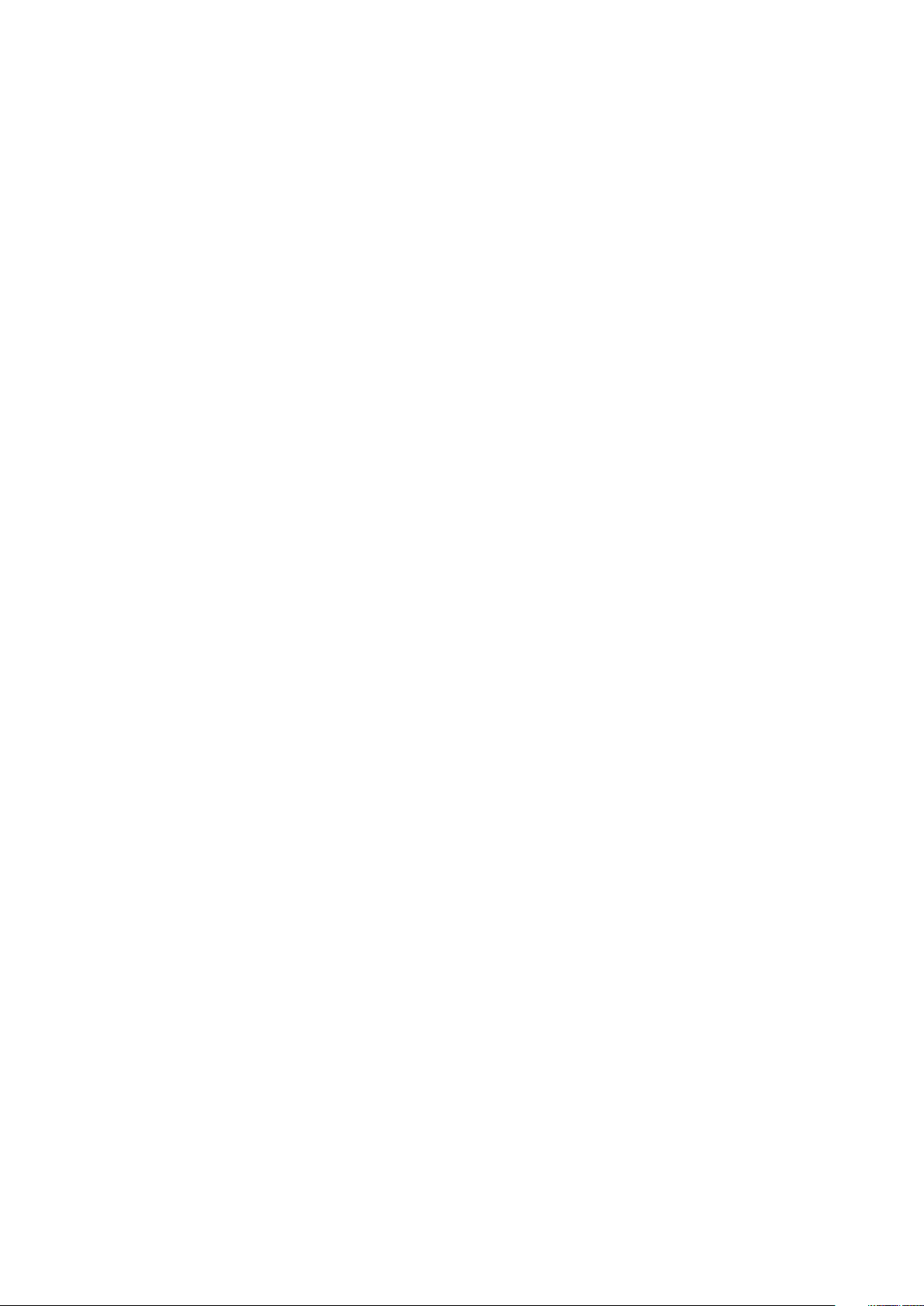
Demontáž dosky LED....................................................................................................................................................24
Montáž dosky diód LED................................................................................................................................................25
Doska s tlačidlami dotykového panela.............................................................................................................................. 25
Demontáž dosky s tlačidlami dotykového panela...................................................................................................... 25
Montáž dosky s tlačidlami dotykového panela...........................................................................................................27
Port napájacieho kábla........................................................................................................................................................ 27
Demontáž portu napájacieho konektora..................................................................................................................... 27
Montáž portu napájacieho konektora......................................................................................................................... 28
Sústava displeja................................................................................................................................................................... 28
Demontáž zostavy obrazovky......................................................................................................................................28
Montáž zostavy obrazovky .........................................................................................................................................30
Montáž zobrazovacieho panela s dotykovým ovládaním...............................................................................................30
Demontáž dotykového zobrazovacieho panela.........................................................................................................30
Montáž dotykového zobrazovacieho panela............................................................................................................. 32
Rám displeja..........................................................................................................................................................................33
Demontáž rámu obrazovky (obrazovka bez dotykového ovládania)......................................................................33
Montáž rámu obrazovky (obrazovka bez dotykového ovládania).......................................................................... 33
Montáž zobrazovacieho panela bez dotykového ovládania...........................................................................................34
Demontáž zobrazovacieho panela (obrazovka bez dotykového ovládania)..........................................................34
Montáž zobrazovacieho panela (obrazovka bez dotykového ovládania).............................................................. 36
Modul mikrofónu kamery....................................................................................................................................................36
Demontáž modulu mikrofónu kamery......................................................................................................................... 36
Montáž kamery.............................................................................................................................................................. 37
Kryty závesov displeja.........................................................................................................................................................38
Demontáž krytu závesu displeja.................................................................................................................................. 38
Montáž krytu závesu displeja.......................................................................................................................................38
Systémová doska................................................................................................................................................................ 39
Demontáž systémovej dosky....................................................................................................................................... 39
Inštalácia systémovej dosky......................................................................................................................................... 43
Klávesnica.............................................................................................................................................................................43
Demontáž zostavy klávesnice......................................................................................................................................43
Demontáž klávesnice z držiaka na klávesnicu............................................................................................................45
Montáž klávesnice do držiaka na klávesnicu..............................................................................................................45
Montáž zostavy klávesnice.......................................................................................................................................... 46
Opierka dlaní.........................................................................................................................................................................46
Spätná montáž opierky dlaní........................................................................................................................................ 46
Kapitola 3: Technológia a komponenty............................................................................................ 48
DDR4.....................................................................................................................................................................................48
Rozhranie HDMI 1.4.............................................................................................................................................................49
Vlastnosti rozhrania USB....................................................................................................................................................50
USB typu C.......................................................................................................................................................................... 52
Thunderbolt cez USB-C..................................................................................................................................................... 52
Kapitola 4: Technické údaje systému...............................................................................................54
Technické údaje...................................................................................................................................................................54
Kombinácie prístupových klávesov................................................................................................................................... 59
Kapitola 5: Nastavenie systému......................................................................................................60
4
Obsah
Page 5
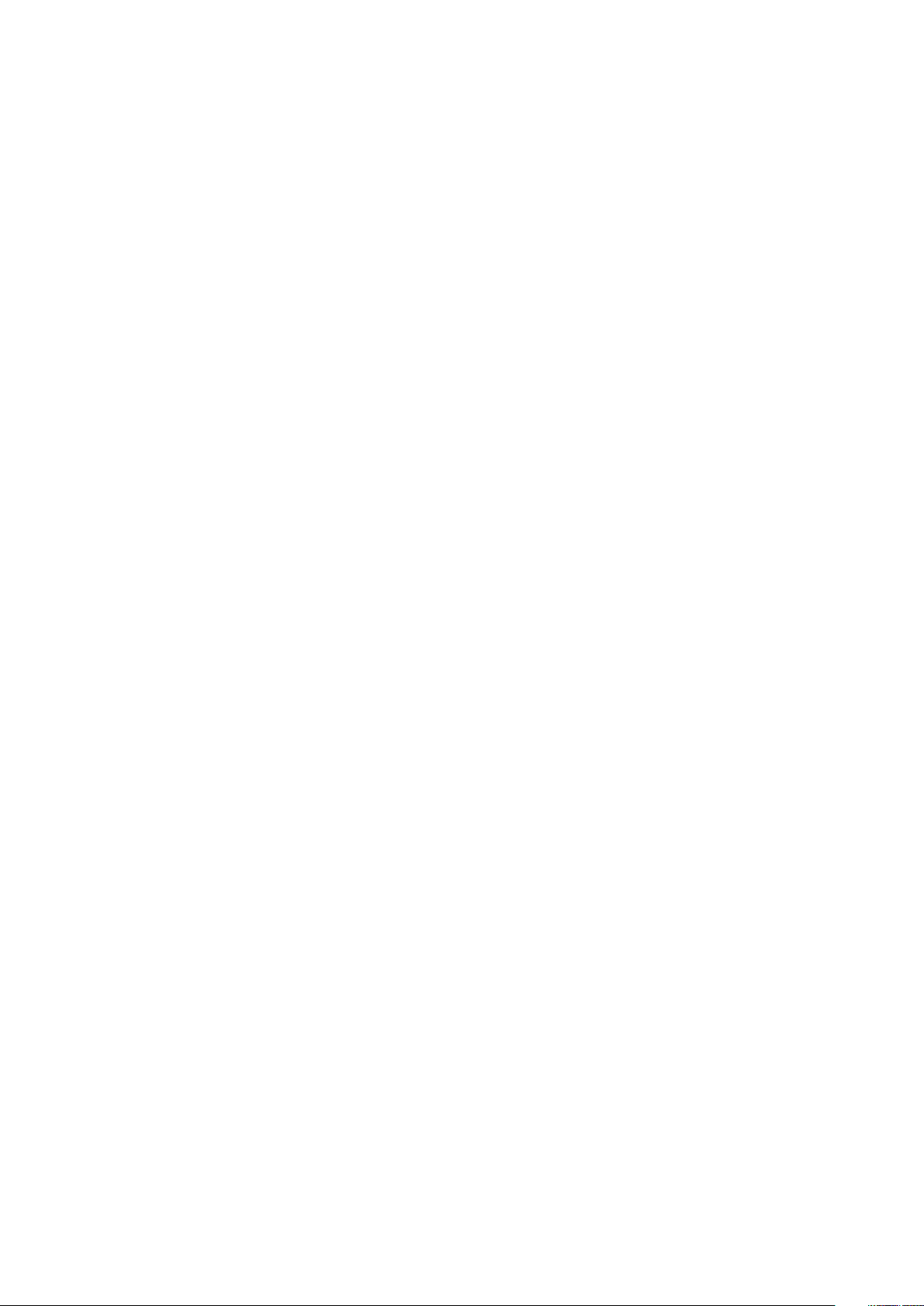
Ponuka zavádzania systému..............................................................................................................................................60
Navigačné klávesy................................................................................................................................................................61
Možnosti programu System Setup....................................................................................................................................61
Možnosti na obrazovke General (Všeobecné).................................................................................................................61
Možnosti na obrazovke System Configuration (Konfigurácia systému)......................................................................62
Možnosti na obrazovke Video........................................................................................................................................... 64
Možnosti na obrazovke Security (Zabezpečenie).......................................................................................................... 64
Možnosti na obrazovke Secure Boot (Bezpečné zavádzanie systému)......................................................................66
Možnosti na obrazovke Intel Software Guard Extensions (Rozšírenia na ochranu softvéru).................................. 66
Možnosti na obrazovke Performance (Výkon)................................................................................................................67
Možnosti na obrazovke Power management (Správa napájania).................................................................................67
Možnosti na obrazovke POST Behavior (Správanie pri teste POST)..........................................................................69
Spravovateľnosť.................................................................................................................................................................. 69
Možnosti na obrazovke Virtualization Support (Podpora technológie Virtualization)................................................70
Možnosti na obrazovke Wireless (bezdrôtová komunikácia)........................................................................................ 70
Možnosti na obrazovke Maintenance (Údržba)..............................................................................................................70
Možnosti na obrazovke System logs (Systémové záznamy).........................................................................................71
Heslo správcu a systémové heslo...................................................................................................................................... 71
Nastavenie hesla nastavenia systému......................................................................................................................... 71
Vymazanie alebo zmena existujúceho hesla systémového nastavenia...................................................................72
Aktualizácia systému BIOS v systéme Windows............................................................................................................. 72
Aktualizácia systému BIOS na systémoch s povoleným nástrojom BitLocker.......................................................73
Aktualizácia systému BIOS s použitím USB jednotky Flash..................................................................................... 73
Aktualizácia systému Dell BIOS v prostrediach Linux a Ubuntu.............................................................................. 73
Kapitola 6: Softvér........................................................................................................................ 74
Podporované operačné systémy....................................................................................................................................... 74
Stiahnutie ovládačov systému Windows.......................................................................................................................... 74
Ovládač čipovej súpravy..................................................................................................................................................... 74
Ovládač grafickej karty....................................................................................................................................................... 76
Ovládač zvuku......................................................................................................................................................................76
Sieťový ovládač.................................................................................................................................................................... 77
Ovládač rozhrania USB....................................................................................................................................................... 77
Ovládač dátového úložiska................................................................................................................................................. 77
Iné ovládače..........................................................................................................................................................................77
Kapitola 7: Riešenie problémov....................................................................................................... 79
Diagnostika Dell ePSA 3.0 (Rozšírená diagnostika systému pred spustením).............................................................79
Resetovanie hodín reálneho času...................................................................................................................................... 79
Kapitola 8: Ako kontaktovať spoločnosť Dell.................................................................................... 80
Obsah
5
Page 6
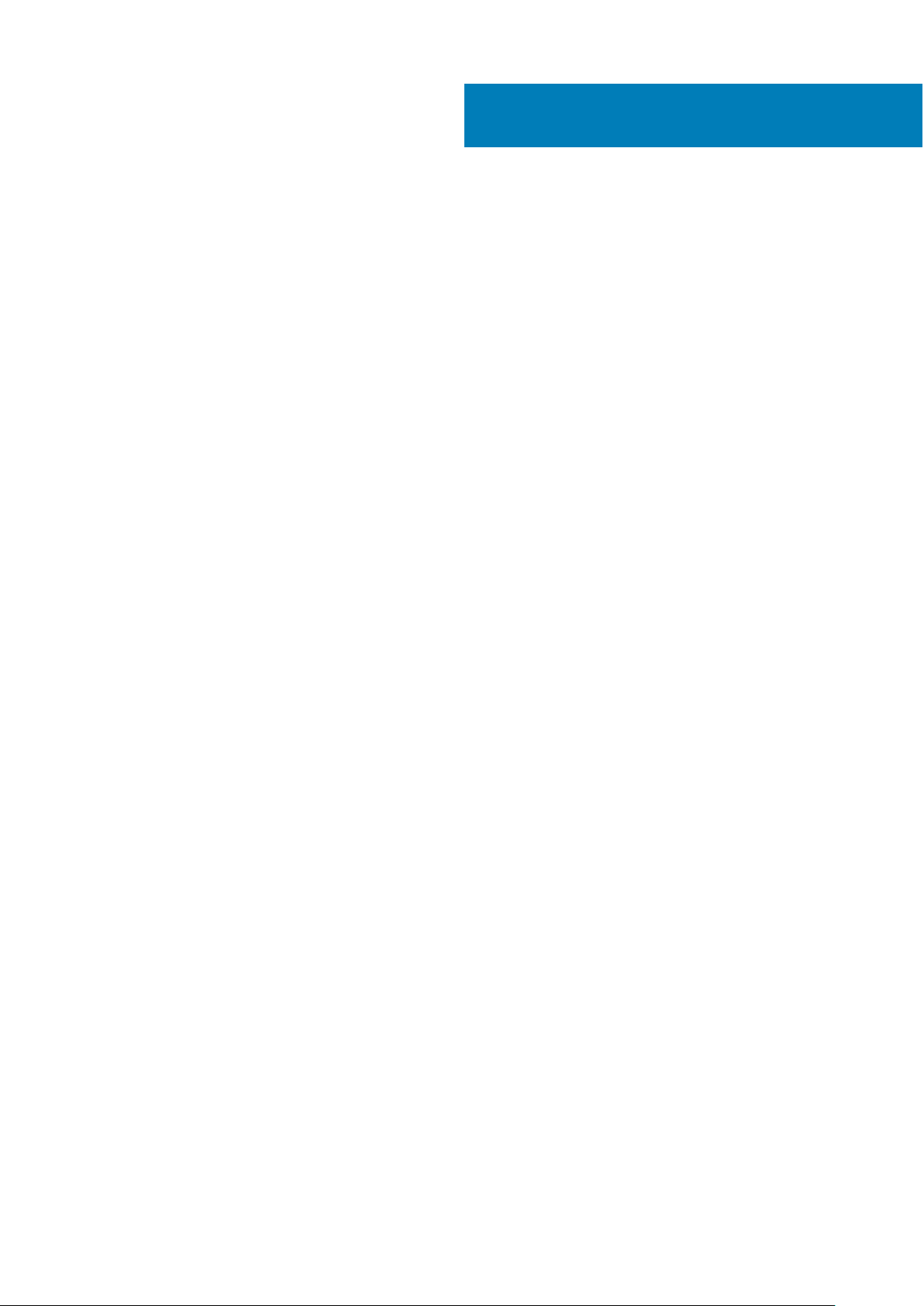
Práca na počítači
Témy:
• Bezpečnostné opatrenia
• Pred servisným úkonom v počítači
• Po dokončení práce v počítači
Bezpečnostné opatrenia
Kapitola s bezpečnostnými opatreniami opisuje primárne kroky, ktoré je potrebné vykonať pred tým, ako začnete akýkoľvek proces
demontáže.
Pred každým servisným úkonom, ktorý zahŕňa demontáž alebo montáž súčastí, dodržiavajte bezpečnostné opatrenia:
● Vypnite systém vrátane všetkých pripojených periférnych zariadení.
● Odpojte systém a všetky pripojené periférne zariadenia od elektrickej siete.
● Odpojte všetky sieťové káble, telefónne a telekomunikačné linky od zariadenia.
● Pri práci vo vnútri notebooku použite terénnu servisnú súpravu proti elektrostatickým výbojom, aby sa zariadenie nepoškodilo
následkom elektrostatického výboja.
● Každý systémový komponent, ktorý odstránite, opatrne položte na antistatickú podložku.
● Odporúčame nosiť obuv s nevodivými gumenými podrážkami, ktoré znižujú riziko zásahu elektrickým prúdom.
1
Pohotovostný režim napájania
Výrobky firmy Dell s pohotovostným režimom napájania treba pred odstránením krytu odpojiť od elektrickej siete. Systémy vybavené
pohotovostným režimom napájania sú v podstate napájané aj vtedy, keď sú vypnuté. Takéto napájanie umožňuje vzdialené zapnutie
systému (prebudenie prostredníctvom siete LAN) a uvedenie do režimu spánku a ponúka aj ďalšie pokročilé funkcie riadenia spotreby.
Odpojením počítača od napájania a stlačením a podržaním tlačidla napájania na 15 sekúnd by sa mala v počítači rozptýliť zvyšková energia
nahromadená na systémovej doske. Vyberte batériu z notebooku.
Prepojenie (bonding)
Prepojenie je spôsob spojenia dvoch alebo viacerých uzemňovacích vodičov k rovnakému elektrickému potenciálu. Prepojenie sa robí
pomocou terénnej servisnej súpravy proti elektrostatickým výbojom. Pri pripájaní uzemňovacieho vodiča dávajte pozor na to, aby ste ho
pripojili k holému kovu. Nikdy ho nepripájajte k natretému ani nekovovému povrchu. Náramok by mal byť pevne zapnutý a mal by sa
dotýkať pokožky. Pred vytváraní prepojenia medzi zariadením a sebou nesmiete mať na sebe žiadne šperky, ako hodinky, náramky alebo
prstene.
Ochrana proti elektrostatickým výbojom (ESD)
Elektrostatické výboje sú vážnou hrozbou pri manipulácii s elektronickými súčasťami, obzvlášť v prípade citlivých súčastí, ako sú rozširujúce
karty, procesory, pamäťové moduly DIMM a systémové dosky. Veľmi slabé náboje dokážu poškodiť obvody spôsobom, ktorý nemusí byť
zjavný a môže sa prejavovať ako prerušované problémy alebo skrátená životnosť produktu. V odvetví pôsobia tlaky na dosahovanie nižšej
spotreby energie a zvýšenú hustotu, preto je ochrana proti elektrostatickým výbojom čoraz vážnejším problémom.
Z dôvodu zvýšenej hustoty polovodičov používaných v nedávnych výrobkoch spoločnosti Dell je teraz citlivosť na statické poškodenie
vyššia než v prípade predchádzajúcich produktov Dell. Z tohto dôvodu už viac nie je možné v súčasnosti používať niektoré spôsoby
manipulácie s dielmi schválené v minulosti.
Dva rozpoznané typy poškodenia elektrostatickým výbojom sú kritické a prerušované zlyhania.
6 Práca na počítači
Page 7
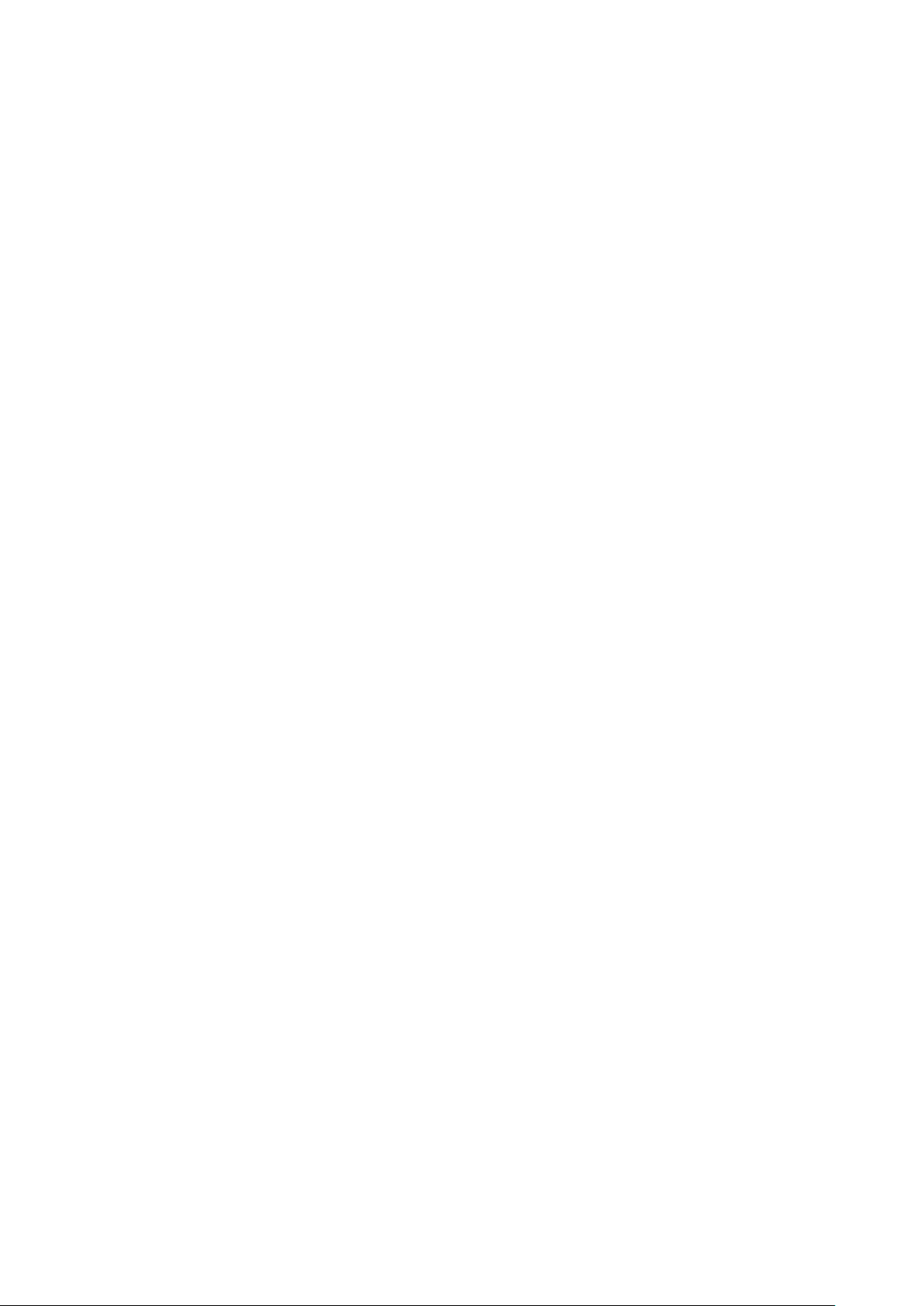
● Kritické – kritické zlyhania predstavujú približne 20 % zlyhaní súvisiacich s elektrostatickými výbojmi. Poškodenie spôsobuje okamžitú
a úplnú stratu funkčnosti zariadenia. Príkladom kritického zlyhania je pamäťový modul DIMM, ktorý prijal výboj statickej elektriny
a okamžite začal prejavovať symptóm „Nespustí test POST/žiadny obraz“ vo forme kódu pípania, ktorý sa vydáva v prípade chýbajúcej
alebo nefunkčnej pamäte.
● Prerušované – prerušované zlyhania predstavujú približne 80 % zlyhaní súvisiacich s elektrostatickými výbojmi. Vysoká miera
prerušovaných zlyhaní znamená, že väčšinu času pri vzniku poškodenia nedochádza k jeho okamžitému rozpoznaniu. Modul DMM
prijme výboj statickej elektriny, no dochádza iba k oslabeniu spoja a nevznikajú okamžité vonkajšie prejavy súvisiace s poškodením.
Môže trvať celé týždne i mesiace, než príde k roztaveniu spoja. Počas tohto obdobia môže dôjsť k degenerácii integrity pamäte,
prerušovaných chybám pamäte a podobne.
Náročnejším typom poškodenia z hľadiska rozpoznania i riešenia problémov je prerušované poškodenie (tiež mu hovoríme latentné
poškodenie).
Postupujte podľa nasledujúcich krokov, aby ste predišli poškodeniu elektrostatickým výbojom:
● Používajte antistatický náramok, ktorý bol riadne uzemnený. Používanie bezdrôtových antistatických náramkov už nie je povolené,
pretože neposkytujú adekvátnu ochranu. Dotknutím sa šasi pred manipuláciou s dielmi nezaisťuje primeranú ochranu proti
elektrostatickým výbojom na dieloch so zvýšenou citlivosťou na poškodenie elektrostatickým výbojom.
● Manipulujte so všetkými dielmi citlivými na statickú elektrinu na bezpečnom mieste. Ak je to možné, používajte antistatické podložky na
podlahe a podložky na pracovnom stole.
● Pri rozbaľovaní staticky citlivého komponentu z prepravného kartónu odstráňte antistatický obalový materiál až bezprostredne pred
inštalovaním komponentu. Pred rozbalením antistatického balenia sa uistite, že vaše telo nie je nabité elektrostatickým nábojom.
● Pred prepravou komponentu citlivého na statickú elektrinu používajte antistatický obal.
Prenosná antistatická servisná súprava
Nemonitorovaná prenosná antistatická súprava je najčastejšie používanou servisnou súpravou. Každá prenosná servisná súprava obsahuje
tri hlavné súčasti: antistatickú podložku, náramok a spojovací drôt.
Súčasti prenosnej antistatickej súpravy
Súčasťou prenosnej antistatickej súpravy je:
● Antistatická podložka – antistatická podložka je vyrobená z disipatívneho materiálu, takže na ňu pri servisných úkonoch možno
odložiť súčasti opravovaného zariadenia. Pri používaní antistatickej podložky by mal byť náramok pripevnený na ruke a spojovací drôt
by mal byť pripojený k podložke a obnaženej kovovej ploche v zariadení, ktoré opravujete. Po splnení tohto kritéria možno náhradné
súčasti vybrať z vrecka na ochranu proti elektrostatickým výbojom a položiť ich priamo na podložku. Predmetom citlivým na
elektrostatické výboje nič nehrozí, ak sú v rukách, na antistatickej podložke, v zariadení alebo vo vrecku.
● Náramok a spojovací drôt – náramok a spojovací drôt môžu byť spojené priamo medzi zápästím a obnaženou kovovou plochou na
hardvéri, ak sa nevyžaduje antistatická podložka, alebo môžu byť pripojené k antistatickej podložke, aby chránili hardvér, ktorý na ňu
dočasne položíte. Fyzickému spojeniu náramku a spojovacieho drôtu medzi pokožkou, antistatickou podložkou a hardvérom sa hovorí
prepojenie, resp. „bonding“. Používajte iba také servisné súpravy, ktoré obsahujú náramok, podložku aj spojovací drôt. Nikdy
nepoužívajte bezdrôtové náramky. Pamätajte, prosím, na to, že drôty v náramku sa bežným používaním opotrebúvajú, preto ich treba
pravidelne kontrolovať pomocou nástroja na testovanie náramkov, inak by mohlo dôjsť k poškodeniu hardvéru elektrostatickým
výbojom. Test náramku a spojovacieho drôtu odporúčame vykonávať aspoň raz týždenne.
● Nástroj na testovanie antistatického náramku – drôty v náramku sa môžu časom poškodiť. Pri používaní nemonitorovanej súpravy
je osvedčené testovať náramok pravidelne pred každým servisným úkonom a minimálne raz týždenne. Náramok možno najlepšie
otestovať pomocou nástroja na testovanie antistatického náramku. Ak nemáte vlastný nástroj na testovanie náramku, obráťte sa na
regionálnu pobočku firmy a opýtajte sa, či vám ho nevedia poskytnúť. Samotný test sa robí takto: na zápästie si pripevníte náramok,
spojovací drôt náramku zapojíte do nástroja na testovanie a stlačíte tlačidlo. Ak test dopadne úspešne, rozsvieti sa zelená kontrolka
LED. Ak dopadne neúspešne, rozsvieti sa červená kontrolka LED a zaznie zvuková výstraha.
● Izolačné prvky – pri opravách je mimoriadne dôležité zabrániť kontaktu súčastí citlivých na elektrostatické výboje, ako je napríklad
plastové puzdro chladiča, s vnútornými súčasťami zariadenia, ktoré fungujú ako izolátory a často bývajú nabité silným nábojom.
● Pracovné prostredie – pred použitím antistatickej servisnej súpravy vždy najskôr zhodnoťte situáciu u zákazníka. Rozloženie súpravy
napríklad pri práci so serverom bude iné ako v prípade stolového počítača alebo prenosného zariadenia. Servery sú zvyčajne uložené
v stojanoch v dátovom centre, stolové počítače alebo prenosné zariadenia zasa bývajú položené na stoloch v kancelárii. Na prácu sa
vždy snažte nájsť priestrannú rovnú pracovnú plochu, kde vám nebude nič zavadzať a budete mať dostatok priestoru na rozloženie
antistatickej súpravy aj manipuláciu so zariadením, ktoré budete opravovať. Pracovný priestor by takisto nemal obsahovať izolátory,
ktoré môžu spôsobiť elektrostatický výboj. Ešte pred tým, ako začnete manipulovať s niektorou hardvérovou súčasťou zariadenia,
presuňte v pracovnej oblasti všetky izolátory, ako sú napríklad polystyrén a ďalšie plasty, do vzdialenosti najmenej 30 centimetrov
(12 palcov) od citlivých súčastí.
● Antistatické balenie – všetky zariadenia citlivé na elektrostatický výboj sa musia dodávať a preberať v antistatickom balení.
Preferovaným balením sú kovové vrecká s antistatickým tienením. Poškodené súčasti by ste mali vždy posielať späť zabalené v tom
Práca na počítači
7
Page 8
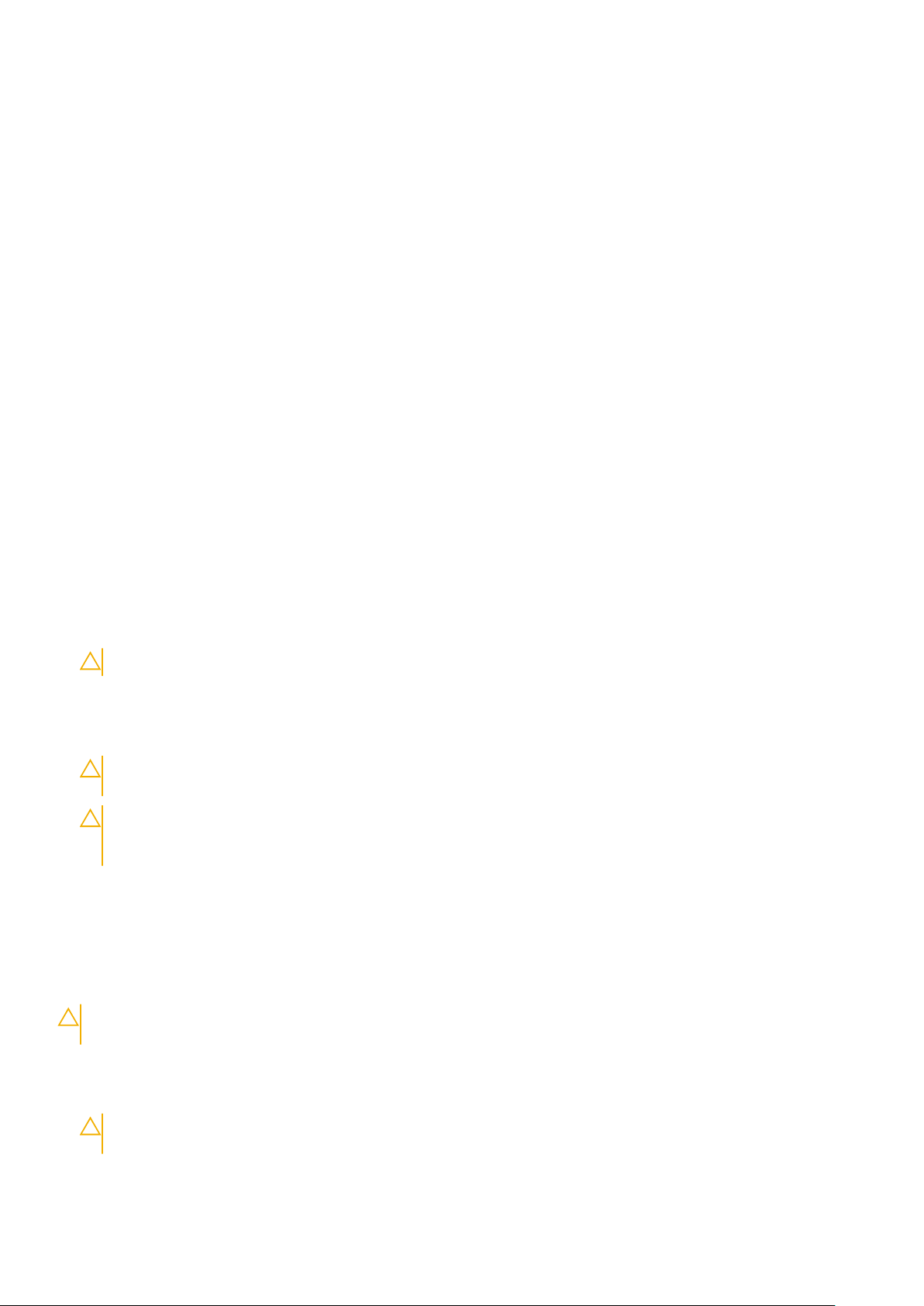
istom antistatickom vrecku a balení, v ktorom vám boli dodané. Antistatické vrecko by malo byť prehnuté a zalepené a do škatule,
v ktorej bola nová súčasť dodaná, treba vložiť všetok penový baliaci materiál, čo v nej pôvodne bol. Zariadenia citlivé na elektrostatické
výboje by sa mali vyberať z balenia iba na pracovnom povrchu, ktorý je chránený proti elektrostatickým výbojom a súčasti zariadení by
sa nikdy nemali klásť na antistatické vrecko, pretože vrecko chráni iba zvnútra. Súčasti zariadení môžete držať v ruke alebo ich môžete
odložiť na antistatickú podložku, do zariadenia alebo antistatického vrecka.
● Preprava súčastí citlivých na elektrostatické výboje – pri preprave súčastí citlivých na elektrostatické výboje, ako sú napríklad
náhradné súčasti alebo súčasti zasielané späť firme Dell, je kvôli bezpečnosti prepravy veľmi dôležité, aby boli uložené v antistatických
vreckách.
Zhrnutie ochrany proti elektrostatickým výbojom
Všetkým terénnym servisným technikom odporúčame, aby pri každom servisnom úkone na produktoch firmy Dell používali klasický
uzemňovací náramok s drôtom proti elektrostatickým výbojom a ochrannú antistatickú podložku. Okrem toho je tiež mimoriadne dôležité,
aby počas opravy zariadenia neboli citlivé súčasti v dosahu žiadnych súčastí, ktoré fungujú ako izolátory, a aby sa prepravovali
v antistatických vreckách.
Preprava komponentov citlivých na ESD
Pri preprave komponentov citlivých na ESD, ako sú napríklad náhradné súčasti alebo súčasti, ktoré majú byť vrátené firme Dell, je veľmi
dôležité používať antistatické obaly, zabezpečujúce ochranu pred ESD.
Pred servisným úkonom v počítači
1. Pracovný povrch musí byť rovný a čistý, aby sa nepoškriabal kryt počítača.
2. Vypnite počítač.
3. Ak je počítač pripojený na dokovacie zariadenie (je v doku), vyberte ho z doku.
4. Odpojte od počítača všetky sieťové káble (ak sú k dispozícii).
VAROVANIE: Ak má váš počítač port RJ45, odpojte sieťový kábel najprv od počítača.
5. Odpojte počítač a všetky pripojené zariadenia z elektrických zásuviek.
6. Otvorte displej.
7. Stlačte a podržte stlačený spínač napájania na niekoľko sekúnd, aby ste uzemnili systémovú dosku.
VAROVANIE:
elektrickým prúdom.
VAROVANIE: Pri práci vnútri počítača sa uzemnite pomocou uzemňovacieho remienka na zápästí alebo opakovaným
dotýkaním sa nenatretého kovového povrchu vždy vtedy, keď sa dotýkate konektorov na zadnej strane počítača, aby
ste predišli elektrostatickému výboju.
8. Z príslušných zásuviek vyberte všetky vložené karty ExpressCard alebo Smart Card.
Pred vykonaním kroku č. 8 odpojte počítač od elektrickej siete, aby ste sa nevystavovali riziku zásahu
Po dokončení práce v počítači
Po skončení postupu inštalácie súčastí sa pred zapnutím počítača uistite, že ste pripojili externé zariadenia, karty a káble.
VAROVANIE:
poškodiť. Nepoužívajte batérie konštruované pre iné počítače spoločnosti Dell.
Používajte výlučne batériu určenú pre konkrétny typ počítača Dell; v opačnom prípade sa môže počítač
1. Pripojte prípadné externé zariadenia, napríklad replikátor portov alebo mediálnu základňu, a nainštalujte všetky karty, napríklad
ExpressCard.
2. Pripojte k počítaču prípadné telefónne alebo sieťové káble.
VAROVANIE:
počítača.
3. Pripojte počítač a všetky pripojené zariadenia k ich elektrickým zásuvkám.
8
Práca na počítači
Pred zapojením sieťového kábla najskôr zapojte kábel do sieťového zariadenia a potom ho zapojte do
Page 9
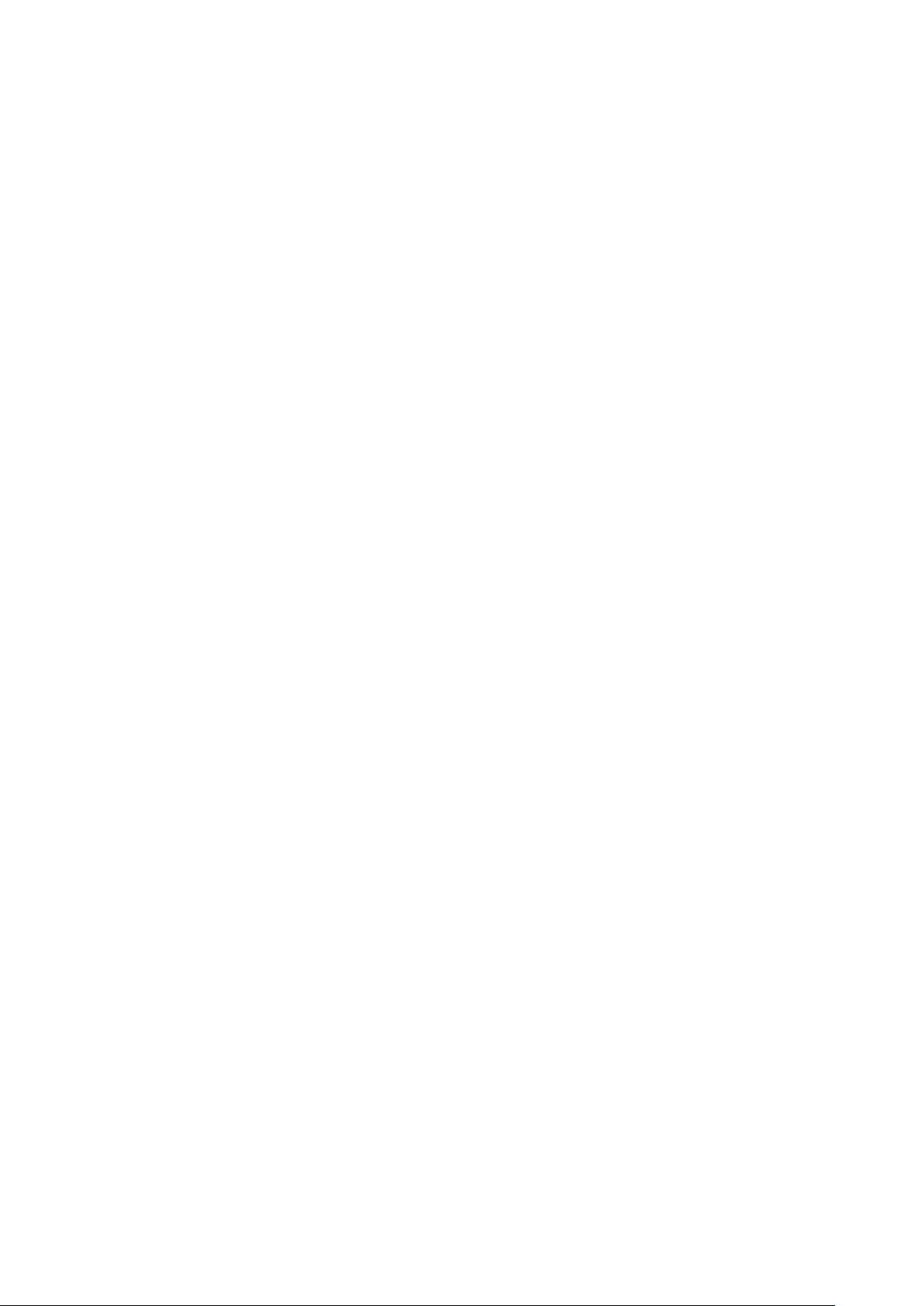
4. Zapnite počítač.
Práca na počítači 9
Page 10
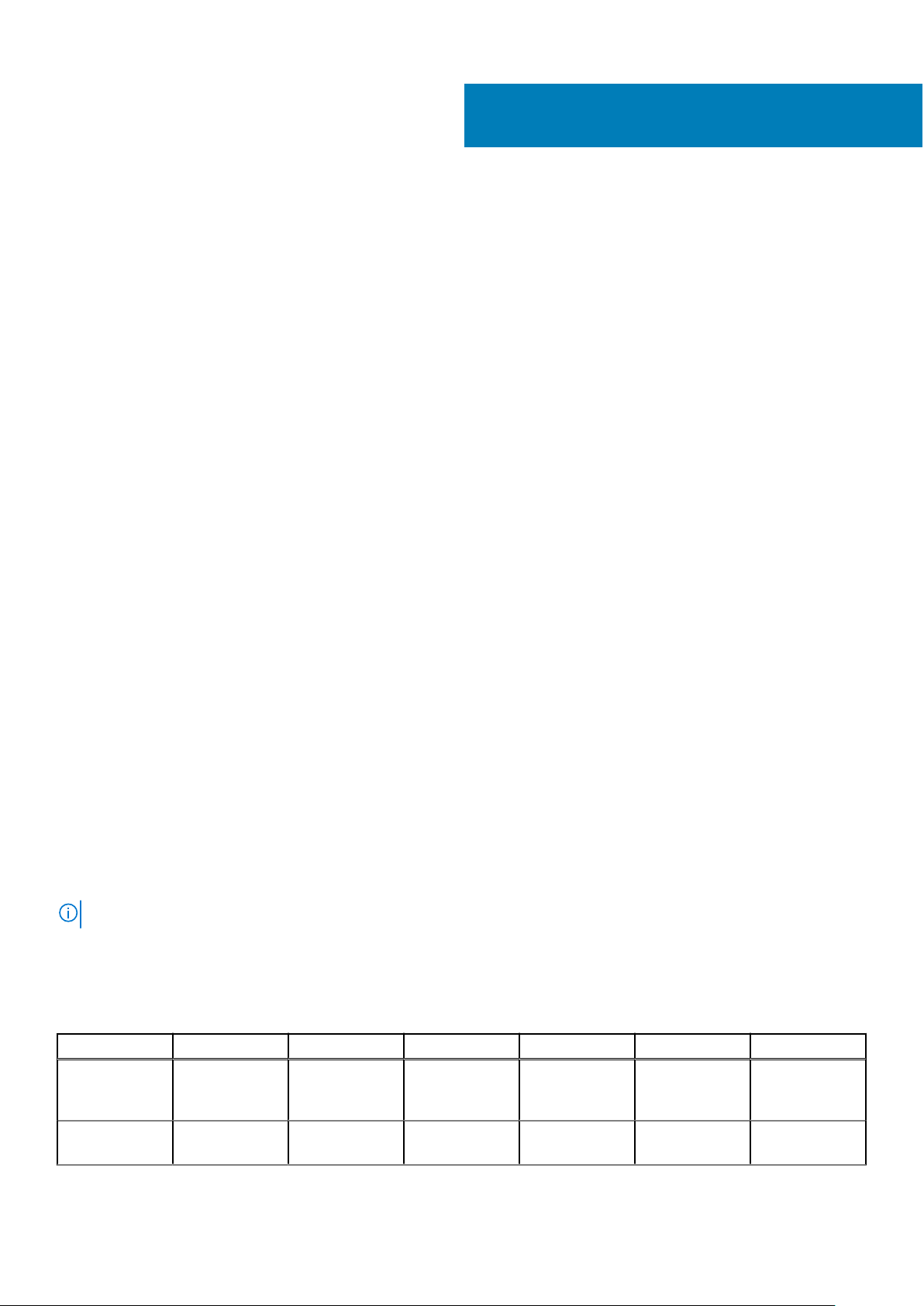
Demontáž a montáž komponentov
Témy:
• Odporúčané nástroje
• Zoznam rozmerov skrutiek
• Karta SIM (Subscriber Identification Module)
• Spodný kryt
• Batéria
• Disk SSD
• Reproduktor
• Gombíková batéria
• karta WWAN
• Karta WLAN
• Pamäťové moduly
• Chladič
• Doska diód LED
• Doska s tlačidlami dotykového panela
• Port napájacieho kábla
• Sústava displeja
• Montáž zobrazovacieho panela s dotykovým ovládaním
• Rám displeja
• Montáž zobrazovacieho panela bez dotykového ovládania
• Modul mikrofónu kamery
• Kryty závesov displeja
• Systémová doska
• Klávesnica
• Opierka dlaní
2
Odporúčané nástroje
Postupy uvedené v tomto dokumente vyžadujú použitie nasledujúcich nástrojov:
● Phillips #0 screwdriver
● Phillips #1 screwdriver
● Plastové páčidlo
POZNÁMKA: Skrutkovač č. 0 je určený pre skrutky 0 až 1 a skrutkovač č. 1 pre skrutky 2 až 4
Zoznam rozmerov skrutiek
Tabuľka1. Latitude 7290 – zoznam rozmerov skrutiek
Komponent M2,5 x 6,0 M2.0 x 5,0 M2,5 x 3,5 M2.0 x 3,0 M2.0 x 2,5 M2.0 x 2,0
Zadný kryt 8 (skrutky so
zapustenou
hlavou)
Batéria (3článková)
1
10 Demontáž a montáž komponentov
Page 11
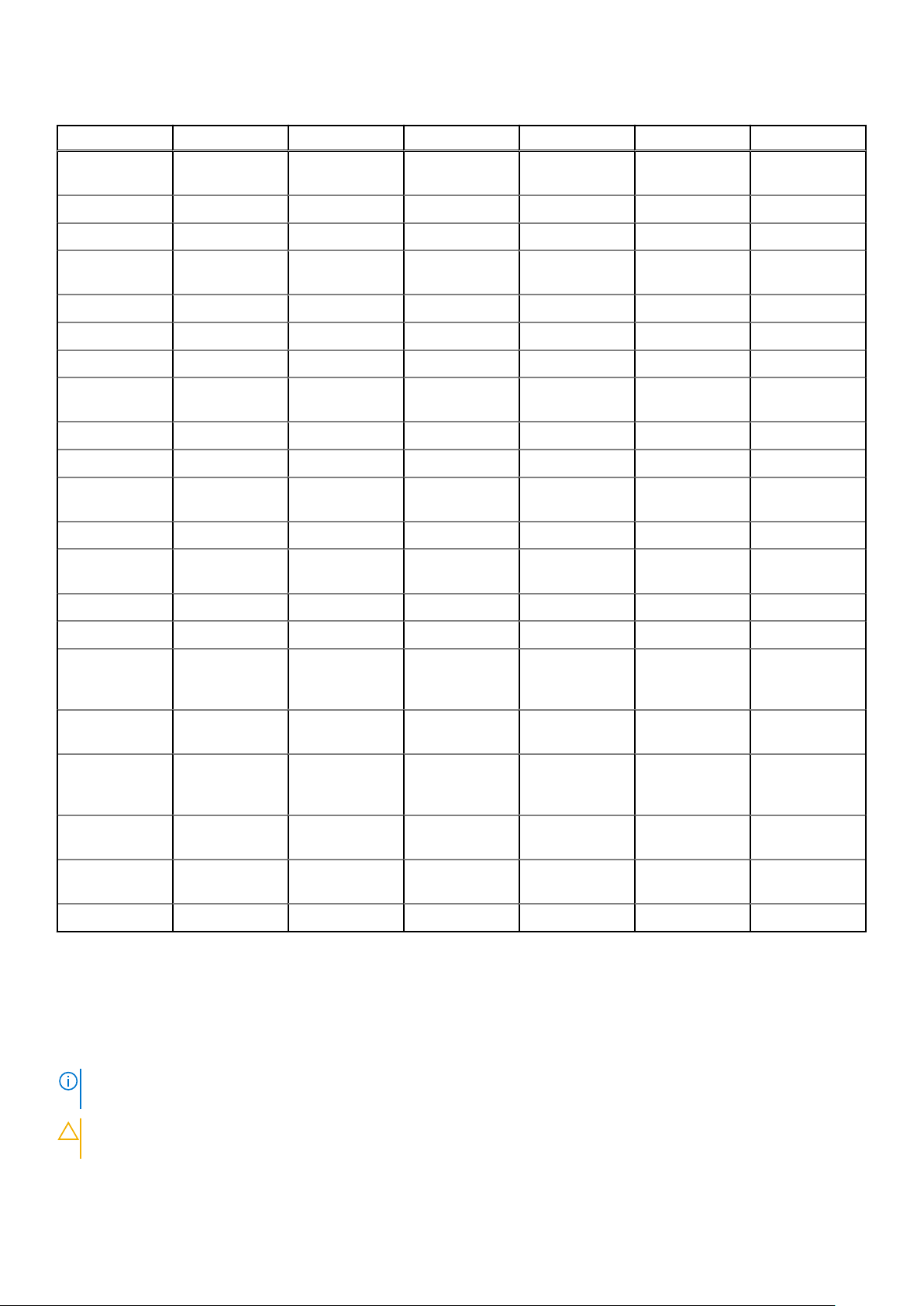
Tabuľka1. Latitude 7290 – zoznam rozmerov skrutiek (pokračovanie)
Komponent M2,5 x 6,0 M2.0 x 5,0 M2,5 x 3,5 M2.0 x 3,0 M2.0 x 2,5 M2.0 x 2,0
Batéria (4článková)
Modul SSD 1
Modul chladiča 4
Ventilátor
systému
Reproduktor 4
karta WWAN 1
Karta WLAN 1
Port napájacieho
kábla
Konzola EDP 2
Doska diód LED 1
Držiak čítačky
kariet Smart Card
Záves displeja 6
Oporná podložka
klávesnice
Klávesnica 5
2
2
1
2
18
Systémová doska 8
Konzola
pamäťového
modulu
Zadný kryt panela
LCD
Tlačidlo
dotykového
panela
Snímač odtlačkov
prstov
Konzola portu
USB-C
Držiak disku SSD 1
4 2
1
2
1
2
Karta SIM (Subscriber Identification Module)
Vybratie karty SIM alebo zásuvky na kartu SIM
POZNÁMKA:
vybratia karty SIM alebo zásuvky teda platí iba pre systémy vybavené modulom WWAN.
Kartu SIM alebo zásuvku na kartu SIM je možné vybrať iba zo systémov, ktoré sa dodávajú s modulom WWAN. Postup
VAROVANIE: Ak vyberiete kartu SIM zo zapnutého počítača, môže dôjsť k strate údajov alebo poškodeniu karty. Preto sa
uistite, že je počítač vypnutý alebo sú zakázané sieťové pripojenia.
1. Vsuňte spinku alebo nástroj na odstránenie karty SIM do dierky na zásuvke na karty SIM.
Demontáž a montáž komponentov
11
Page 12
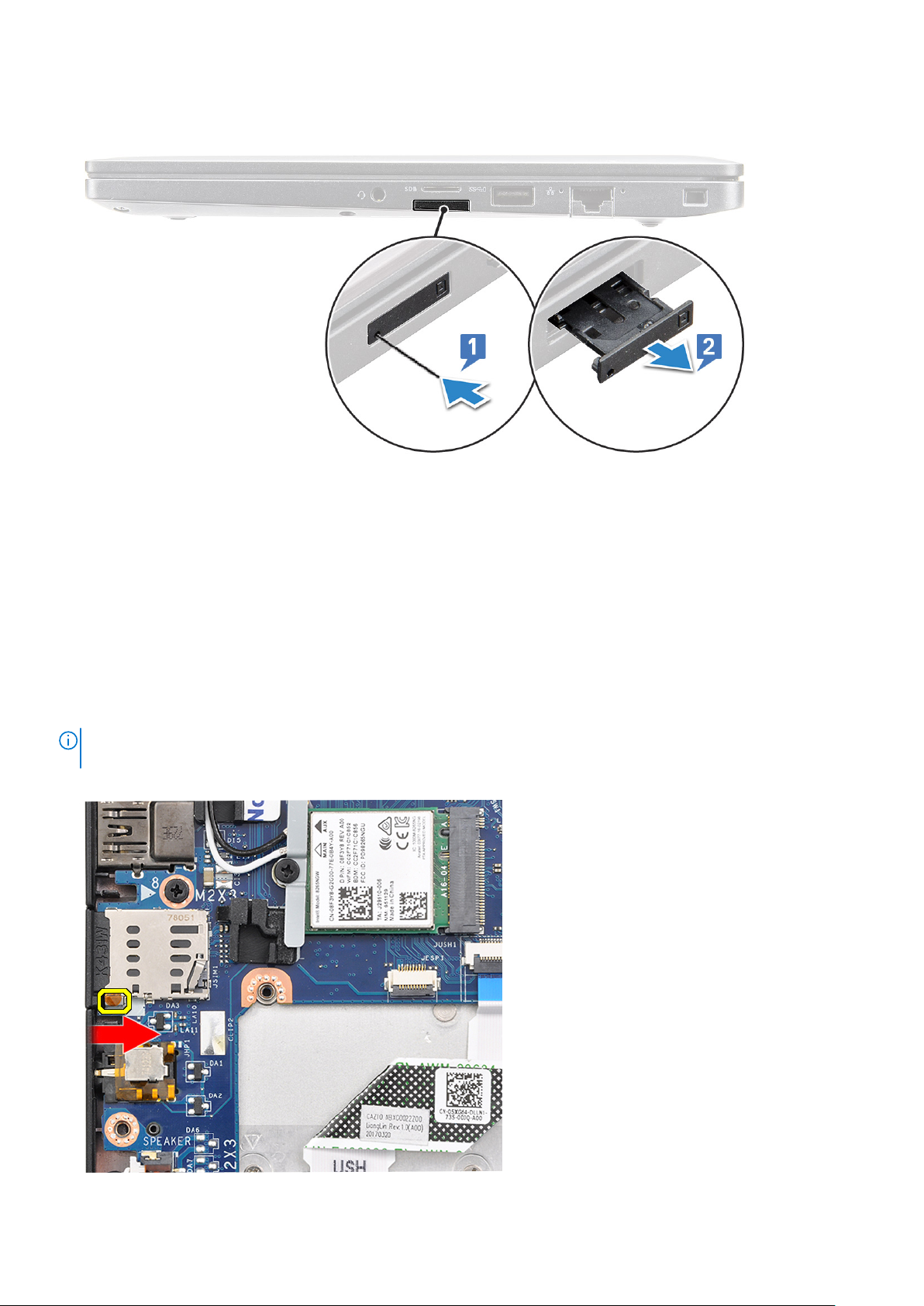
2. Zásuvku na kartu SIM vytiahnite pomocou plastového páčidla.
3. Ak je v nej vložená karta SIM, vyberte ju.
Vloženie karty SIM
1. Vsuňte spinku alebo nástroj na odstránenie karty SIM do dierky na zásuvke na karty SIM.
2. Zásuvku na kartu SIM vytiahnite pomocou plastového páčidla
3. Vložte kartu SIM do zásuvky.
4. Zasuňte zásuvku s kartou SIM späť do počítača.
Demontáž atrapy zásuvky na kartu SIM
Pri modeloch vybavených kartou WWAN treba pred demontážou systémovej dosky najskôr vybrať z počítača zásuvku na kartu SIM.
Postup demontáže zásuvky na kartu SIM nájdete v časti s pokynmi pre demontáž súčastí.
POZNÁMKA:
vybrať z počítača atrapu zásuvky na kartu SIM. Postup demontáže atrapy zásuvky na kartu SIM:
1. Zatlačte dovnútra poistku v otvore na kartu SIM.
Pri modeloch vybavených iba kartou pre bezdrôtové pripojenie treba pred demontážou systémovej dosky najskôr
12
Demontáž a montáž komponentov
Page 13

2. Vysuňte atrapu zásuvky na kartu SIM z počítača.
Spodný kryt
Demontáž spodného krytu
1. Postupujte podľa pokynov uvedených v časti Pred servisným úkonom v počítači.
2. Uvoľnenie spodného krytu:
a. Povoľte osem skrutiek (M2,5 x 6,0), ktorými je spodný kryt pripevnený k počítaču [1].
POZNÁMKA: Skrutky povoľujte s citom. Skrutkovač držte pod takým uhlom, aby presne zapadal do hláv skrutiek (spodných
dvoch) a nezničili ste drážky.
b. Spodný kryt vypáčte od okraja pomocou plastového páčidla [2].
3. Nadvihnutím vyberte spodný kryt z počítača.
Demontáž a montáž komponentov
13
Page 14
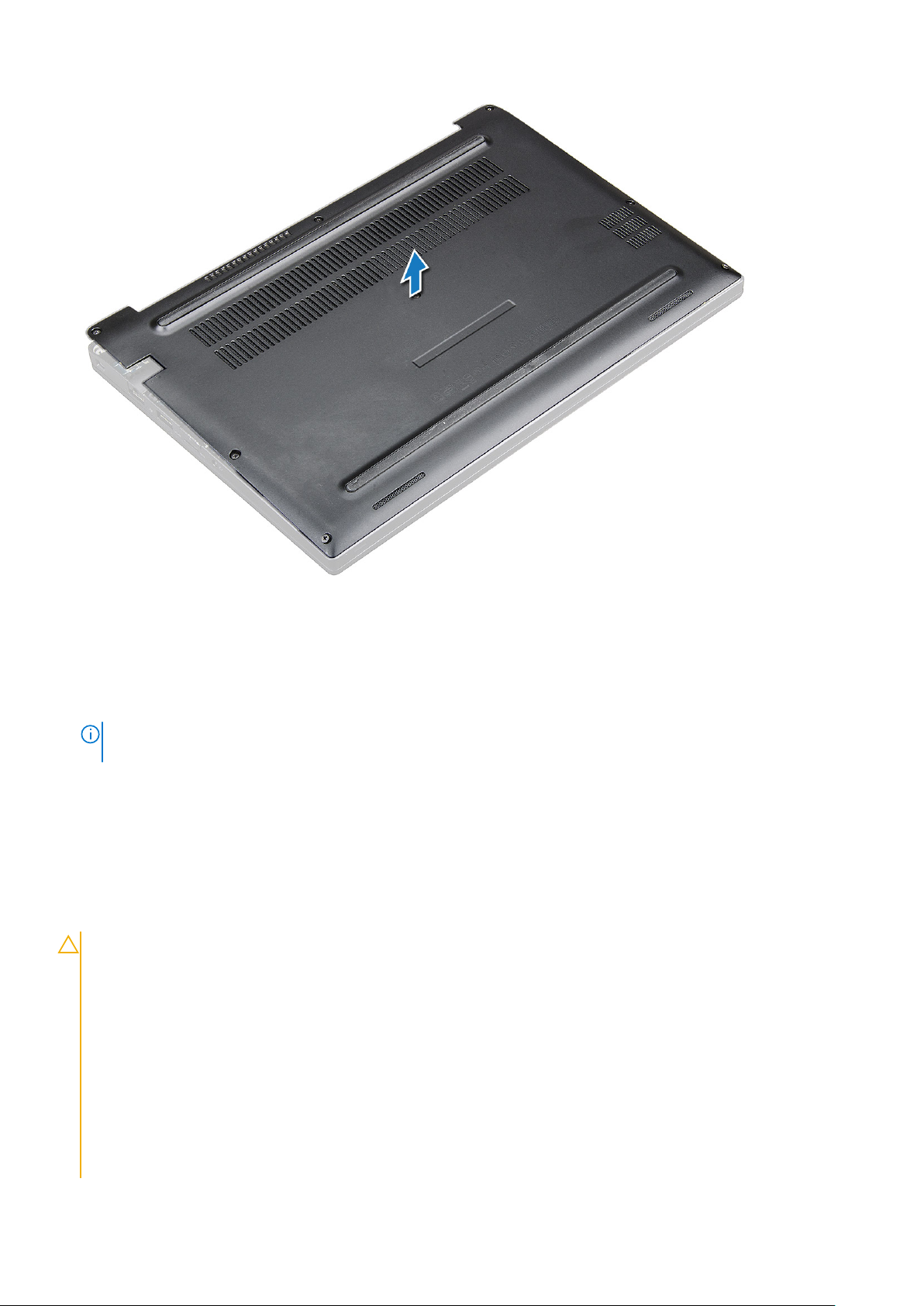
Montáž spodného krytu
1. Západky na spodnom kryte zarovnajte s otvormi na okrajoch počítača.
2. Pritláčajte okraje krytu, kým nezacvakne na svoje miesto.
3. Utiahnutím ôsmich skrutiek (M2,5 x 6,0) pripevnite spodný kryt k počítaču.
POZNÁMKA:
drážky.
4. Postupujte podľa pokynov uvedených v časti Po dokončení práce v počítači.
Skrutky uťahujte s citom. Skrutkovač držte pod takým uhlom, aby presne zapadal do hlavy skrutky a nezničili ste
Batéria
Bezpečnostné opatrenia týkajúce sa lítiovo-iónových batérií
VAROVANIE:
● Manipulovanie s lítiovo-iónovými batériami si vyžaduje zvýšenú opatrnosť.
● Batériu pred demontážou úplne vybite. Odpojte od počítača napájací adaptér a nechajte počítač zapnutý dovtedy,
kým sa batéria nevybije. Batéria je úplne vybitá vtedy, keď sa už počítač po stlačení tlačidla napájania nezapne.
● Batériu nijako nedeformujte, nehádžte na zem, nepoškodzujte ani neprepichujte.
● Batériu nevystavujte vysokým teplotám a nerozoberajte články, z ktorých pozostáva.
● Na povrch batérie netlačte.
● Batériu neohýbajte.
● Batériu nepáčte zo zariadenia žiadnymi nástrojmi.
● Pri oprave tohto produktu dávajte pozor, aby sa vám nestratili žiadne skrutky ani niekam nezapadli, aby ste batériu
nechtiac neprepichli alebo nepoškodili, prípadne nepoškodili iné komponenty systému.
14 Demontáž a montáž komponentov
Page 15
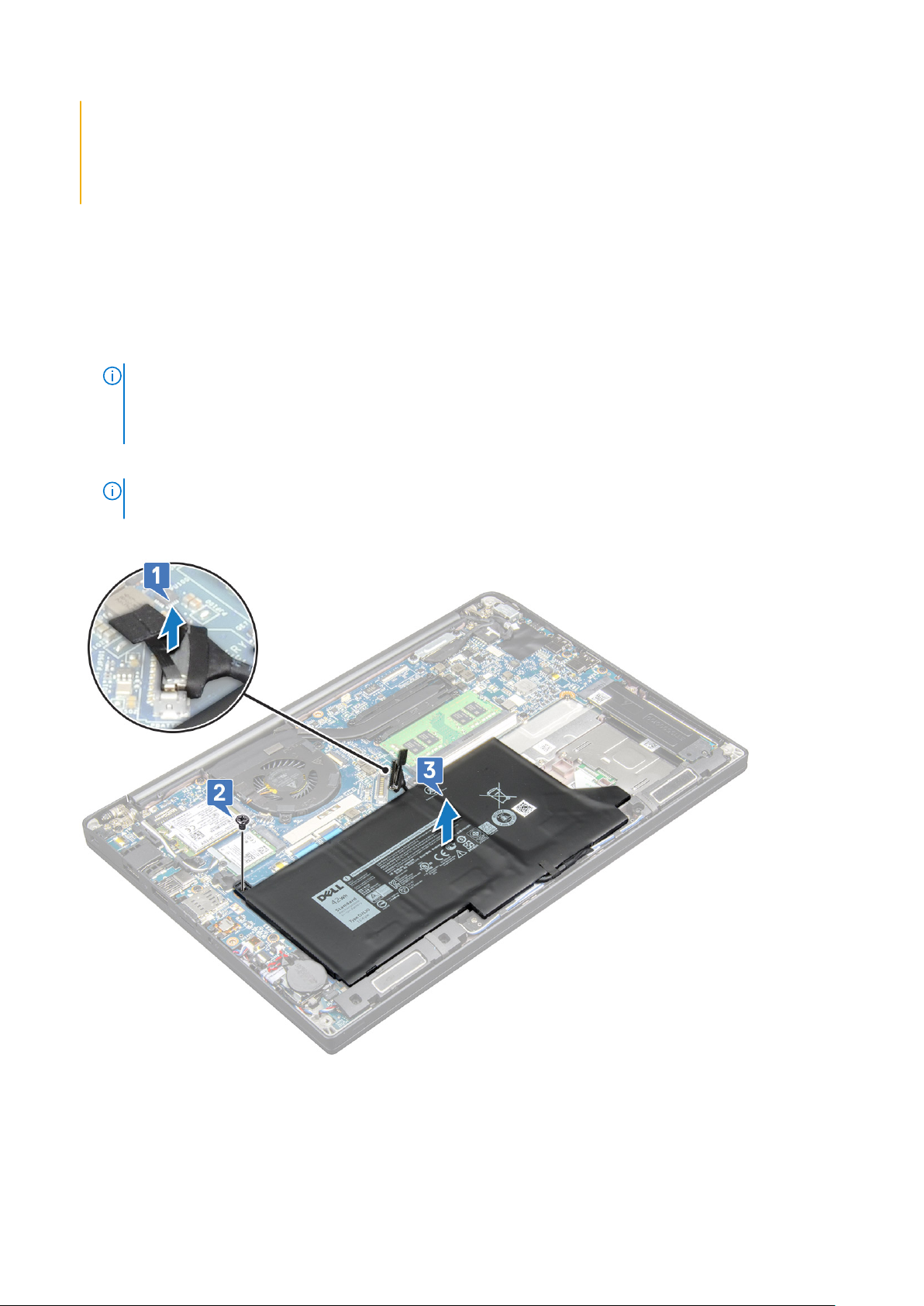
● Ak sa batéria vzduje a zostane v počítači zaseknutá, nepokúšajte sa ju z neho vybrať, pretože prepichnutie, ohnutie
alebo zdeformovanie lítiovo-iónovej batérie môže byť nebezpečné. Namiesto toho sa obráťte na oddelenie technickej
podpory firmy Dell a požiadajte o pomoc. Navštívte webovú stránku www.dell.com/contactdell.
● Vždy nakupujte iba originálne batérie na stránke www.dell.com alebo autorizovaných partnerov a predajcov firmy
Dell.
Demontáž batérie
1. Postupujte podľa pokynov uvedených v časti Pred servisným úkonom v počítači.
2. Demontujte spodný kryt.
3. Ako vybrať batériu:
a. Kábel batérie odpojte od konektora na systémovej doske [1].
POZNÁMKA: Model Latitude 7290 je vybavený buď 3-článkovou, alebo 4-článkovou batériou, ktorú je nutné pred výmenou
súčastí vymeniteľných zákazníkom odstrániť. Preto je nevyhnutné pred demontážou ktorejkoľvek súčasti ihneď po odstránení
spodného krytu odpojiť batériu. Tento postup sa vyžaduje preto, aby sa odpojili od systému všetky napájacie zdroje a zabránilo
sa náhodnému zapnutiu systému, ktoré by mohlo spôsobiť skrat a poškodenie súčastí.
b. Odskrutkujte skrutku M2,0 x 5,0, ktorá pripevňuje batériu k počítaču [2].
POZNÁMKA: 3-článková batéria je pripevnená jednou skrutkou, 4-článková dvomi. Nižšie zobrazený obrázok teda znázorňuje
3-článkovú batériu.
c. Nadvihnutím vyberte batériu z počítača [3].
Montáž batérie
1. Vložte kábel batérie do vodiacej úchytky a pripojte ho ku konektoru na systémovej doske.
Demontáž a montáž komponentov
15
Page 16
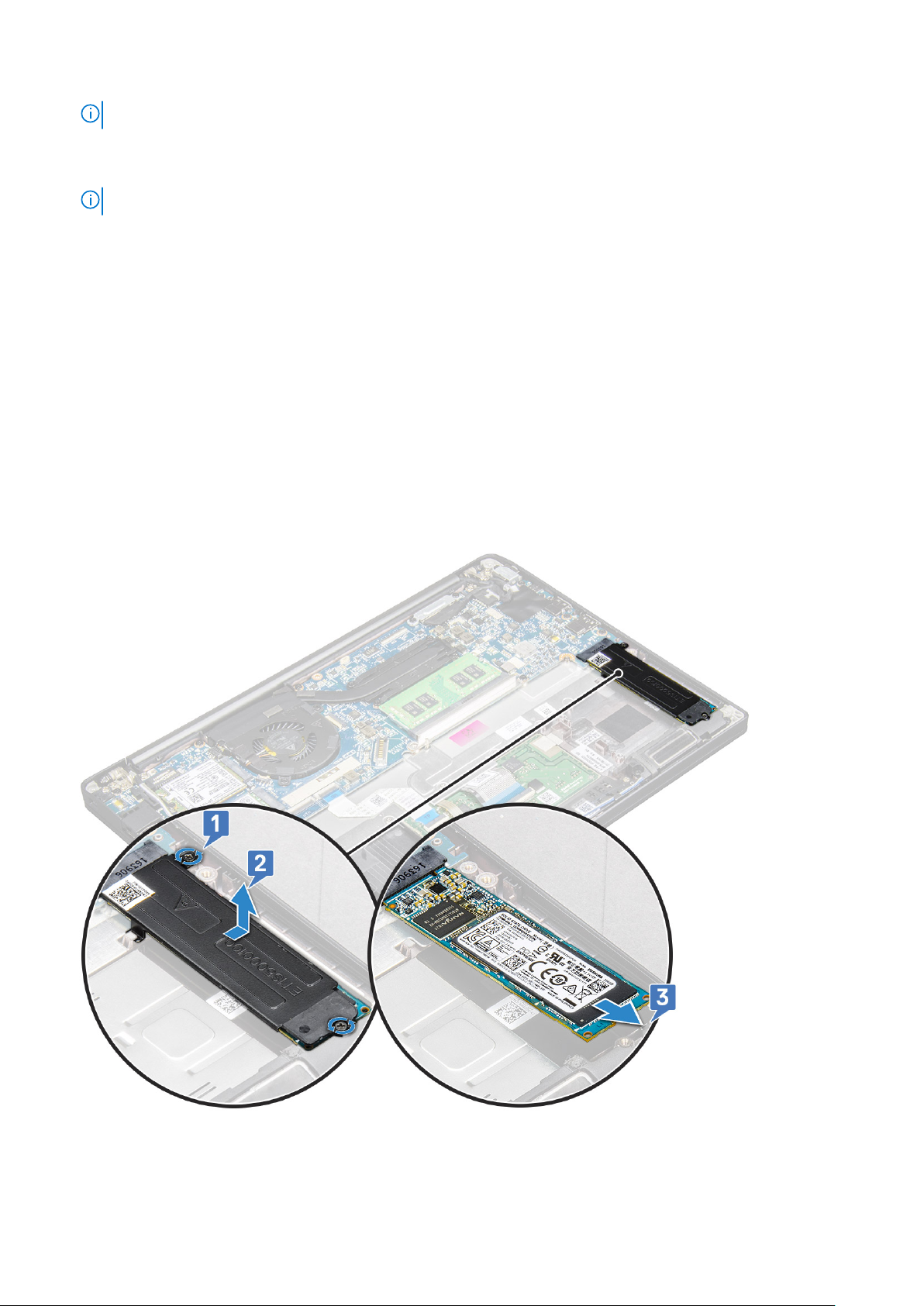
POZNÁMKA: Ak kábel v spodnej časti batérie nie je na svojom mieste, vráťte ho na správne miesto.
2. Vložte spodnú časť batérie do príslušného otvoru v šasi a zasuňte dovnútra zvyšnú časť.
3. Zaskrutkujte späť dve skrutky (M2,0 x 5,0), ktoré pripevňujú batériu k počítaču.
POZNÁMKA: Malá batéria (3-článková) je pripevnená jednou skrutkou, väčšia (4-článková) dvomi.
4. Namontujte kryt základne
5. Postupujte podľa pokynov uvedených v časti Po dokončení práce v počítači.
Disk SSD
Demontáž disku SSD
1. Postupujte podľa pokynov uvedených v časti Pred servisným úkonom v počítači.
2. Demontujte spodný kryt.
3. Odpojte kábel batérie od konektora na systémovej doske.
4. Demontáž disku SSD:
a. Uvoľnite dve skrutky (M2,0 x 3,0) s roznitovaným koncom, ktoré pripevňujú konzolu disku SSD [1].
b. Odstráňte konzolu disku SSD (voliteľnú) [2].
c. Vyberte disk SSD z počítača [3].
16
Demontáž a montáž komponentov
Page 17
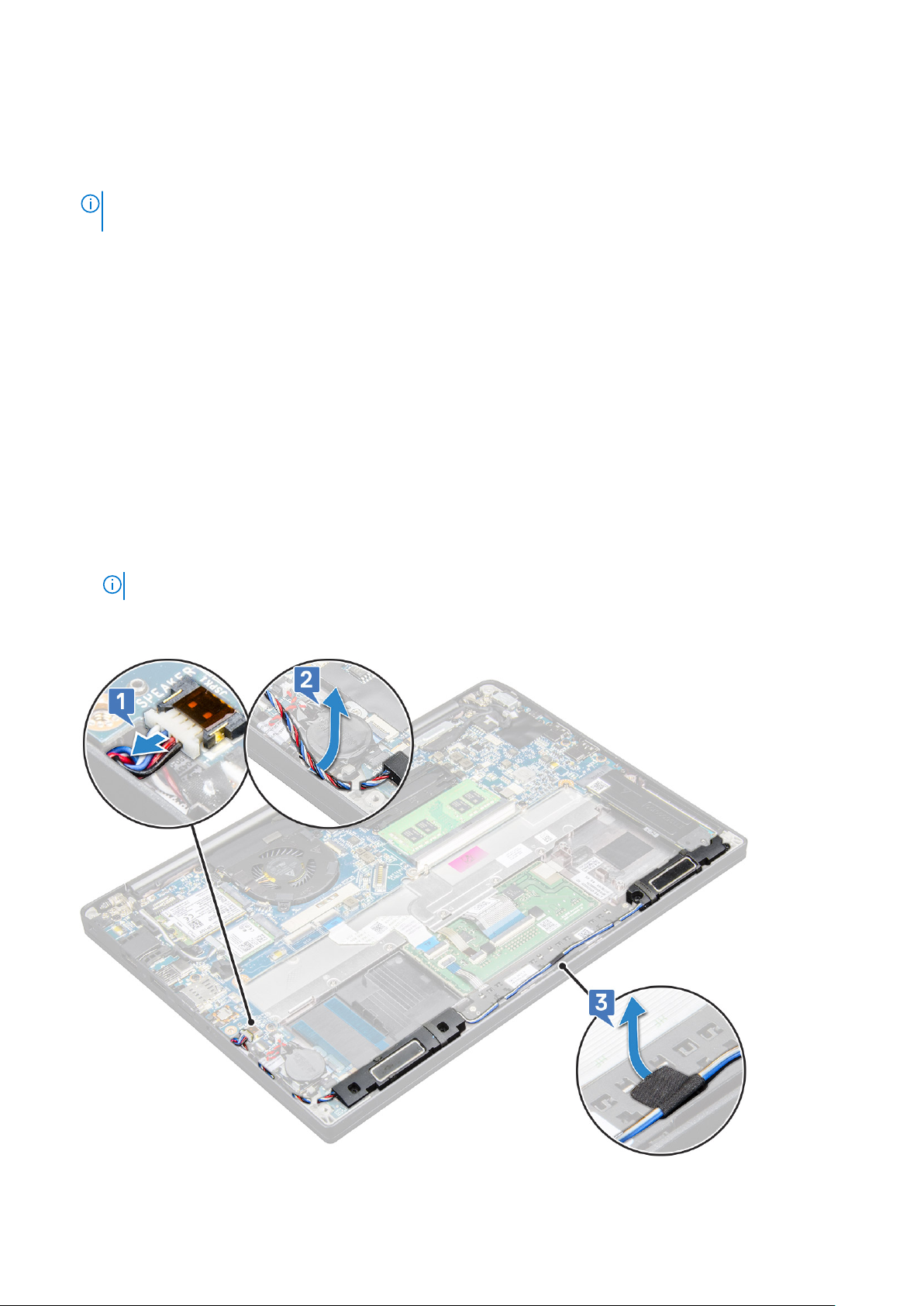
Montáž disku SSD
1. Vložte disk SSD do príslušného slotu.
2. Nad disk SSD namontujte konzolu disku.
POZNÁMKA: Pri montáži konzoly disku SSD dbajte na to, aby západka, ktorou je konzola vybavená, riadne zapadala do otvoru
v opierke dlaní.
3. Utiahnite dve skrutky (M2,0 x 3,0), ktoré pripevňujú disk SSD ku konzole disku SSD a opierke dlaní.
4. Kábel batérie pripojte ku konektoru na systémovej doske.
5. Vložte spodný kryt.
6. Postupujte podľa pokynov uvedených v časti Po servisnom úkone v počítači.
Reproduktor
Demontáž modulu reproduktora
1. Postupujte podľa pokynov uvedených v časti Pred servisným úkonom v počítači.
2. Demontujte spodný kryt.
3. Odpojte kábel batérie od konektora na systémovej doske.
4. Demontáž modulu reproduktora:
a. Odpojte kábel reproduktora od konektora na systémovej doske [1].
POZNÁMKA: Na odpojenie kábla od konektora použite plastové páčidlo. Pri odpájaní kábel neťahajte, aby ste ho nepretrhli.
b. Vyberte kábel reproduktora z dvoch vodiacich úchytiek na bočnej strane tlačidiel dotykového panela [2].
c. Odlepte pásku, ktorá drží káble reproduktora na doske dotykového panela [3].
5. Odstránenie modulu reproduktora:
Demontáž a montáž komponentov
17
Page 18
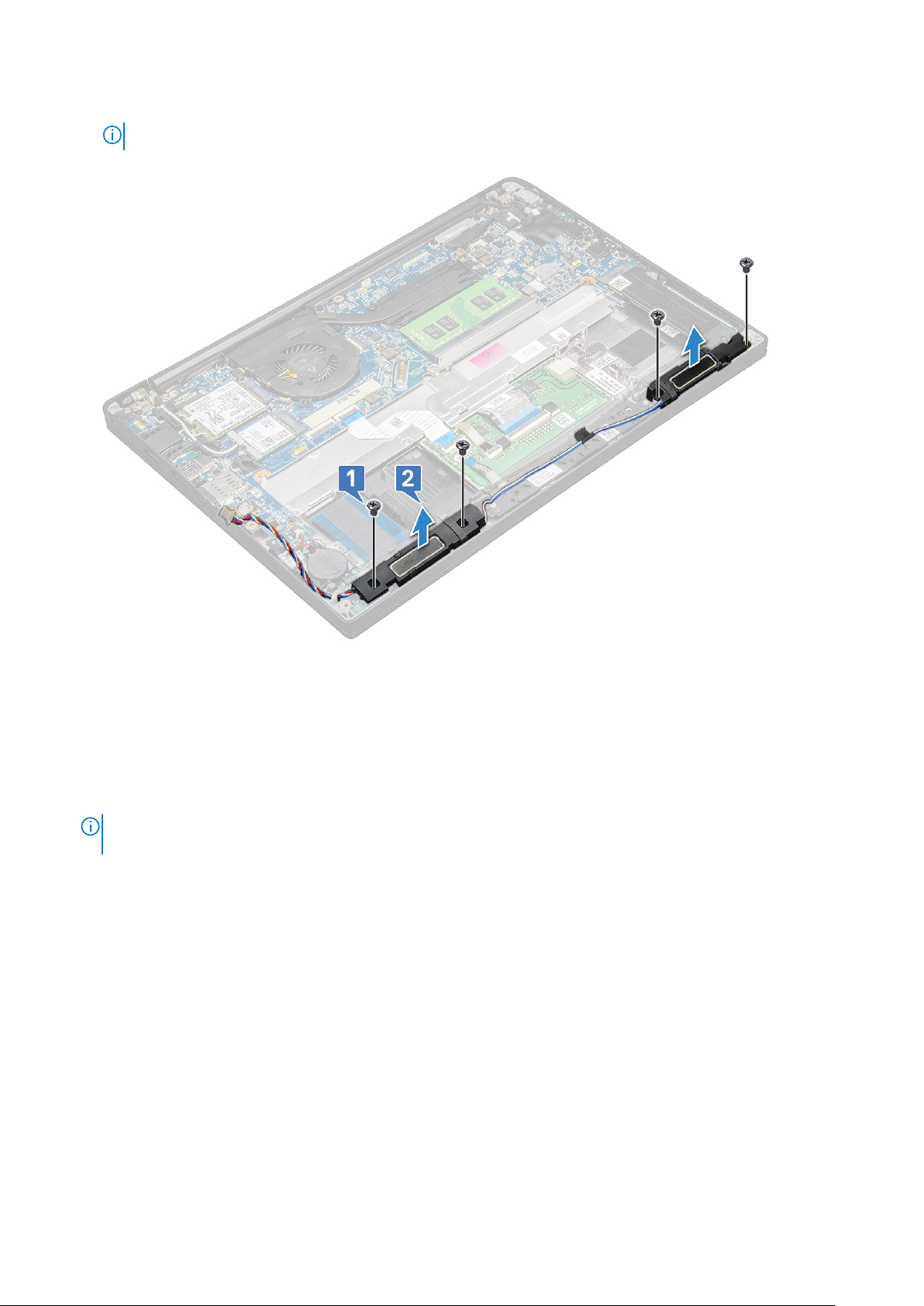
a. Odskrutkujte štyri skrutky (M2,0 x 3,0), ktoré pripevňujú modul reproduktora k systému [1].
POZNÁMKA: Popis skrutiek nájdete v zozname skrutiek reproduktora.
b. Nadvihnutím vyberte modul reproduktora z počítača [2].
Montáž modulu reproduktora
1. Vložte modul reproduktora do príslušného otvoru v počítači.
2. Zaskrutkujte späť štyri skrutky (M2,0 x 3,0), ktoré pripevňujú reproduktor k počítaču.
3. Pripevnite kábel reproduktora pomocou káblových úchytiek na šasi.
POZNÁMKA:
pripevňujú pomocou lepiacej pásky.
4. Pripojte kábel reproduktora ku konektoru systémovej dosky.
5. Kábel batérie pripojte ku konektoru na systémovej doske.
6. Vložte spodný kryt.
7. Postupujte podľa pokynov uvedených v časti Po servisnom úkone v počítači.
Káble reproduktora sa vkladajú pod poistku na opierke dlaní a pod konzolu tlačidiel dotykového panela, kde sa
Gombíková batéria
Demontáž gombíkovej batérie
1. Postupujte podľa pokynov uvedených v časti Pred servisným úkonom v počítači.
2. Odmontujte nasledujúce súčasti:
a. spodný kryt
3. Odpojte batériu.
4. Demontáž gombíkovej batérie:
18
Demontáž a montáž komponentov
Page 19
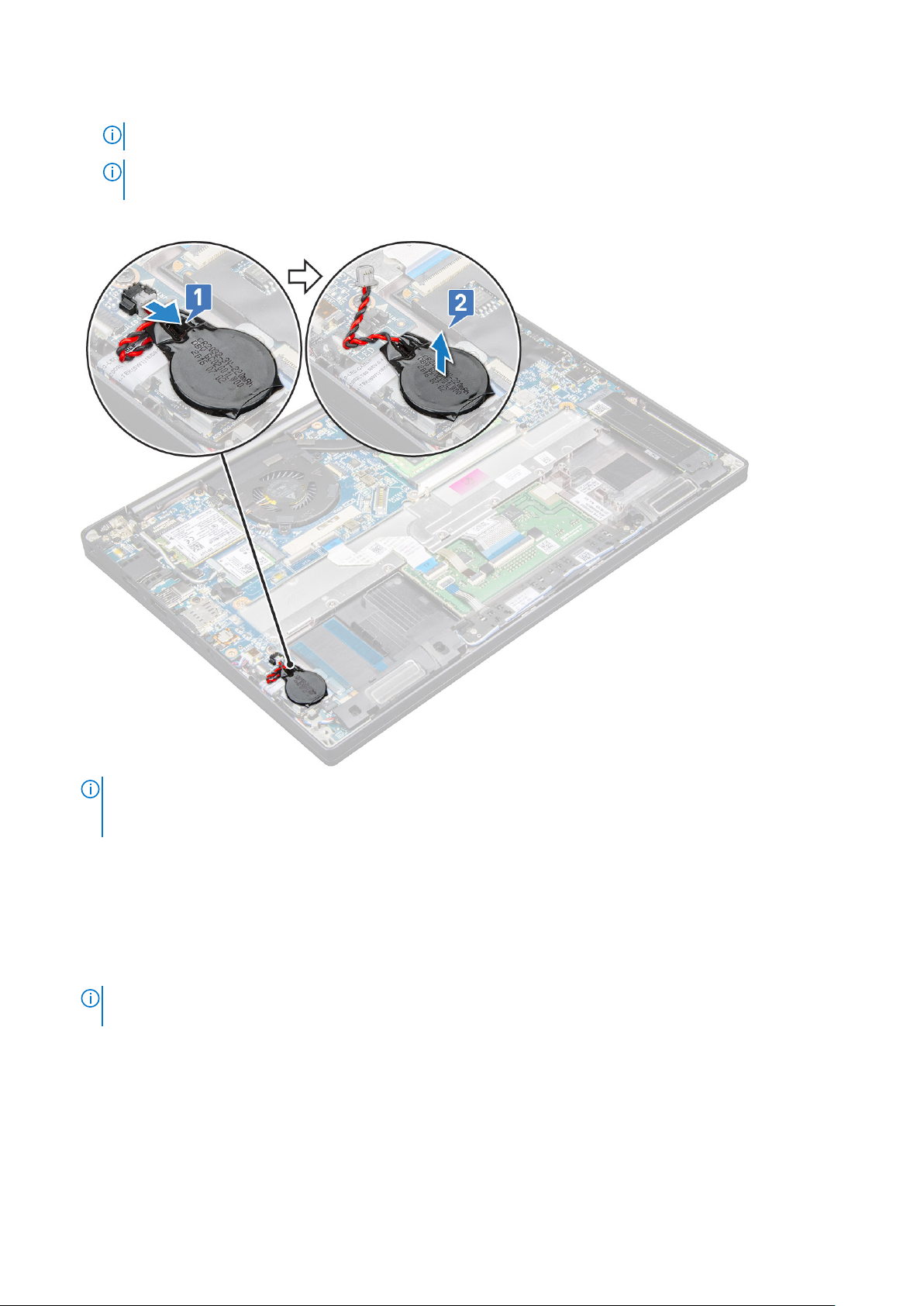
a. Kábel gombíkovej batérie odpojte od konektora na systémovej doske [1].
POZNÁMKA: Vyberte kábel gombíkovej batérie z vodiaceho kanála.
POZNÁMKA: Pri demontáži alebo spätnej montáži batérie hodín reálneho času (RTC) alebo systémovej dosky modelu
Latitude 7490 je nevyhnutné vložiť kábel batérie RTC vo vodiacich kanálov a zaistiť ho pomocou zárezu na systémovej doske.
b. Nadvihnutím odlepte batériu od lepiacej plochy [2].
POZNÁMKA: Pri demontáži alebo spätnej montáži batérie hodín reálneho času (RTC) alebo systémovej dosky modelu Latitude
7290 je nevyhnutné umiestniť batériu RTC na konzolu čítačky odtlačkov prstov a pripevniť ju k nemu pomocou lepidla, ktoré má na
spodnej strane.
Vloženie gombíkovej batérie
1. Vložte gombíkovú batériu do príslušného otvoru v počítači.
2. Pred pripojením k batérii pretiahnite kábel gombíkovej batérie cez vodiaci kanál.
3. Pripojte kábel gombíkovej batérie ku konektoru na systémovej doske.
POZNÁMKA:
7490 je nevyhnutné vložiť kábel batérie RTC vo vodiacich kanálov a zaistiť ho pomocou zárezu na systémovej doske.
4. Pripojte batériu.
5. Nainštalujte nasledujúce položky:
a. spodný kryt
6. Postupujte podľa pokynov uvedených v časti Po servisnom úkone v počítači.
Pri demontáži alebo spätnej montáži batérie hodín reálneho času (RTC) alebo systémovej dosky modelu Latitude
Demontáž a montáž komponentov
19
Page 20

karta WWAN
Demontáž karty WWAN
1. Postupujte podľa pokynov uvedených v časti Pred servisným úkonom v počítači.
2. Demontujte spodný kryt.
3. Odpojte kábel batérie od konektora na systémovej doske.
4. Vybratie karty WWAN:
a. Odstráňte skrutku M2,0 x 3,0, ktorá pripevňuje konzolu karty WWAN ku karte WWAN [1].
b. Nadvihnite konzolu karty WWAN, ktorá pripevňuje kartu WWAN [2].
c. Odpojte káble karty WWAN od konektorov na karte WWAN [3].
POZNÁMKA: Na vodiacej podložke na systémovej doske je lepidlo, ktoré slúži na pripevnenie karty WLAN a WWAN. Pri
demontáži karty WLAN alebo WWAN preto treba vynaložiť viac sily, ak ju chcete oddeliť od podložky.
5. Demontujte kartu WWAN:
Montáž karty WWAN
1. Zasuňte kartu WWAN do konektora na systémovej doske.
2. Pripojte káble WWAN ku konektorom na karte WWAN.
3. Umiestnite kovovú konzolu na pôvodné miesto a utiahnite skrutku M2,0 x 3,0, ktorá ju drží v počítači.
4. Kábel batérie pripojte ku konektoru na systémovej doske.
5. Vložte spodný kryt.
6. Postupujte podľa pokynov uvedených v časti Po servisnom úkone v počítači.
20
Demontáž a montáž komponentov
Page 21
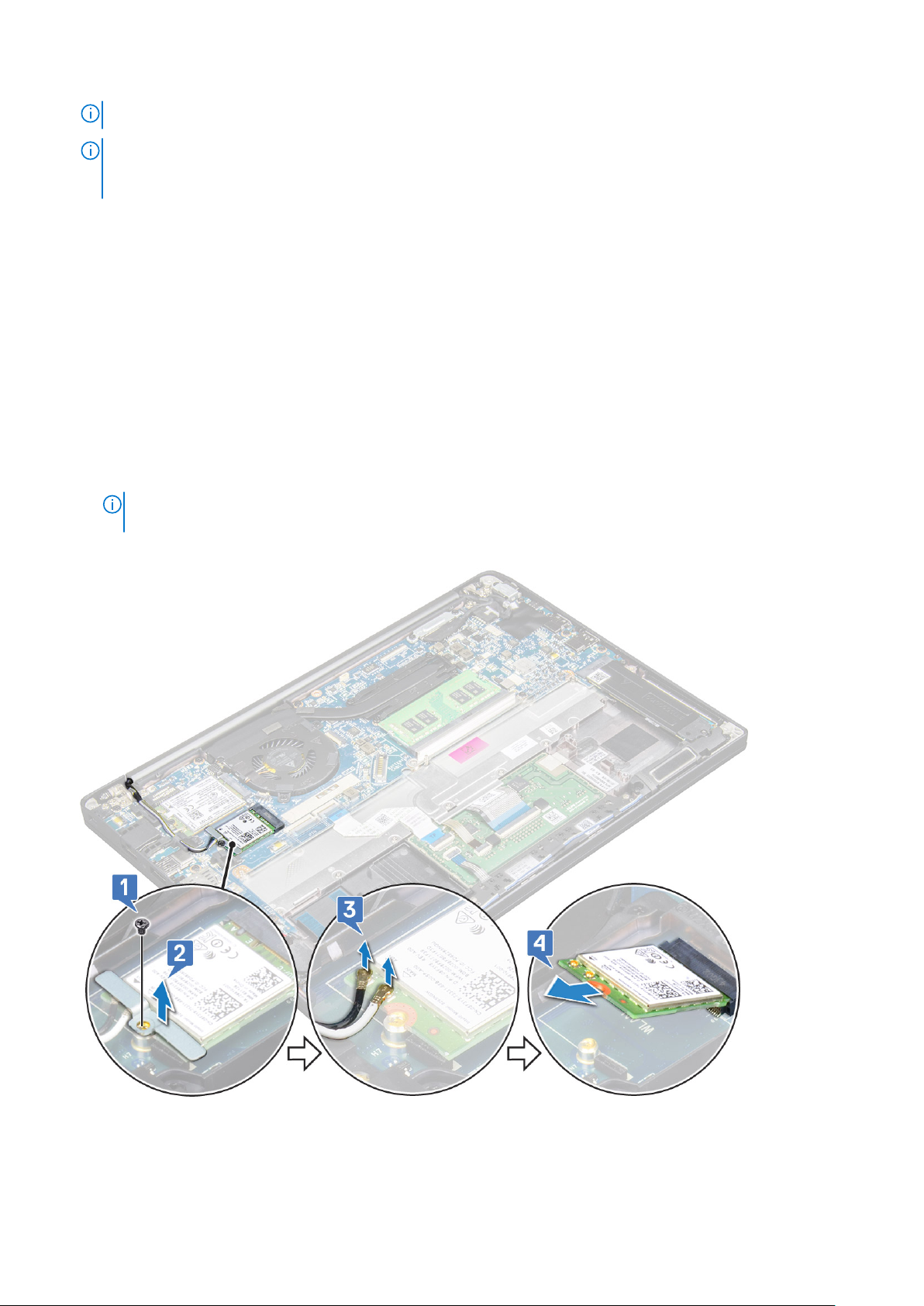
POZNÁMKA: Číslo IMEI sa nachádza aj na karte WWAN.
POZNÁMKA: Pri montáži antén WLAN a WWAN je nevyhnutné vložiť káble riadne do vodiacich úchytiek na systémovej doske.
Pri modeloch vybavených iba kartou WLAN musia technici vždy dbať na použitie ochranných plášťov, ktoré treba pre izoláciu pred
opätovným zložením zariadenia nasunúť na anténne konektory.
Karta WLAN
Demontáž karty WLAN
1. Postupujte podľa pokynov uvedených v časti Pred servisným úkonom v počítači.
2. Demontujte spodný kryt.
3. Odpojte kábel batérie od konektora na systémovej doske.
4. Vybratie karty WLAN:
a. Odstráňte skrutku M2,0 x 3,0, ktorá drží kovovú konzolu na karte WLAN [1].
b. Vyberte kovovú konzolu z počítača [2].
c. Odpojte káble WLAN od konektorov na karte WLAN [3].
POZNÁMKA: Na vodiacej podložke na systémovej doske je lepidlo, ktoré slúži na pripevnenie karty WLAN a WWAN. Pri
demontáži karty WLAN alebo WWAN preto treba vynaložiť viac sily, ak ju chcete oddeliť od podložky.
d. Vyberte kartu WLAN z počítača [4].
Demontáž a montáž komponentov
21
Page 22
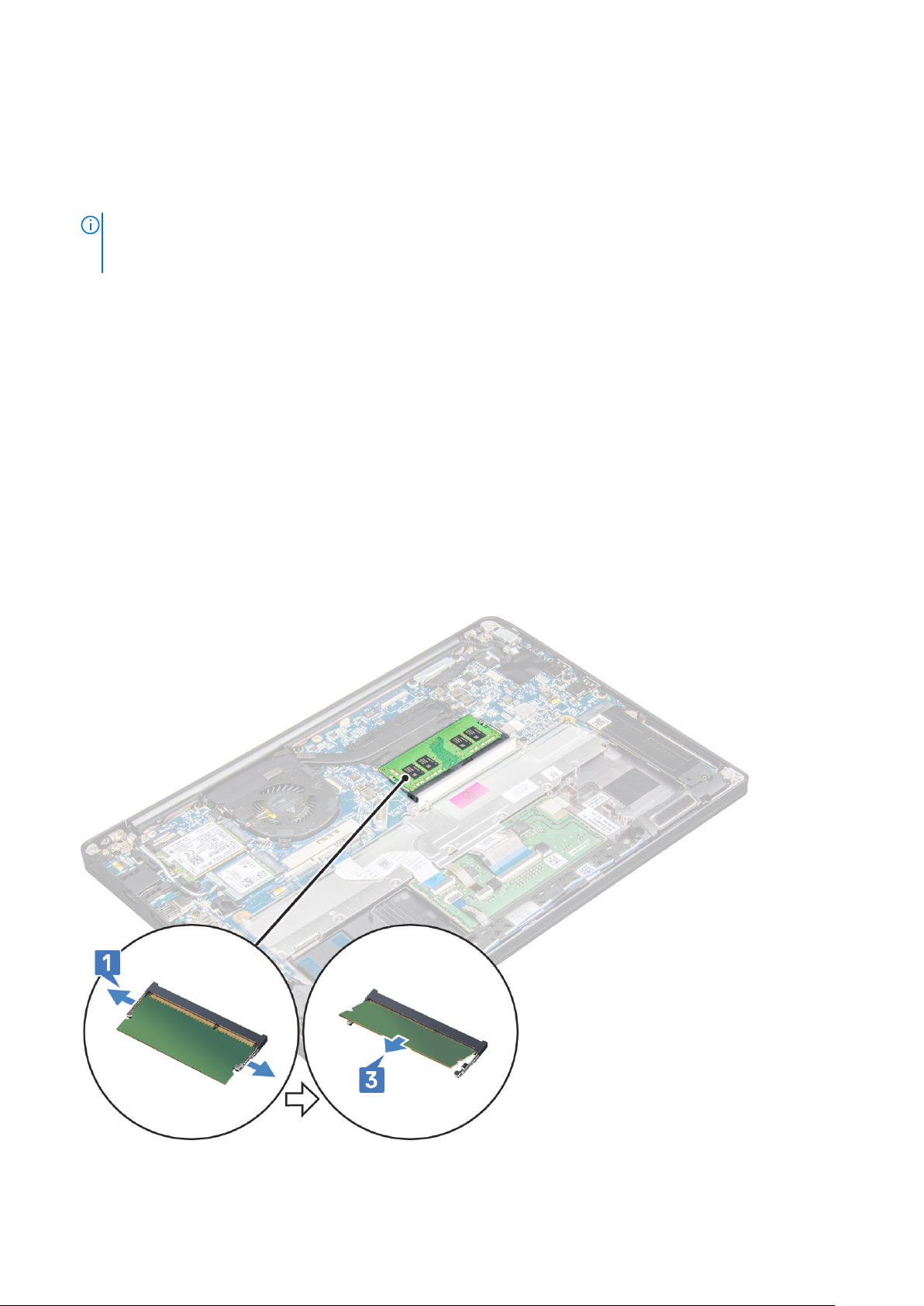
Montáž karty WLAN
1. Zasuňte kartu WLAN do konektora na systémovej doske.
2. Pripojte káble WLAN k príslušným konektorom karty WLAN.
3. Umiestnite kovovú konzolu na pôvodné miesto a utiahnutím skrutky M2,0 x 3,0 ju pripevnite ku karte WLAN.
POZNÁMKA: Pri montáži antén WLAN a WWAN je nevyhnutné vložiť káble riadne do vodiacich úchytiek na systémovej doske.
Pri modeloch vybavených iba kartou WLAN musia technici vždy dbať na použitie ochranných plášťov, ktoré treba pre izoláciu pred
opätovným zložením zariadenia nasunúť na anténne konektory.
4. Kábel batérie pripojte ku konektoru na systémovej doske.
5. Vložte spodný kryt.
6. Postupujte podľa pokynov uvedených v časti Po servisnom úkone v počítači.
Pamäťové moduly
Demontáž pamäťového modulu
1. Postupujte podľa pokynov uvedených v časti Pred servisným úkonom v počítači.
2. Demontujte spodný kryt.
3. Odpojte kábel batérie od konektora na systémovej doske.
4. Demontáž pamäťového modulu:
a. Ťahajte úchytky pamäťového modulu od seba, kým modul nevyskočí [1].
b. Vyberte pamäťový modul zo slotu na systémovej doske [2].
22
Demontáž a montáž komponentov
Page 23
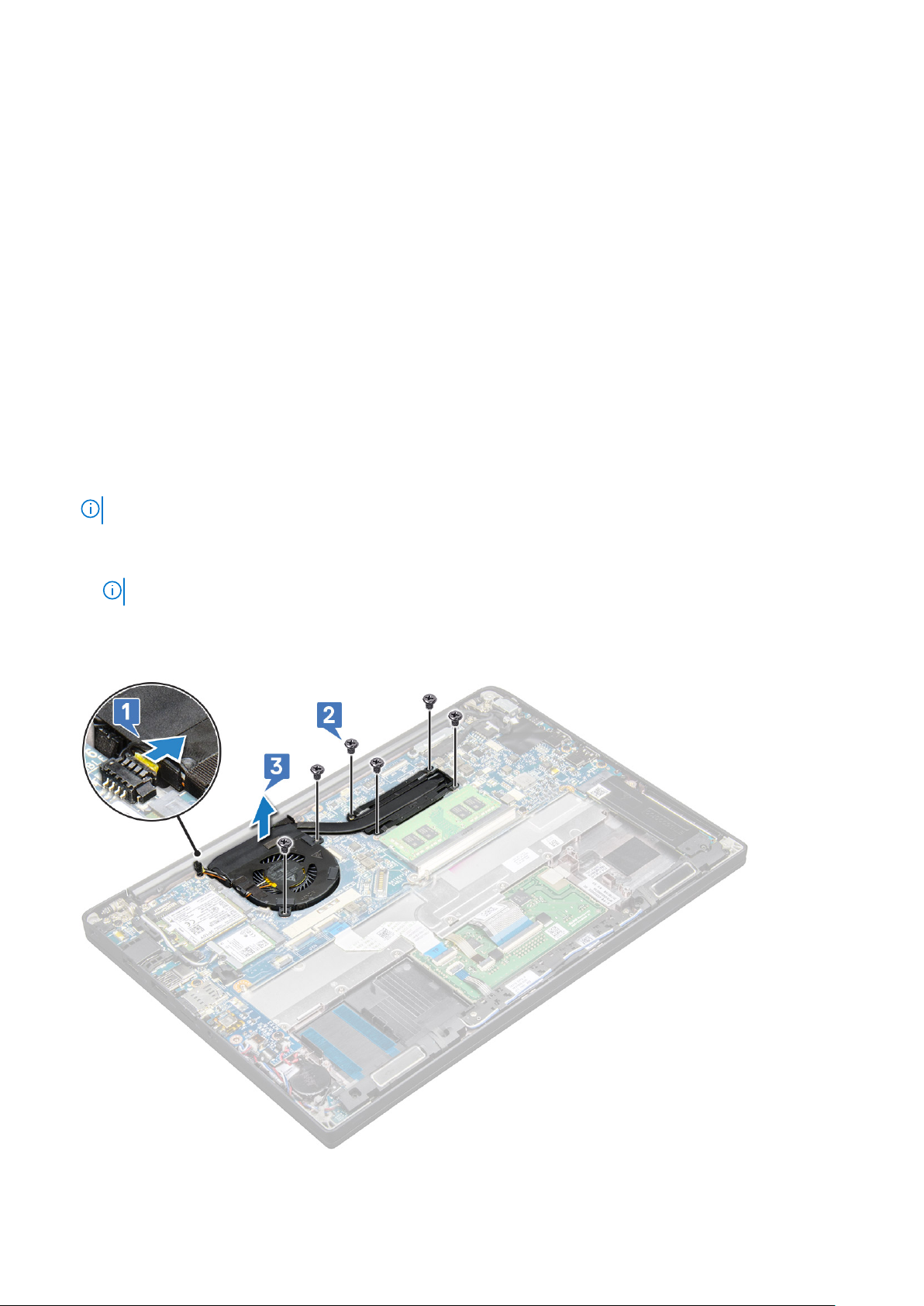
Inštalácia pamäťového modulu
1. Pamäťový modul vložte do príslušného slotu, zatlačte naň a tlačte, kým nezacvakne na miesto.
2. Kábel batérie pripojte ku konektoru na systémovej doske.
3. Vložte spodný kryt.
4. Postupujte podľa pokynov uvedených v časti Po servisnom úkone v počítači.
Chladič
Demontáž zostavy chladiča
Zostavu chladiča tvorí chladič a ventilátor systému.
1. Postupujte podľa pokynov uvedených v časti Pred servisným úkonom v počítači.
2. Odmontujte tieto položky:
a. spodný kryt
b. batéria
3. Demontáž zostavy chladiča:
POZNÁMKA: Počet skrutiek, ktoré treba odstrániť, nájdete v zozname skrutiek.
a. Odskrutkujte 2 skrutky M2.0 x 5,0 pripevňujúce ventilátor systému a 4 skrutky (M2,0 x 3,0), ktoré pripevňujú zostavu chladiča
k systémovej doske [2].
POZNÁMKA: Skrutky povoľujte v uvedenom poradí [1, 2, 3, 4], ktoré je naznačené priamo na chladiči.
b. Nadvihnite zostavu chladiča zo systémovej dosky a prevráťte ju naopak.
c. Odpojte kábel ventilátora od systémovej dosky [1].
d. Odstráňte zostavu chladiča zo systému.
Demontáž a montáž komponentov
23
Page 24
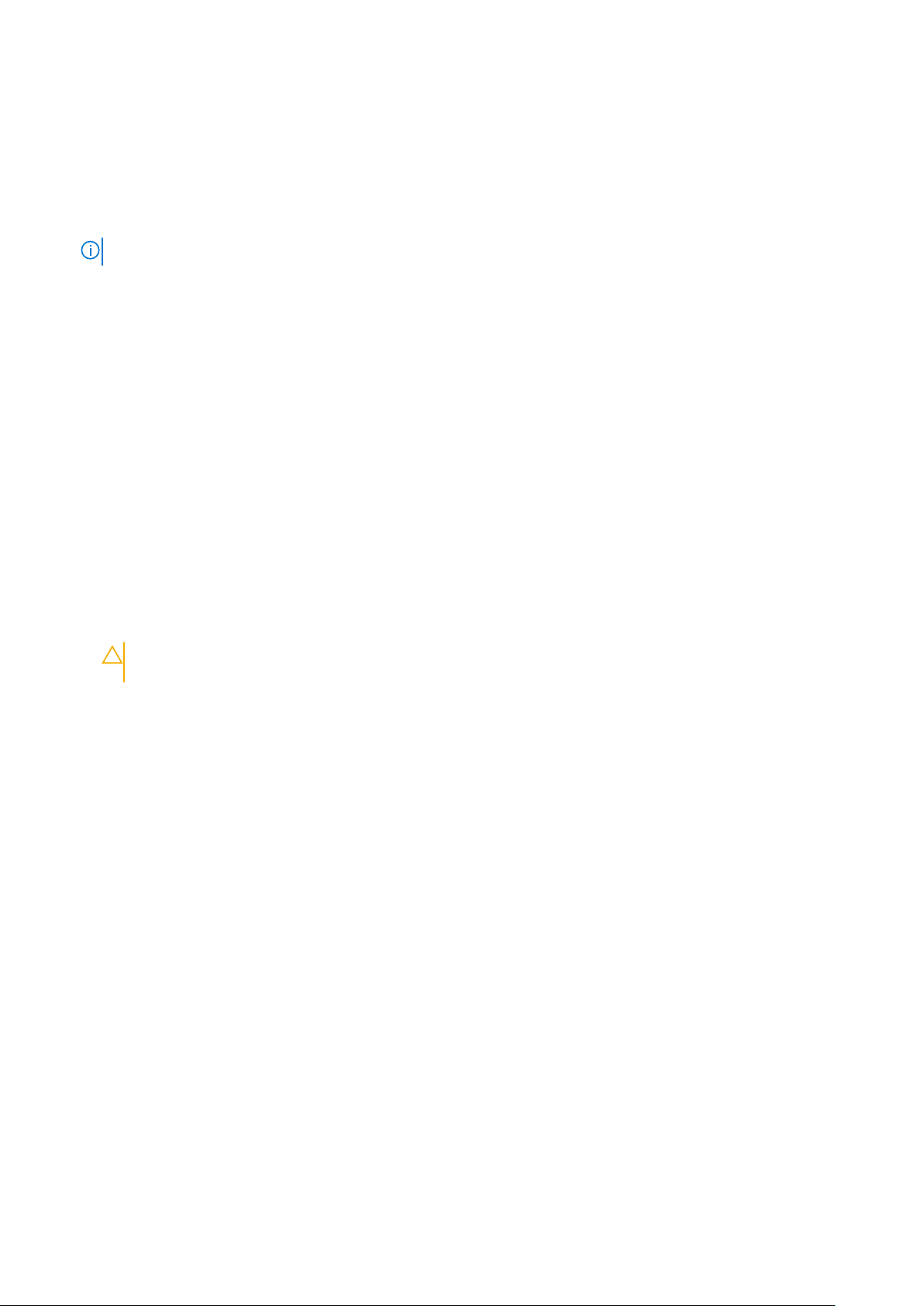
Montáž zostavy chladiča
Zostavu chladiča tvorí chladič a ventilátor systému.
1. Zarovnajte zostavu chladiča s držiakmi skrutiek na systémovej doske.
2. Pripojte kábel ventilátora ku konektoru na systémovej doske.
3. Utiahnutím skrutiek M2,0 x3,0 pripevnite zostavu chladiča k systémovej doske.
POZNÁMKA: Skrutky uťahujte podľa zobrazeného číselného označenia [1, 2, 3, 4] na chladiči.
4. Namontujte tieto súčasti:
a. batéria
b. spodný kryt
5. Postupujte podľa pokynov uvedených v časti Po dokončení práce v počítači.
Doska diód LED
Demontáž dosky LED
1. Postupujte podľa pokynov uvedených v časti Pred servisným úkonom v počítači.
2. Odmontujte tieto položky:
a. spodný kryt
b. batéria
c. reproduktor
3. Demontáž dosky s kontrolkami LED:
a. Odpojte kábel dosky LED od dosky diód LED [1].
VAROVANIE:
ktorým možno vypáčiť hrany konektora a potom uvoľniť kábel dosky diód LED.
Pri odpájaní kábel neťahajte, inak by ste mohli poškodiť konektor. Radšej použite plastové páčidlo,
b. Odskrutkujte skrutku M2,0 x 2,5, ktorá pripevňuje dosku diód LED k počítaču [2].
c. Nadvihnutím vyberte dosku diód LED z počítača [3].
24
Demontáž a montáž komponentov
Page 25

POZNÁMKA: Pri opätovnom pripájaní kábla dcérskej dosky diód LED na modeli Latitude 7290 dbajte na to, aby bol tento kábel
riadne vložený vo vodiacich kanáloch pozdĺž ľavej strany konzoly snímača odtlačkov prstov.
Montáž dosky diód LED
1. Vložte dosku s kontrolkami LED do zásuvky v počítači.
2. Utiahnutím skrutky M2,0 x 2,5 pripevnite dosku s diódami LED.
3. Pripojte kábel diód LED k doske diód LED.
POZNÁMKA:
riadne vložený vo vodiacich kanáloch pozdĺž ľavej strany konzoly snímača odtlačkov prstov.
4. Namontujte tieto súčasti:
a. reproduktor
b. batéria
c. spodný kryt
5. Postupujte podľa pokynov uvedených v časti Po dokončení práce v počítači.
Pri opätovnom pripájaní kábla dcérskej dosky diód LED na modeli Latitude 7290 dbajte na to, aby bol tento kábel
Doska s tlačidlami dotykového panela
Demontáž dosky s tlačidlami dotykového panela
1. Postupujte podľa pokynov uvedených v časti Pred servisným úkonom v počítači.
2. Demontujte nasledujúce komponenty:
a. spodný kryt
Demontáž a montáž komponentov
25
Page 26

b. batéria
3. Demontáž dosky s tlačidlami dotykového panela:
a. Odpojte kábel dosky s tlačidlami dotykového panela od dosky dotykového panela [1].
b. Nadvihnite kábel reproduktora, ktorý je pripojený k počítaču [2], aby ste získali prístup k doske s tlačidlami dotykového panela.
4. Odskrutkujte skrutky (M2,0 x 2,5), ktoré pripevňujú dosku s tlačidlami dotykového panela [1].
Popis skrutiek, ktoré treba odstrániť, nájdete v zozname skrutiek.
5. Nadvihnutím vyberte dosku s tlačidlami dotykového panela zo systému [2].
26
Demontáž a montáž komponentov
Page 27

Montáž dosky s tlačidlami dotykového panela
1. Vložte dosku s tlačidlami dotykového panela do príslušného otvoru tak, aby bola zarovnaná s drážkami v počítači.
2. Zaskrutkujte späť dve skrutky (M2,0 x 2,5), ktoré pripevňujú dosku s tlačidlami dotykového panela k počítaču.
3. Pripojte kábel dosky s tlačidlami dotykového panela ku konektoru na doske dotykového panela.
4. Nainštalujte nasledujúce komponenty:
a. batéria
b. spodný kryt
5. Postupujte podľa pokynov uvedených v časti Po dokončení práce v počítači.
Port napájacieho kábla
Demontáž portu napájacieho konektora
1. Postupujte podľa pokynov uvedených v časti Pred servisným úkonom v počítači.
2. Odmontujte tieto položky:
a. spodný kryt
b. batéria
3. Demontáž portu konektora napájania:
a. Odpojte kábel portu napájacieho konektora od systémovej dosky [1].
POZNÁMKA: Na odpojenie kábla od konektora použite plastové páčidlo. Pri odpájaní kábel neťahajte, aby ste ho nepretrhli.
b. Odstránením skrutky M2,0 x 3,0 uvoľnite kovovú konzolu na porte napájacieho konektora [2].
Demontáž a montáž komponentov
27
Page 28

c. Nadvihnutím vyberte kovovú konzolu z počítača [3].
d. Demontujte port napájacieho konektora z počítača [4].
Montáž portu napájacieho konektora
1. Vložte port napájacieho konektora do príslušného otvoru v počítači.
2. Umiestnite kovovú konzolu na port napájacieho konektora.
3. Utiahnite skrutku M2,0 x 3,0, ktorá pripevňuje port napájacieho konektora k počítaču.
4. Pripojte kábel portu konektora napájania ku konektoru na systémovej doske.
5. Namontujte tieto súčasti:
a. batéria
b. spodný kryt
6. Postupujte podľa pokynov uvedených v časti Po dokončení práce v počítači.
Sústava displeja
Demontáž zostavy obrazovky
1. Postupujte podľa pokynov uvedených v časti Pred servisným úkonom v počítači.
2. Demontujte nasledujúce komponenty:
a. spodný kryt
b. batéria
c. karta WLAN
d. karta WWAN
28
Demontáž a montáž komponentov
Page 29

POZNÁMKA: Počet skrutiek, ktoré treba odstrániť, nájdete v zozname skrutiek
3. Demontáž zostavy obrazovky:
a. Vyberte káble karty WLAN a WWAN z vodiacich kanálov [1].
b. Odskrutkujte skrutky M2.0 x 3,0, ktoré pripevňujú konzolu kábla eDP [2].
c. Odstráňte konzolu kábla eDP z kábla eDP [3].
d. Nadvihnite a odpojte kábel eDP od konektora na systémovej doske [4].
e. Vyberte kábel eDP z vodiaceho kanála [5].
POZNÁMKA: Pri odstraňovaní zostavy displeja alebo systémovej dosky je nevyhnutné odstrániť konzolu displeja a odlepiť
pásku pripevnenú ku konektoru napájacieho adaptéra na systémovej doske, aby bolo možné odpojiť video kábel.
4. Demontáž zostavy obrazovky:
a. Otvorte veko obrazovky počítača do 180-stupňového uhla a položte počítač na rovný povrch.
b. Odskrutkujte skrutky (M2,5 x 3,5), ktoré pripevňujú pánt displeja k zostave displeja [1].
c. Nadvihnutím vyberte zostavu displeja z počítača.
Demontáž a montáž komponentov
29
Page 30

Montáž zostavy obrazovky
1. Položte základňu počítača na rovný a čistý povrch.
2. Položte zostavu displeja na počítač tak, aby bola zarovnaná s držiakmi pántov displeja.
3. Pridržte zostavu displeja a pomocou šiestich skrutiek (M2,5 x 3,5) priskrutkujte pánty displeja na zostave displeja systému k šasi.
4. Vložte kábel eDP do vodiaceho kanála.
5. Prilepením pások pripevnite kábel eDP (video kábel) k systémovej doske.
6. Kábel eDP pripojte ku konektoru na systémovej doske.
POZNÁMKA:
treba izolovať pomocou ochranných plášťov.
7. Položte kovovú konzolu kábla eDP na pôvodné miesto na kábli eDP a zaskrutkujte skrutky M2,0 x 3,0.
8. Vložte káble karty WLAN a WWAN do vodiacich kanálov.
9. Nainštalujte nasledujúce komponenty:
a. karta WLAN
b. karta WWAN
c. batéria
d. spodný kryt
10. Postupujte podľa pokynov uvedených v časti Po servisnom úkone v počítači.
Káble antén WLAN a WWAN musia byť správne prevlečené cez vodiace podložky na systémovej doske a konektory
Montáž zobrazovacieho panela s dotykovým ovládaním
Demontáž dotykového zobrazovacieho panela
POZNÁMKA:
ovládaním.
1. Postupujte podľa pokynov uvedených v časti Pred servisným úkonom v počítači.
2. Demontujte nasledujúce komponenty:
a. spodný kryt
30
Demontáž a montáž komponentov
Postup demontáže dotykového zobrazovacieho panela sa vzťahuje iba na konfigurácie s obrazovkou s dotykovým
Page 31

b. batéria
c. karta WLAN
d. karta WWAN
e. zostava obrazovky
3. Demontáž dotykového zobrazovacieho panela:
a. Pomocou plastového páčidla vypáčte spodný okraj zobrazovacieho panela.
b. Uchopte obrazovku navrchu a obráťte ju naopak.
c. Odlepte lepiacu pásku [1] a ochranný plastový kryt [2].
d. Uvoľnite poistku [3] a odpojte kábel eDP [4].
e. Odlepte lepiacu pásku [5] a odpojte kábel infračervenej kamery [6].
Demontáž a montáž komponentov
31
Page 32

4. Odstráňte rám obrazovky zo zostavy obrazovky.
Montáž dotykového zobrazovacieho panela
POZNÁMKA:
ovládaním.
1. Umiestnite zobrazovací panel na zostavu obrazovky
2. Pripojte späť kábel infračervenej kamery a kábel eDP.
3. Prilepte na miesto lepiace pásky a ochranný plastový kryt.
4. Zatlačte na okraje rámu zobrazovacieho panela a tlačte, kým nezacvakne na miesto do zostavy obrazovky.
5. Nainštalujte nasledujúce komponenty:
a. zostava obrazovky
b. karta WLAN
c. karta WWAN
d. batéria
e. spodný kryt
6. Postupujte podľa pokynov uvedených v časti Po servisnom úkone v počítači.
Postup montáže dotykového zobrazovacieho panela sa vzťahuje iba na konfigurácie s obrazovkou s dotykovým
32
Demontáž a montáž komponentov
Page 33

Rám displeja
Demontáž rámu obrazovky (obrazovka bez dotykového ovládania)
POZNÁMKA: Postup demontáže rámu obrazovky sa vzťahuje iba na konfigurácie s obrazovkou bez dotykového ovládania.
1. Postupujte podľa pokynov uvedených v časti Pred servisným úkonom v počítači.
2. Demontujte nasledujúce komponenty:
a. spodný kryt
b. batéria
c. karta WLAN
d. karta WWAN
e. zostava obrazovky
3. Demontáž rámu obrazovky:
a. Pomocou plastového páčidla vypáčte a uvoľnite spodný okraj rámu displeja [1].
b. Uvoľnite západky na okrajoch displeja [2,3,4].
VAROVANIE: Vypáčte okraj obrazovky na jednom mieste a postupne pokračujte po celom obvode, kým neodlepíte
lepidlo pripevňujúce rám obrazovky LCD. Pri páčení postupujte opatrne, pretože lepidlo môže spôsobiť odlúpenie
vrstiev obrazovky alebo prasknutie skla.
4. Odstráňte rám obrazovky zo zostavy obrazovky.
Montáž rámu obrazovky (obrazovka bez dotykového ovládania)
POZNÁMKA: Postup montáže rámu obrazovky sa vzťahuje iba na konfigurácie s obrazovkou bez dotykového ovládania.
Demontáž a montáž komponentov 33
Page 34

1. Umiestnite rám obrazovky na zostavu obrazovky.
2. Zatlačte na okraje rámu obrazovky, kým nezacvakne na miesto na zostave obrazovky.
POZNÁMKA: Rám obrazovky je k zobrazovaciemu panelu pripevnený lepidlom.
3. Nainštalujte nasledujúce komponenty:
a. zostava obrazovky
b. karta WLAN
c. karta WWAN
d. batéria
e. spodný kryt
4. Postupujte podľa pokynov uvedených v časti Po servisnom úkone v počítači.
Montáž zobrazovacieho panela bez dotykového ovládania
Demontáž zobrazovacieho panela (obrazovka bez dotykového ovládania)
POZNÁMKA: Postup demontáže zobrazovacieho panela sa vzťahuje iba na konfigurácie s obrazovkou bez dotykového ovládania.
1. Postupujte podľa pokynov uvedených v časti Pred servisným úkonom v počítači.
2. Odmontujte nasledujúce položky:
a. spodný kryt
b. batéria
c. karta WLAN
d. karta WWAN
e. zostava obrazovky
f. rám obrazovky
g. kryty pántu displeja
3. Demontáž zobrazovacieho panela:
a. Odskrutkujte dve skrutky (M2,0 x 2,0) v paneli displeja [1].
b. Vysuňte panel displeja von zo systému a otočte ho naopak [2].
34
Demontáž a montáž komponentov
Page 35

c. Odlepte zo zobrazovacieho panela lepiacu pásku, ktorá pripevňuje konektor obrazovky [1]
d. Odlepte pásku pripevňujúcu video kábel k zadnej strane zobrazovacieho panela [2].
e. Nadvihnite kovovú poistku a odpojte video kábel od zadnej strany zobrazovacieho panela [3,4].
Demontáž a montáž komponentov
35
Page 36

f. Demontujte zobrazovací panel.
Montáž zobrazovacieho panela (obrazovka bez dotykového ovládania)
POZNÁMKA: Postup montáže zobrazovacieho panela sa vzťahuje iba na konfigurácie s obrazovkou bez dotykového ovládania.
1. Pripojte video kábel na zadnej strane zobrazovacieho panela.
2. Prilepte pásku, ktorá pripevňuje video kábel k zadnej strane zobrazovacieho panela.
3. Prilepte lepiaci pásik konektora displeja k zobrazovaciemu panelu.
4. Otočte zobrazovací panel naopak a zasuňte ho do počítača.
5. Zaskrutkujte do panela dve skrutky (M2,0 x 2,0).
6. Nainštalujte nasledujúce komponenty:
a. rám
b. kryt pántu obrazovky
c. zostava obrazovky
d. karta WLAN
e. karta WWAN
f. batéria
g. spodný kryt
7. Postupujte podľa pokynov uvedených v časti Po servisnom úkone v počítači.
Modul mikrofónu kamery
Demontáž modulu mikrofónu kamery
Postup demontáže modulu mikrofónu kamery sa vzťahuje iba na konfigurácie s obrazovkou bez dotykového ovládania.
1. Postupujte podľa pokynov uvedených v časti Pred servisným úkonom v počítači.
2. Odmontujte tieto položky:
36
Demontáž a montáž komponentov
Page 37

a. spodný kryt
b. batéria
c. karta WLAN
d. karta WWAN
e. zostava obrazovky
f. rám
g. pánt obrazovky
3. Demontáž modulu mikrofónu kamery:
a. Odlepte dva kúsky vodivej pásky, ktoré zakrývajú modul mikrofónu kamery [1].
POZNÁMKA: Vodivá páska je samostatnou súčasťou modulu kamery, ktorú treba pri demontáži modulu mikrofónu kamery
odlepiť a pri spätnej montáži ju nalepiť na pôvodné miesto.
b. Nadvihnite modul mikrofónu kamery [2].
c. Odpojte od modulu kamery kábel kamery [3].
d. Nadvihnite modul mikrofónu kamery a vyberte ho z počítača [4].
Montáž kamery
Postup montáže sa vzťahuje len na konfigurácie s obrazovkou bez dotykového ovládania.
1. Pripojte kábel kamery.
2. Vložte modul mikrofónu kamery do príslušného otvoru v zostave displeja.
3. Prilepte pásku, ktorá zaisťuje modul mikrofónu kamery.
4. Namontujte tieto súčasti:
a. rám obrazovky
b. zostava obrazovky
Demontáž a montáž komponentov
37
Page 38

c. pánty obrazovky
d. demontáž zobrazovacieho panela
e. karta WLAN
f. karta WWAN
g. batéria
h. spodný kryt
5. Postupujte podľa pokynov uvedených v časti Po servisnom úkone v počítači.
POZNÁMKA: Pri spätnej montáži modulu kamery musíte odstrániť a potom znova prilepiť dva prúžky vodivej pásky.
Kryty závesov displeja
Demontáž krytu závesu displeja
1. Postupujte podľa pokynov uvedených v časti Pred servisným úkonom v počítači.
2. Odmontujte nasledujúce položky:
a. spodný kryt
b. batéria
c. Karta WLAN
d. karta WWAN
e. zostava displeja
3. Posuňte záves displeja zľava doprava, čím sa uvoľní kryt závesu displeja, a potom ho odstráňte z panela displeja.
Montáž krytu závesu displeja
1. Položte kryt závesu displeja do otvoru a zasuňte ho späť tak, aby zapadol do zostavy displeja.
2. Nainštalujte nasledujúce komponenty:
a. zostava displeja
b. Karta WLAN
38
Demontáž a montáž komponentov
Page 39

c. karta WWAN
d. batéria
e. spodný kryt
3. Postupujte podľa pokynov uvedených v časti Po dokončení práce v počítači.
Systémová doska
Demontáž systémovej dosky
1. Postupujte podľa pokynov uvedených v časti Pred servisným úkonom v počítači.
2. Demontujte nasledujúce komponenty:
a. spodný kryt
b. batéria
c. karta SIM/zásuvka na kartu SIM s atrapou karty
d. pamäťový modul
e. PCIe SSD
f. Karta WLAN
g. karta WWAN
h. sústava odvodu tepla
To identify the screws, seescrew list
3. Odpojte kábel eDP:
a. Vyberte káble karty WLAN a WWAN z vodiacich kanálov [1].
b. Odskrutkujte dve skrutky (M2,0 x 3,0), ktoré pripevňujú kábel eDP [2].
c. Odmontujte konzolu kábla eDP [3].
d. Odpojte kábel eDP od systémovej dosky [4].
e. Nadvihnite pásku, ktorá pripevňuje kábel eDP k systémovej doske [5].
Demontáž a montáž komponentov
39
Page 40

4. Odpojenie káblov:
POZNÁMKA:
napájacieho konektora. Pri odpájaní kábel neťahajte, aby ste ho nepretrhli.
a. kábel reproduktora [1]
b. kábel dosky diód LED [2]
c. kábel gombíkovej batérie [3]
d. káble dotykového panela a dosky USH [4]
e. port napájacieho konektora [5]
Pomocou plastového páčidla vypáčte z konektorov kábel reproduktora, dosky diód LED, gombíkovej batérie a portu
40
Demontáž a montáž komponentov
Page 41

5. Demontáž konzoly pamäťového modulu:
a. Odskrutkujte skrutku (M2,0 x 3,0), ktorá pripevňuje konzolu pamäťového modulu k systémovej doske [1].
b. Nadvihnutím vyberte konzolu pamäťového modulu zo systémovej dosky [2].
Demontáž a montáž komponentov
41
Page 42

6. Demontáž systémovej dosky:
a. Demontujte konzolu portu USB-C.
Demontáž konzoly portu USB-C nie je na obrázku znázornená.
b. Odskrutkujte osem skrutiek (M2,0 x 3,0), ktoré pripevňujú systémovú dosku [1].
c. Nadvihnutím vyberte systémovú dosku z počítača [2].
7. Odskrutkujte jednu skrutku (M2,0 x 3,0), ktorá pripevňuje konzolu portu USB-C.
8. Otočte systémovú dosku naopak, odlepte lepiace pásky, ktoré pripevňujú konzolu (ak je prilepená páskami), a vyberte port USB-C
spod systémovej dosky.
42
Demontáž a montáž komponentov
Page 43

POZNÁMKA: Pri demontáži alebo spätnej montáži konzoly portu USB-C musí technik položiť systémovú dosku na antistatickú
podložku, aby sa nepoškodila následkom elektrostatického výboja.
Inštalácia systémovej dosky
1. Zarovnajte systémovú dosku s otvormi na skrutky v počítači.
2. Zaskrutkujte skrutky M2,0 x 3,0, ktoré pripevňujú systémovú dosku k počítaču.
3. Ku konektorom na systémovej doske pripojte kábel reproduktora, dosky diód LED, gombíkovej batérie, dotykového panela, USH
a napájacieho konektora.
4. Kábel eDP pripojte ku konektoru na systémovej doske.
5. Položte kovovú konzolu kábla eDP na pôvodné miesto na kábli eDP a zaskrutkujte skrutky M2,0 x 3,0.
6. Položte kovovú konzolu na konektory pamäťových modulov a utiahnutím skrutiek M2,0 x 3,0 ju pripevnite k počítaču.
POZNÁMKA:
USB-C, ani konzolou pamäte DDR na ochranu pred ESD. Tieto súčasti je preto nutné vziať z pôvodnej systémovej dosky.
7. Namontujte tieto súčasti:
a. chladič
b. Karta WLAN
c. karta WWAN
d. Karta PCIe SSD
e. pamäťový modul
f. batéria
g. spodný kryt
h. atrapa zásuvky na kartu SIM
i. karta SIM
8. Postupujte podľa pokynov uvedených v časti Po dokončení práce v počítači.
Náhradné systémové dosky nie sú vybavené zásuvkou na kartu SIM (ak je súčasťou konfigurácie), konzolou portu
Klávesnica
Demontáž zostavy klávesnice
POZNÁMKA: Klávesnica a držiak na klávesnicu sa spoločne nazývajú zostava klávesnice.
Demontáž a montáž komponentov 43
Page 44

1. Postupujte podľa pokynov uvedených v časti Pred servisným úkonom v počítači.
2. Demontujte nasledujúce komponenty:
a. spodný kryt
b. batéria
c. pamäťový modul
d. PCIe SSD
e. Karta WLAN
f. karta WWAN
g. sústava odvodu tepla
h. systémová doska
3. Odpojte od konca opierky dlaní tieto káble:
a. kábel dosky dotykového panela [1]
b. kábel podsvietenia klávesnice [2], kábel dosky USH (voliteľný)
c. kábel klávesnice [3]
4. Demontáž zostavy klávesnice:
POZNÁMKA: Popis skrutiek, ktoré treba odstrániť nájdete v zozname skrutiek
a. Odskrutkujte 18 skrutiek (M2,0 x 2,5), ktoré pripevňujú klávesnicu [1].
b. Nadvihnutím vyberte zostavu klávesnice z počítača [2].
44
Demontáž a montáž komponentov
Page 45

Demontáž klávesnice z držiaka na klávesnicu
1. Postupujte podľa pokynov uvedených v časti Pred servisným úkonom v počítači.
2. Demontujte zostavu klávesnice.
3. Odskrutkujte päť skrutiek M2,0 x 2,0, ktoré pripevňujú klávesnicu k zostave klávesnice.
4. Nadvihnutím vyberte klávesnicu z držiaka na klávesnicu.
Montáž klávesnice do držiaka na klávesnicu
1. Zarovnajte klávesnicu s otvormi na skrutky v držiaku klávesnice.
Demontáž a montáž komponentov
45
Page 46

2. Utiahnite päť skrutiek M2,0 x 2,0, ktoré pripevňujú klávesnicu k jej držiaku.
3. Namontuje zostavu klávesnice.
Montáž zostavy klávesnice
POZNÁMKA: Klávesnica a držiak na klávesnicu sa spoločne nazývajú zostava klávesnice.
POZNÁMKA: Na ráme klávesnice je vyznačených niekoľko bodov, na ktoré treba pri spätnej montáži klávesnice zatlačiť, aby úplne
zacvakla na miesto.
1. Zarovnajte zostavu klávesnice s držiakmi skrutiek na počítači.
2. Zaskrutkujte skrutky M2,0 x 2,5, ktoré pripevňujú klávesnicu k šasi.
3. K príslušným konektorom na doske s tlačidlami dotykového panela pripojte kábel klávesnice, kábel dosky USH (voliteľný), kábel
podsvietenia klávesnice a kábel dotykového panela.
4. Nainštalujte nasledujúce komponenty:
a. systémová doska
b. chladič
c. karta WLAN
d. karta WWAN
e. disk SSD PCIe
f. pamäťový modul
g. batéria
h. spodný kryt
5. Postupujte podľa pokynov uvedených v časti Po servisnom úkone v počítači.
Opierka dlaní
Spätná montáž opierky dlaní
1. Postupujte podľa pokynov uvedených v časti Pred servisným úkonom v počítači.
2. Demontujte nasledujúce komponenty:
a. spodný kryt
b. batéria
c. pamäťový modul
d. PCIe SSD
e. Karta WLAN
f. karta WWAN
g. sústava odvodu tepla
46
Demontáž a montáž komponentov
Page 47

h. systémová doska
i. port konektora napájania
j. gombíková batéria
k. reproduktor
Komponent, ktorý vám zostal, je opierka dlaní.
3. Namontujte späť opierku dlaní.
4. Nainštalujte nasledujúce komponenty:
a. reproduktor
b. gombíková batéria
c. port konektora napájania
d. systémová doska
e. chladič
f. Karta WLAN
g. karta WWAN
h. Karta PCIe SSD
i. pamäťový modul
j. batéria
k. spodný kryt
5. Postupujte podľa pokynov uvedených v časti Po dokončení práce v počítači.
Demontáž a montáž komponentov
47
Page 48

3
Technológia a komponenty
V tejto kapitole nájdete informácie o technológiách a komponentoch, ktoré sú súčasťou zariadenia.
Témy:
• DDR4
• Rozhranie HDMI 1.4
• Vlastnosti rozhrania USB
• USB typu C
• Thunderbolt cez USB-C
DDR4
Pamäť DDR4 (double data rate fourth generation) je rýchlejším nástupcom technológií DDR2 a DDR3 a v porovnaní s maximálnou
kapacitou pamäte DDR3 128 GB na modul DIMM ponúka vyššiu kapacitu, ktorá dosahuje až 512 GB. Pamäť DDR4 so synchrónnym
dynamickým náhodným prístupom má odlišnú koncovku od pamätí SDRAM a DDR, aby zabránila používateľovi nainštalovať do systému
nesprávny typ pamäte.
DDR4 potrebuje na prevádzku o 20 % menej energie alebo 1,2 voltu v porovnaní s napájaním 1,5 voltu v prípade pamäte DDR3. DDR4 tiež
podporuje nový režim hlbokého zníženia výkonu, ktorý umožňuje hostiteľskému zariadeniu prejsť do úsporného režimu bez potreby
obnovenia pamäte. Očakáva sa, že režim hlbokého zníženia výkonu zníži spotrebu energie v úspornom režime o 40 až 50 percent.
Podrobnosti o pamäti DDR4
Medzi pamäťovými modulmi DDR3 a DDR4 existujú drobné rozdiely, ktoré sú uvedené nižšie.
Rozdiel v záreze na koncovke pamäte
Zárez koncovky modulu DDR4 sa nachádza na inom mieste ako v prípade koncovky modulu DDR3. Na oboch typoch modulov sa zárezy
nachádzajú na hrane, ktorou sa moduly vkladajú do systému, no moduly DDR4 ich majú posunuté, aby ich nebolo možné namontovať do
nekompatibilnej dosky alebo platformy.
Obrázok 1. Rozdiel v zárezoch
Väčšia hrúbka
Moduly DDR4 sú o čosi hrubšie ako moduly DD3, aby na ne bolo možné umiestniť viac signálnych vrstiev.
48 Technológia a komponenty
Page 49

Obrázok 2. Rozdiel v hrúbke
Zakrivený okraj
Moduly DDR4 disponujú zakriveným okrajom, vďaka ktorému je zasunutie jednoduchšie a znižuje sa námaha na plošných spojoch počas
montáže pamäte.
Obrázok 3. Zakrivený okraj
Chyby pamäte
Chyby pamäte systému indikuje nový kód zlyhania ON-FLASH-FLASH (jedna kontrolka LED svieti a dve blikajú) alebo ON-FLASH-ON (dve
kontrolky LED svietia a jedna bliká). Ak zlyhá všetka pamäť, displej LCD sa nezapne. Potenciálne zlyhanie pamäte môžete preveriť tak, že
vložíte do pamäťových zásuviek umiestnených v spodnej časti systému alebo pod klávesnicou (pri niektorých prenosných zariadeniach) iné
pamäťové moduly, o ktorých viete, že sú funkčné.
POZNÁMKA:
a uvádzané.
Pamäťový modul DDR4 je vstavanou súčasťou základnej dosky, takže ho nie je možné vymeniť, ako je tu zobrazované
Rozhranie HDMI 1.4
V tejto časti nájdete informácie o rozhraní HDMI 1.4 a jeho funkciách a výhodách.
HDMI (High-Definition Multimedia Interface) je úplne rozhranie nekomprimovaného, úplne digitálneho zvuku/videa podporované naprieč
odvetvím. HDMI poskytuje rozhranie medzi akýmkoľvek kompatibilným zdrojom zvuku/videa, ako je DVD prehrávač či prijímač A/V,
a kompatibilným monitorom s podporou digitálneho zvuku a/alebo videa, ako je digitálna televízia (DTV). Určené využitia pre televízory
s rozhraním HDMI a DVD prehrávače. Primárnou výhodou je zníženie počtu káblov a opatrenia na ochranu obsahu. HDMI podporuje
štandardné, vylepšené video, video vo vysokom rozlíšení spolu s viackanálovým digitálnym zvukom prostredníctvom jediného kábla.
POZNÁMKA: HDMI 1.4 bude ponúkať aj podporu 5.1-kanálového zvuku.
Funkcie rozhrania HDMI 1.4
● Ethernetový kanál HDMI – pridáva HDMI prepojeniu vysokú rýchlosť zosieťovania, vďaka ktorej môžu používatelia svoje IP zariadenia
využívať naplno bez samostatného ethernetového kábla
● Spätný zvukový kanál – umožňuje TV pripojenému cez rozhranie HDMI so vstavaným tunerom odosielať zvukové údaje priamo do
okolitého zvukového systému, vďaka čomu nie je potrebný samostatný zvukový kábel
● 3D – určuje vstupné/výstupné protokoly pre hlavné formáty 3D videa, čo otvára priestor pre pravé aplikácie 3D hrania a 3D domáceho
kina
● Typ obsahu – signalizácia typov obsahu medzi displejom a zdrojovými zariadeniami v reálnom čase umožňuje TV optimalizovať
nastavenia obrazu na základe typu obsahu
Technológia a komponenty
49
Page 50

● Ďalší priestor pre farby – pridáva podporu ďalších farebných modelov využívaných pri digitálnej fotografii a počítačovej grafike.
● Podpora 4K – umožňuje využívanie rozlíšení videa nad 1 080 p s podporou displejov novej generácie, ktoré nahradia digitálne systémy
premietania používané v mnohých komerčných kinách
● HDMI mikro konektor – nový, menší konektor pre telefóny a ostatné prenosné zariadenia s podporou rozlíšení videa až do 1 080 p
● Systém pripojenia v automobiloch – nové káble a konektory pre videosystémy v automobiloch, ktoré sú vytvorené na uspokojenie
jedinečných požiadaviek prostredia vozidla, pri zachovaní skutočnej kvality vysokého rozlíšenia
Výhody rozhrania HDMI
● Kvalitné HDMI prenáša digitálny zvuk a video bez kompresie pre tú najvyššiu a najostrejšiu kvalitu obrazu.
● Lacné HDMI ponúka kvalitu a funkcie digitálneho rozhrania, no zároveň podporuje videoformáty bez kompresie jednoduchým a cenovo
dostupným spôsobom
● Audio HDMI podporuje viaceré formáty zvuku od štandardného sterea až po viackanálový priestorový zvuk
● Rozhranie HDMI spája video a viackanálový zvuk do jedného kábla, pričom znižuje náklady, zložitosť a neprehľadnosť viacerých káblov,
ktoré sa v súčasnosti používajú v audiovizuálnych systémoch
● HDMI podporuje komunikáciu medzi zdrojom videa (napr. DVD prehrávač) a DTV, pričom umožňuje nové funkcie
Vlastnosti rozhrania USB
Systém Universal Serial Bus, alebo USB, bol predstavený v roku 1996. Znamenal obrovské zjednodušenie prepájania medzi hostiteľským
počítačom a periférnymi zariadeniami, akými sú myši a klávesnice, externé pevné disky a tlačiarne.
Tabuľka2. Vývoj USB
Typ Rýchlosť prenosu údajov Kategória Rok uvedenia na trh
USB 2.0 480 Mb/s Hi-Speed (Vysoká rýchlosť) 2000
USB 3.0/USB 3.1 Gen 1 5 Gb/s SuperSpeed 2010
USB 3.1 Gen 2 10 Gb/s SuperSpeed 2013
USB 3.0/USB 3.1 Gen 1 (SuperSpeed USB)
Rozhranie USB 2.0 je už dlhé roky pevne zakotvené ako akýsi štandard medzi počítačovými rozhraniami, o čom svedčí aj takmer 6 miliárd
predaných zariadení tohto typu. Aj napriek tomu sa naň však kladú stále vyššie nároky na rýchlosť, keďže počítačový hardvér je neustále
rýchlejší a požiadavky na šírku pásma sú stále vyššie. Odpoveďou na stále vyššie nároky spotrebiteľov je rozhranie USB 3.0/USB 3.1 Gen 1,
ktoré je teoreticky takmer 10-krát rýchlejšie než jeho predchodca. Vlastnosti rozhrania USB 3.1 Gen 1 možno zhrnúť stručne takto:
● Vyššie prenosové rýchlosti (až do 5 Gb/s)
● Zvýšený maximálny výkon zbernice a zvýšený odber prúdu zariadenia, čím sa zabezpečí zvládanie energeticky náročnejších zariadení
● Nové funkcie správy napájania
● Úplné duplexné prenosy údajov a podpora nových typov prenosu
● Spätná kompatibilita so systémom USB 2.0
● Nové konektory a kábel
Nižšie uvedené témy sa venujú niektorým z najčastejších otázok v súvislosti s rozhraním USB 3.0/USB 3.1 Gen 1.
Rýchlosť
Momentálne existujú 3 rýchlostné režimy zadefinované vo svetle najnovšieho rozhrania USB 3.0/USB 3.1 Gen 1. Sú to režimy SuperSpeed, Hi-Speed a Full-Speed. Nový režim SuperSpeed ponúka prenosovú rýchlosť 4,8 Gb/s. Hoci majú dva režimy USB názov Hi-Speed
(s vysokou rýchlosťou) a Full-Speed (s plnou rýchlosťou) a bežne sa zvyknú označovať ako USB 2.0 a 1.1, sú pomalšie a stále ponúkajú
prenosovú rýchlosť len 480 Mb/s a 12 Mb/s, no naďalej sa využívajú kvôli spätnej kompatibilite.
50
Technológia a komponenty
Page 51

USB 3.0/USB 3.1 Gen 1 dosahuje oveľa vyšší výkon vďaka nižšie uvedeným technickým zmenám:
● Ďalšia fyzická zbernica, ktorá je paralelne pridaná k existujúcej zbernici USB 2.0 (pozri nižšie uvedený obrázok).
● USB 2.0 predtým obsahovalo 4 drôty (napájací, uzemňovací a pár na prenos rôznych údajov). V USB 3.0/USB 3.1 Gen 1 sa pridali
ďalšie štyri určené pre dva páry diferenčných signálov (príjem a prenos), čo spolu predstavuje osem prepojení v konektoroch a kabeláži.
● USB 3.0/USB 3.1 Gen 1 využíva plne duplexný dátový prenos, kým USB 2.0 iba polovičný. Vďaka tomu je teoretické zvýšenie rýchlosti
až 10-násobné.
Keďže v súčasnosti využívame videá s vysokým rozlíšením, obrovské dátové úložiská či digitálne fotoaparáty s veľkým počtom
megapixelov, požiadavky na rýchlosť prenosu údajov sú čoraz vyššie a rozhranie USB 2.0 už nemusí byť dostatočne rýchle. Navyše žiadne
rozhranie USB 2.0 sa ani len nepribližuje teoretickej maximálnej rýchlosti prenosu 480 Mb/s, pretože maximálna rýchlosť prenosu údajov
v skutočných podmienkach je približne 320 Mb/s (40 MB/s). Podobne je to však aj s rozhraním USB 3.0/USB 3.1 Gen 1, ktoré nikdy
nedosiahne rýchlosť 4,8 Gb/s. Pravdepodobná maximálna rýchlosť v skutočných podmienkach je 400 MB/s s kontrolou kvality a
chybovosti prenosu. Aj pri takejto rýchlosti však predstavuje rozhranie USB 3.0/USB 3.1 Gen 1 10-násobné zlepšenie v porovnaní
s rozhraním USB 2.0.
Aplikácie
USB 3.0/USB 3.1 Gen 1 prináša viac prenosových dráh a zariadeniam ponúka efektívnejší a rýchlejší prenos údajov. Napríklad prenos videa
prostredníctvom rozhrania USB bol predtým z hľadiska maximálneho rozlíšenia, latencie a kompresie takmer neprípustný. No ak teraz
máme 5 až 10-násobne väčšiu šírku pásma, video riešenia využívajúce rozhranie USB môžu fungovať omnoho lepšie. Jednolinkové
rozhranie DVI vyžaduje prenosovú rýchlosť takmer 2 Gb/s. Pôvodných 480 Mb/s predstavovalo obmedzenie, no rýchlosť 5 Gb/s je už
viac než sľubná. Vďaka sľubovanej rýchlosti 4,8 Gb/s si nájde tento štandard cestu aj k takým produktom, ktoré predtým nevyužívali
rozhranie USB, ako sú napríklad externé ukladacie systémy využívajúce polia RAID.
Nižšie sú uvedené niektoré z dostupných produktov s rozhraním SuperSpeed USB 3.0/USB 3.1 Gen 1:
● Externé stolové pevné disky s rozhraním USB 3.0/USB 3.1 Gen 1
● Prenosné pevné disky s rozhraním USB 3.0/USB 3.1 Gen 1
● Dokovacie stanice a adaptéry diskov s rozhraním USB 3.0/USB 3.1 Gen 1
● USB kľúče a čítačky s rozhraním USB 3.0/USB 3.1 Gen 1
● Disky SSD s rozhraním USB 3.0/USB 3.1 Gen 1
● Polia RAID s rozhraním USB 3.0/USB 3.1 Gen 1
● Optické jednotky
● Multimediálne zariadenia
● Sieťové pripojenie
● Adaptérové karty a rozbočovače s rozhraním USB 3.0/USB 3.1 Gen 1
Kompatibilita
Dobrá správa je, že pri vývoji rozhrania USB 3.0/USB 3.1 Gen 1 sa od začiatku starostlivo dbalo na to, aby dokázalo bezproblémovo
fungovať so štandardom USB 2.0. Hoci na to, aby ste mohli využívať výhody rýchlejšieho nového rozhrania USB 3.0/USB 3.1 Gen 1, sú
potrebné nové fyzické prepojenia, a teda nové káble, samotný konektor zostáva nezmenený – má ten istý obdĺžnikový tvar so štyrmi
rovnako umiestnenými kontaktmi USB 2.0. Káble USB 3.0/USB 3.1 Gen 1 obsahujú päť nových spojení na nezávislý prenos prijatých
a odosielaných údajov. Do kontaktu prichádzajú len po pripojení k samotnému rozhraniu SuperSpeed USB.
Technológia a komponenty
51
Page 52

USB typu C
USB typu C je nový a malý fyzický konektor. Konektor podporuje rôzne zaujímavé nové štandardy rozhrania USB (napríklad USB 3.1) a
napájanie cez USB (USB PD).
Alternatívny režim
Konektor USB typu C je nový štandard medzi konektormi, ktorý je zároveň veľmi malý. Jeho veľkosť je oproti starému konektoru USB typu
A približne tretinová. Je to štandardný konektor, ktorý by mal byť kompatibilný so všetkými zariadeniami. Porty USB typu C podporujú
viacero rôznych protokolov pomocou „alternatívnych režimov“, vďaka čomu môžete používať adaptéry na pripojenie portov HDMI, VGA,
DisplayPort a ďalších prostredníctvom jediného portu USB.
Napájanie cez USB
Port USB typu C tiež podporuje napájanie cez USB. V súčasnosti sa pripojenie cez USB často využíva na nabíjanie inteligentných
telefónov, tabletov a iných mobilných zariadení. Pripojenie cez USB 2.0 poskytuje výkon maximálne 2,5 W – pre telefón dostačujúce, pre
ostatné zariadenia nie. Napríklad notebook môže vyžadovať až 60 W. Vďaka napájaniu cez USB dokáže port USB typu C poskytnúť až 100
W. Táto funkcia je obojsmerná, takže zariadenie môže byť napájané alebo môže samo napájať. A zariadenie je možné napájať súčasne s
prenosom údajov.
Mohlo by to znamenať koniec všetkých špeciálnych nabíjacích káblov pre notebooky – všetko by bolo napájané štandardizovaným USB
pripojením. Svoj notebook by ste mohli nabíjať pomocou prenosnej batérie, ktorú dnes využívate na nabíjanie inteligentného telefónu a
ostatných prenosných zariadení. Mohli by ste pripojiť svoj notebook do externého displeja s napájacím káblom a zároveň používať externý
displej a nabíjať notebook – všetko vďaka jednému malému káblu s konektorom USB typu C. Aby ste mohli túto funkciu využívať,
zariadenia a kábel musia podporovať funkciu napájania cez USB. To, že zariadenie má port USB typu C ešte neznamená, že takúto funkciu
aj podporuje.
USB-C a USB 3.1
USB 3.1 je nový štandard USB. Teoretická maximálna šírka pásma rozhrania USB 3.0 je 5 Gb/s, v prípade rozhrania USB 3.1 2. generácie je
to 10 Gb/s. To je dvojnásobná šírka pásma – rovnaká rýchlosť ako rýchlosť konektora Thunderbolt 1. generácie. Konektor USB typu C nie
je to isté ako USB 3.1. USB typu C je iba tvarom konektora a technológia prenosu môže byť USB 2 alebo USB 3.0. Napríklad tablet s
Androidom N1 od spoločnosti Nokia má konektor USB typu C, ale štandard prenosu je USB 2.0 – dokonca ani USB 3.0. Tieto technológie
však spolu úzko súvisia.
Thunderbolt cez USB-C
Thunderbolt je hardvérové rozhranie, ktoré kombinuje údaje, video, zvuk a napájanie do jediného pripojenia. Thunderbolt kombinuje porty
PCI Express (PCIe) a DisplayPort (DP) do jedného sériového signálu a navyše poskytuje napájanie jednosmerným prúdom. To všetko v
jedinom kábli. Thunderbolt 1 a Thunderbolt 2 využíva na pripojenie k periférnym zariadeniam rovnaký konektor [1] ako port miniDP
(DisplayPort), zatiaľ čo Thunderbolt 3 používa konektor USB-C [2].
Obrázok 4. Thunderbolt 1 a Thunderbolt 3
1. Thunderbolt 1 a Thunderbolt 2 (používajúce konektor miniDP)
52
Technológia a komponenty
Page 53

2. Thunderbolt 3 (používajúci konektor USB Type-C)
Thunderbolt 3 cez USB-C
Thunderbolt 3 prináša Thunderbolt do portu USB Type-C s rýchlosťami až 40 Gb/s a vytvára tak port, ktorý dokáže všetko – poskytuje
najrýchlejšie, najuniverzálnejšie pripojenie pre každé dokovacie, zobrazovacie alebo údajové zariadenie, ako je napríklad externý pevný disk.
Thunderbolt 3 používa konektor/port USB Type-C na pripojenie podporovaných periférnych zariadení.
1. Thunderbolt 3 používa konektor USB Type-C a káble – je kompaktný a obrátiteľný
2. Thunderbolt 3 podporuje rýchlosti až 40 Gb/s
3. DisplayPort 1.2 – kompatibilný s existujúcimi monitormi, zariadeniami a káblami s konektorom DisplayPort
4. Napájanie cez USB – až 130 W na podporovaných počítačoch
Základné vlastnosti rozhrania Thunderbolt 3 cez USB Type-C
1. Thunderbolt, USB, DisplayPort a port napájania USB Type-C na jedinom kábli (vlastnosti sa líšia v závislosti od jednotlivých produktov)
2. Konektor a káble rozhrania USB Type-C, ktoré sú kompaktné a obrátiteľné.
3. Podporuje funkciu Thunderbolt Networking (*líši sa v závislosti od jednotlivých produktov)
4. Podporuje monitory s rozlíšením až 4K
5. Až 40 Gb/s
POZNÁMKA: Rýchlosť prenosu údajov sa môže líšiť v závislosti od zariadenia.
Technológia a komponenty 53
Page 54

Technické údaje systému
Témy:
• Technické údaje
• Kombinácie prístupových klávesov
Technické údaje
POZNÁMKA: Ponuka sa môže líšiť podľa regiónu. Nasledujúce technické údaje obsahujú len informácie, ktorých dodanie s počítačom
je požadované zákonom. Viac informácií o konfigurácii vášho počítača nájdete v operačnom systéme Windows v časti Pomoc
a technická podpora, kde máte možnosť zobraziť informácie o svojom počítači.
Tabuľka3. Technické údaje
Typ Funkcia
4
Rad procesorov
Informácie
Operačný systém
Pamäť
Čipová súprava Intel Kaby Lake – U/R – integrovaná v procesore
Video
Intel Core i5-8250U (4 jadrá, 1,6 GHz, vyrovnávacia pamäť 6 MB, 15 W)
Intel Core i5-8350U (4 jadrá, 1,7 GHz, vyrovnávacia pamäť 6 MB, 15 W, vPro)
Intel Core i7-8650U (4 jadrá, 1,9 GHz, vyrovnávacia pamäť 8 MB, 15 W, vPro)
● Čipová súprava – Intel Kaby Lake – U/R – integrovaná v procesore
● Šírka zbernice DRAM – 64 bitov
● Pamäť flash EPROM – SPI 128 Mb
● Zbernica PCIe – 100 MHz
● Frekvencia externej zbernice – PCIe 3.0 (8 GT/s)
● Microsoft Windows 10 Home
● Microsoft Windows 10 Pro, 64-bitová verzia
● Ubuntu
● DDR4 SDRAM 2 400 MHz pracuje v systémoch s procesorom Intel
7. generácie na frekvencii 2 133 MHz
● DDR4 SDRAM 2 400 MHz pracuje v systémoch s procesorom Intel
8. generácie na frekvencii 2 400 MHz
● Jedna zásuvka na moduly DIMM s podporou veľkosti až 16 GB
● Intel HD Graphics 620 (procesory Intel Core 7. generácie)
● Intel UHD Graphics 620 (procesory Intel Core 8. generácie)
Zvuk
54 Technické údaje systému
● Typ – štvorkanálový zvuk s vysokým rozlíšením
● Radič – Realtek ALC3246
● Stereo konverzia – 24-bitová (analógový–digitálny signál a digitálny–
analógový signál)
● Interné rozhranie – zvuk s vysokým rozlíšením
● Externé rozhranie – konektor na mikrofón, stereoslúchadlá a kombinovaný
konektor na náhlavnú súpravu
● Reproduktory – dva
● Zosilňovač interných reproduktorov – 2 W (RMS) na kanál
● Ovládanie hlasitosti – prístupové klávesy
Page 55

Tabuľka3. Technické údaje (pokračovanie)
Typ Funkcia
Displej
Dostupné ukladacie zariadenia
Zabezpečenie
● 12,5-palcový antireflexný displej bez dotykového ovládania s rozlíšením HD
(1 366 x 768), kamera s rozlíšením HD, mikrofón, podpora siete WLAN,
zadný kryt zo zliatiny horčíka
● 12,5-palcový antireflexný displej bez dotykového ovládania s rozlíšením HD
(1 366 x 768), kamera s rozlíšením HD, mikrofón, podpora siete WLAN/
WWAN, zadný kryt zo zliatiny horčíka
● 12,5-palcový antireflexný displej bez dotykového ovládania s rozlíšením HD
(1 366 x 768), iba mikrofón, podpora siete WLAN, zadný kryt zo zliatiny
horčíka
Primárne ukladacie zariadenie:
● Disk SSD 128 GB, M.2 SATA 2280
● Disk SSD 256 GB, M.2 SATA 2280
● Disk SSD 512 GB, M.2 SATA 2280
● Disk SSD SATA SED 512 GB, M.2 2280
● Disk SSD PCIe 128 GB, M.2 2230
● Disk SSD PCIe 256 GB, M.2 2280
● Disk SSD PCIe 512 GB, M.2 2280
● Disk SSD PCIe 1 TB, M.2 2280
● Disk SSD PCIe SED 256 GB, M.2 2280
● Disk SSD PCIe SED 512 GB, M.2 2280
Modul TPM 2.0 s certifikátom FIPS 140-2, certifikát TCG (február 2018)
Voliteľný balík na overovanie hardvéru 1: dotyková karta smart s certifikátom
FIPS 201 s technológiou rozšíreného overovania Control Vault 2.0
s certifikátom FIPS 140-2 Level 3.
Voliteľný balík na overovanie hardvéru 2: dotyková čítačka odtlačkov prstov,
kontaktná čítačka kariet Smart Card so certifikátom FIPS 201, bezkontaktná
čítačka kariet Smart Card, NFC, technológia rozšíreného overenia Control Vault
2.0 s certifikátom FIPS 140-2 Level 3.
Možnosti dokovania
Multimédiá
Výber optických jednotiek Len externé voliteľné zariadenia
Možnosti batérie
● Dokovacia stanica Dell Dock WD15 (voliteľná)
● Dokovacia stanica Dell s rozhraním Thunderbolt TB16 (voliteľná, dostupná
iba pre systémy vybavené rozhraním Thunderbolt 3)
● Vstavané vysokokvalitné reproduktory
● Kombinovaný konektor na slúchadlá a mikrofón
● Priestorové mikrofóny s funkciou potlačenia šumu
● Voliteľná kamera s rozlíšením HD (0,92 MP)
● 3-článková lítiovo-iónová prizmatická batéria s kapacitou 42 Wh a podporou
funkcie ExpressCharge
● 4-článková lítiovo-iónová polymérová batéria s kapacitou 60 Wh
a podporou funkcie ExpressCharge
● 4-článková lítiovo-iónová polymérová batéria s kapacitou 60 Wh a dlhou
životnosťou
42 WHr (3-článková):
● Dĺžka – 200,5 mm (7,89")
● Šírka – 95,9 mm (3,78")
● Výška – 5,70 mm (0,22")
● Hmotnosť – 185,00 g (0,41 lb)
● Napätie – 11,4 VDC
60 WHr (4-článková):
Technické údaje systému 55
Page 56

Tabuľka3. Technické údaje (pokračovanie)
Typ Funkcia
● Dĺžka – 238 mm (9,37")
● Šírka – 95,9 mm (3,78")
● Výška – 5,70 mm (0,22")
● Hmotnosť – 270,00 g (0,6lb)
● Napätie – 7,6 VDC
60 Wh polymérová batéria s dlhou životnosťou (4-článková):
● Dĺžka – 238 mm (9,37")
● Šírka – 95,9 mm (3,78")
● Výška – 5,70 mm (0,22")
● Hmotnosť – 270,00 g (0,6lb)
● Napätie – 7,6 VDC
Napájací adaptér
Komunikačné rozhrania
● Typ – E5: 65 W alebo E5: 90 W
● Vstupné napätie – 100 až 240 VAC
● Vstupný prúd (maximálny) – 1,7 A (65 W adaptér) a 1,6 A (90 W adaptér)
● Vstupná frekvencia – 50 až 60 Hz
● Výstupný prúd – 3,34 a 4,62 A
● Menovité výstupné napätie – 19,5 VDC
● Hmotnosť – 230 g/0,5 lb (65 W) a 320 g/0,7 lb (90 W)
● Rozmery – 22 x 66 x 106 mm/0,87 x 2,60 x 4,17" (65 W) a 22 x 66 x
130/0,87 x 2,60 x 5,12" (90 W)
● Teplotný rozsah počas prevádzky – 0 až 40 °C (32 až 104 °F)
● Teplotný rozsah mimo prevádzky – –40 až 70 °C (–40 až 158 °F)
Sieťový adaptér – gigabitový Ethernet 10/100/1 000 Mb/s (RJ-45)
Možnosti bezdrôtovej siete LAN:
● Bez možnosti siete WLAN
● Qualcomm QCA61x4A 2x2 AC + Bluetooth 4.1 (bez vPro)
● Qualcomm QCA6174A XR 2x2 AC + Bluetooth 4.1 (bez vPro)
● Intel Dual-Band Wireless-AC 8265 2x2 + Bluetooth 4.2 (bez vPro)
Voliteľné mobilné širokopásmové pripojenie:
● Qualcomm Snapdragon X7 LTE-A (DW5811e) pre AT&T, Verizon & Sprint.
(USA)
● Qualcomm Snapdragon X7 LTE-A (DW5811e) (EMEA/APJ/ROW)
● Qualcomm Snapdragon X7 HSPA + (DW5811e) (Čína/Indonézia/India)
● Qualcomm Snapdragon X7 LTE-A (DW5816e) (Japonsko/Austrália a Nový
Zéland/India/Južná Kórea/Taiwan)
Porty, zásuvky a šasi
Kamera
56 Technické údaje systému
● HDMI 1.4 (1)
● Univerzálny konektor
● Čítačka multimediálnych kariet (SD 4.0)
● Zásuvka na kartu uSIM (externá)
● 2x port USB 3.1 1. generácie (jeden s technológiou PowerShare)
● Port DisplayPort cez USB-C (voliteľná technológia Thunderbolt 3) (1)
● RJ45
● Voliteľná čítačka kariet SmartCard
● Zámok Noble plnej veľkosti
● vstup napájania
● Typ – HD, pevné zaostrovanie
● Typ snímača – technológia snímača CMOS
● Frekvencia zobrazovania – až do 30 snímok za sekundu
Page 57

Tabuľka3. Technické údaje (pokračovanie)
Typ Funkcia
● Rozlíšenie videa – 1 280 x 720 pixlov (0,92 MP)
Dotykový panel
Interné klávesnice
Fyzické údaje
Požiadavky na prostredie
Aktívna oblasť
● Os X – 99,50 mm
● Os Y – 53,0 mm
● Rozlíšenie osí X/Y – X: 1 048 cpi, Y: 984 cpi
● Viacdotykové ovládanie – možnosť konfigurácie gest jedným alebo
viacerými prstami
● 12,5 palca, jedno ukazovacie zariadenie, bez podsvietenia
● 12,5 palca, jedno ukazovacie zariadenie, podsvietenie (voliteľné)
● Výška spredu dozadu (model s obrazovkou bez dotykového ovládania) –
0,65" (vpredu a vzadu), 16,53" (vpredu), 16,54 (vzadu)
● Šírka – 304,80 mm (12,00")
● Hĺbka – 207,95 mm (8,19")
● Základná hmotnosť – 1,19 kg (2,63 lb)
Informácie o teplote
● V prevádzke: 0 až 35 °C (32 až 95 °F)
● Skladovanie: -40 až 65 °C (-40 až 149 °F)
Relatívna vlhkosť – maximálna
● Prevádzková – 10 až 90 % (bez kondenzácie)
● Skladovacia – 5 až 95 % (bez kondenzácie)
Nadmorská výška – maximálna
● Prevádzková: 0 až 3 048 m (0 až 10 000 stôp) 0 až 35 °C
● Mimo prevádzky: 0 až 10 668 m
● Hladina vzduchom prenášaných kontaminantov – G2 v súlade s definíciou v
norme ISA-S71.04-1985
Podrobné technické údaje o displeji
Tabuľka4. 12,5-palcový antireflexný displej bez dotykového ovládania s rozlíšením HD, pomer strán 16:9, panel
TN, podsvietenie WLED, jas 200 nitov, port eDP 1.2, kamera s rozlíšením HD, mikrofón, podpora siete WLAN,
zadný kryt zo zliatiny horčíka
Funkcia Technické údaje
Typ HD Anti-Glare
Svietivosť (typická) 200 nitov
Rozmery (aktívna oblasť)
Natívne rozlíšenie 1 366 x 768
Megapixlov 1,05
Body na palec (PPI) 125
Pomer kontrastu (min) 300 : 1
Čas odozvy (maximálny) 25 ms celkovo
● Výška: 155,52mm
● Šírka: 276,62mm
● Uhlopriečka: 12,5"
Technické údaje systému 57
Page 58

Tabuľka4. 12,5-palcový antireflexný displej bez dotykového ovládania s rozlíšením HD, pomer strán 16:9, panel
TN, podsvietenie WLED, jas 200 nitov, port eDP 1.2, kamera s rozlíšením HD, mikrofón, podpora siete WLAN,
zadný kryt zo zliatiny horčíka (pokračovanie)
Funkcia Technické údaje
Obnovovacia frekvencia 60 Hz
Horizontálny pozorovací uhol +/– 40 stupňov
Vertikálny pozorovací uhol +10/–30 stupňov
Rozstup pixlov 0,2025 mm
Príkon (maximálny) 2,9 W
Tabuľka5. 12,5-palcový antireflexný displej bez dotykového ovládania s rozlíšením HD, pomer strán 16:9, panel
TN, podsvietenie WLED, jas 200 nitov, port eDP 1.2, kamera s rozlíšením HD, mikrofón, podpora siete WLAN/
WWAN, zadný kryt zo zliatiny horčíka
Funkcia Technické údaje
Typ HD Anti-Glare
Svietivosť (typická) 200 nitov
Rozmery (aktívna oblasť)
Natívne rozlíšenie 1 366 x 768
Megapixlov 1,05
Body na palec (PPI) 125
Pomer kontrastu (min) 300 : 1
Čas odozvy (maximálny) 25 ms celkovo
Obnovovacia frekvencia 60 Hz
Horizontálny pozorovací uhol +/– 40 stupňov
Vertikálny pozorovací uhol +10/–30 stupňov
Rozstup pixlov 0,2025 mm
Príkon (maximálny) 2,9 W
● Výška: 155,52mm
● Šírka: 276,62mm
● Uhlopriečka: 12,5"
Tabuľka6. 12,5-palcový antireflexný displej bez dotykového ovládania s rozlíšením HD, pomer strán 16:9, panel
TN, podsvietenie WLED, jas 200 nitov, port eDP 1.2, iba mikrofón, podpora siete WLAN, zadný kryt zo zliatiny
horčíka
Funkcia Technické údaje
Typ HD Anti-Glare
Svietivosť (typická) 200 nitov
Rozmery (aktívna oblasť)
Natívne rozlíšenie 1 366 x 768
Megapixlov 1,05
Body na palec (PPI) 125
Pomer kontrastu (min) 300 : 1
58 Technické údaje systému
● Výška: 155,52mm
● Šírka: 276,62mm
● Uhlopriečka: 12,5"
Page 59

Tabuľka6. 12,5-palcový antireflexný displej bez dotykového ovládania s rozlíšením HD, pomer strán 16:9, panel
TN, podsvietenie WLED, jas 200 nitov, port eDP 1.2, iba mikrofón, podpora siete WLAN, zadný kryt zo zliatiny
horčíka (pokračovanie)
Funkcia Technické údaje
Čas odozvy (maximálny) 25 ms celkovo
Obnovovacia frekvencia 60 Hz
Horizontálny pozorovací uhol +/– 40 stupňov
Vertikálny pozorovací uhol +10/–30 stupňov
Rozstup pixlov 0,2025 mm
Príkon (maximálny) 2,9 W
Kombinácie prístupových klávesov
Tabuľka7. Kombinácie prístupových klávesov
Kombinácie funkčných klávesov Latitude 7290
Fn + ESC Zap./vyp. funkčných klávesov
Fn + F1 Stlmenie reproduktorov
Fn + F2 Zníženie hlasitosti
Fn + F3 Zvýšenie hlasitosti
Fn + F4 Stlmenie mikrofónu
POZNÁMKA: Rozsvietený indikátor LED signalizuje, že
mikrofón je stlmený
Fn + F5 Num Lock
Fn + F6 Scroll lock
Fn + F8 Prepínanie medzi zobrazeniami (Win + P)
Fn + F9 Hľadanie
Fn + F10 Zvýšenie jasu podsvietenia klávesnice
Fn + F11 Vytvorenie snímky obrazovky
Fn + F12 Vložiť
Fn + Home Zap./vyp. bezdrôtového adaptéra
Fn + End Spánok
Fn + šípka nahor Zvýšenie jasu obrazovky
Fn + šípka nadol Zníženie jasu obrazovky
Technické údaje systému 59
Page 60

5
Nastavenie systému
Nastavenie systému vám umožňuje spravovať hardvér vášho notebooku a spresniť možnosti úrovne systému BIOS. V nastavení systému
môžete:
● Zmeniť informácie NVRAM po pridaní alebo odstránení hardvéru počítača
● Zobraziť konfiguráciu systémového hardvéru
● Povoliť alebo zakázať integrované zariadenia
● Nastaviť hraničné hodnoty týkajúce sa výkonu a správy napájania
● Spravovať zabezpečenie vášho počítača
Témy:
• Ponuka zavádzania systému
• Navigačné klávesy
• Možnosti programu System Setup
• Možnosti na obrazovke General (Všeobecné)
• Možnosti na obrazovke System Configuration (Konfigurácia systému)
• Možnosti na obrazovke Video
• Možnosti na obrazovke Security (Zabezpečenie)
• Možnosti na obrazovke Secure Boot (Bezpečné zavádzanie systému)
• Možnosti na obrazovke Intel Software Guard Extensions (Rozšírenia na ochranu softvéru)
• Možnosti na obrazovke Performance (Výkon)
• Možnosti na obrazovke Power management (Správa napájania)
• Možnosti na obrazovke POST Behavior (Správanie pri teste POST)
• Spravovateľnosť
• Možnosti na obrazovke Virtualization Support (Podpora technológie Virtualization)
• Možnosti na obrazovke Wireless (bezdrôtová komunikácia)
• Možnosti na obrazovke Maintenance (Údržba)
• Možnosti na obrazovke System logs (Systémové záznamy)
• Heslo správcu a systémové heslo
• Aktualizácia systému BIOS v systéme Windows
Ponuka zavádzania systému
Keď sa zobrazí logo Dell™, stlačením klávesu <F12> spustíte jednorazovú ponuku zavádzania systému so zoznamom platných spúšťacích
zariadení pre systém. V tejto ponuke sú tiež uvedené možnosti diagnostiky a nastavenia systému BIOS. Zariadenia uvedené v ponuke
zavádzania závisia od spúšťacích zariadení v systéme. Táto ponuka je užitočná, keď sa pokúšate zaviesť konkrétne zariadenie alebo prejsť
na diagnostiku systému. Použitím ponuky zavádzania sa nevykonajú žiadne zmeny v poradí zavádzania uloženom v systéme BIOS.
Máte tieto možnosti:
● UEFI Boot:
○ Windows Boot Manager (Správca zavádzania systému Windows)
● Iné možnosti:
○ BIOS Setup (Nastavenie systému BIOS)
○ Aktualizácia systému BIOS
○ Diagnostika
○ Zmena nastavení režimu zavádzania systému
60 Nastavenie systému
Page 61

Navigačné klávesy
POZNÁMKA: Väčšina zmien, ktoré vykonáte v nástroji System Setup, sa zaznamená, ale bude neúčinná, kým nereštartujete systém.
Klávesy Navigácia
Šípka nahor Prejde na predchádzajúce pole.
Šípka nadol Prejde na nasledujúce pole.
Enter Vyberie hodnotu vo zvolenom poli (ak je to možné) alebo nasleduje prepojenie v poli.
Medzerník Rozbalí alebo zbalí rozbaľovací zoznam, ak je to možné.
Karta Presunie kurzor do nasledujúcej oblasti.
POZNÁMKA: Len pre štandardný grafický prehliadač.
Kláves Esc Prejde na predchádzajúcu stránku, až kým sa nezobrazí hlavná obrazovka. Stlačením klávesu Esc na hlavnej
obrazovke sa zobrazí výzva na uloženie všetkých neuložených zmien a reštartovanie systému.
Možnosti programu System Setup
POZNÁMKA: V závislosti od notebooku a v ňom nainštalovaných zariadení sa položky uvedené v tejto časti môžu zobrazovať, ale
nemusia.
Možnosti na obrazovke General (Všeobecné)
V tejto časti sú uvedené hlavné funkcie hardvéru počítača.
Možnosti
System
Information
Battery
Information
Boot Sequence Umožňuje zmeniť poradie, v akom počítač hľadá operačný systém.
Popis
V tejto časti sú uvedené hlavné funkcie hardvéru počítača.
● System Information (Informácie o systéme): Zobrazí verziu systému BIOS, servisný štítok, inventárny štítok,
štítok vlastníctva, dátum nadobudnutia, dátum výroby, kód expresného servisu, podpísanú aktualizáciu
firmvéru – v predvolenom nastavení povolené.
● Memory Information (Informácie o pamäti): Zobrazí nainštalovanú pamäť, dostupnú pamäť, rýchlosť pamäte,
režim kanálov pamäte, technológiu pamäte, veľkosť DIMM A a veľkosť DIMM B.
● Processor Information (Informácie o procesore): Zobrazí typ procesora, počet jadier, identifikátor procesora,
aktuálnu rýchlosť taktovania, minimálnu rýchlosť taktovania, maximálnu rýchlosť taktovania, vyrovnávaciu
pamäť procesora L2, vyrovnávaciu pamäť procesora L3, podporu využitia viacerých jadier a 64-bitovú
technológiu.
● Device Information (Informácie o zariadení): Zobrazí disk M.2 SATA, M.2 PCIe SSD-0, adresu LOM MAC,
prechodovú adresu MAC, radič videa, verziu systému BIOS videa, pamäť videa, typ panelu, natívne rozlíšenie,
radič zvuku, zariadenie Wi-Fi, zariadenie WiGig, mobilné zariadenie, zariadenie Bluetooth
Zobrazí stav batérie a informáciu, či sa používa sieťový adaptér.
Legacy Boot Sequence (Zavádzacia postupnosť v staršom režime)
● disketová jednotka
● interná jednotka pevného disku
● pamäťové zariadenie USB
● CD/DVD/CD-RW Drive (Jednotka CD/DVD/CD-RW)
● Onboard NIC (Sieťový radič na doske)
UEFI Boot option (Možnosti zavádzania UEFI)
● Windows Boot Manager (Správca zavádzania systému Windows) (predvolené nastavenie)
Nastavenie systému 61
Page 62

Možnosti Popis
Boot List Options (Možnosti zoznamu zavádzacích zariadení)
● Legacy (Starší)
● UEFI – predvolené nastavenie
Advanced Boot
Options
UEFI boot path
security
Date/Time Umožňuje zmeniť dátum a čas.
Táto možnosť umožňuje načítanie starších pamätí ROM. Možnosť Enable Legacy Option ROMs (Povoliť staršie
pamäte ROM) je v predvolenom nastavení zakázaná. Možnosť Enable Attempt Legacy Boot (Povoliť pokus o
zavádzanie v staršom režime) je v predvolenom nastavení zakázaná.
● Always, except internal HDD (Vždy, s výnimkou interného pevného disku)
● Always (Vždy)
● Nikdy
Možnosti na obrazovke System Configuration (Konfigurácia systému)
Možnosti
Integrated NIC Umožňuje nakonfigurovať integrovaný sieťový radič. Máte tieto možnosti:
SATA Operation Umožňuje nakonfigurovať interný ovládač pevného disku SATA. Máte tieto možnosti:
Popis
● Disabled (Zakázané)
● Enabled (Povolené)
● Enable UEFI network stack (Povoliť sieťový zásobník pre UEFI): táto možnosť je v predvolenom nastavení
povolená.
● Enabled w/PXE (Povolené s protokolom PXE)
● Disabled (Zakázané)
● AHCI
● RAID On (RAID zap.): Táto možnosť je predvolene povolená.
Disky Umožňuje nakonfigurovať jednotky SATA na doske. Všetky jednotky sú predvolene povolené. Máte tieto možnosti:
● SATA-2
● M.2 PCI-e SSD-0
SMART Reporting Toto pole riadi, či budú chyby pevného disku pre integrované diskové jednotky hlásené počas štartu systému. Táto
technológia je súčasťou špecifikácie SMART (Self-Monitoring Analysis a Reporting Technology). Táto možnosť je
v predvolenom nastavení zakázaná.
● Enable SMART Reporting (Povoliť hlásenia SMART)
USB Configuration
Je to voliteľná funkcia.
Toto pole konfiguruje integrovaný radič rozhrania USB. Ak je povolená možnosť Boot Support (Podpora zavedenia
systému), systém sa môže zaviesť z akéhokoľvek typu pamäťového zariadenia USB (pevný disk, pamäťový kľúč,
disketa).
Ak je port USB povolený, zariadenie pripojené k tomuto portu je povolené a je k dispozícii operačnému systému.
Ak je port USB zakázaný, operačný systém nevidí žiadne zariadenie pripojené k tomuto portu.
Máte tieto možnosti:
● Enable USB Boot Support (Povoliť podporu zavádzania prostredníctvom USB) – v predvolenom nastavení
povolené
● Enable External USB port (Povoliť externý port USB) – v predvolenom nastavení povolené
POZNÁMKA: Klávesnica a myš USB vždy funguje v nastavení BIOS bez ohľadu na tieto nastavenia.
62 Nastavenie systému
Page 63

Možnosti Popis
Konfigurácia
dokovania Dell
Type-C
USB PowerShare Toto pole konfiguruje správanie funkcie USB PowerShare. Táto možnosť umožňuje nabíjať externé zariadenia
Audio V tomto poli môžete povoliť alebo zakázať integrovaný zvukový ovládač. Možnosť Enable Audio (Povoliť zvuk) je
Podsvietenie
klávesnice
Podsvietenie
klávesnice pri
napájaní zo siete
Časový limit
podsvietenia
klávesnice pri
zapojení k
napájaniu
Always Allow Dell Docs (Vždy povoliť dokovacie stanice Dell). Táto možnosť je v predvolenom nastavení
povolená.
prostredníctvom portu USB PowerShare vďaka energii uloženej v batérii systému. Táto možnosť je v predvolenom
nastavení zakázaná
v predvolenom nastavení označená. Máte tieto možnosti:
● Enable Microphone (Povoliť mikrofón) – v predvolenom nastavení povolené
● Enable Internal Speaker (Povoliť interný reproduktor) – v predvolenom nastavení povolené
Toto pole umožňuje vybrať prevádzkový režim funkcie podsvietenia klávesnice. Úroveň jasu klávesnice možno
nastaviť v rozsahu 0 až 100 %. Máte tieto možnosti:
● Disabled (Zakázané)
● Dim (stlmený jas)
● Bright (Jasné) – v predvolenom nastavení povolené
Možnosť Keyboard Backlight with AC (Podsvietenie klávesnice pri napájaní zo siete) nemá vplyv na hlavnú funkciu
podsvietenia klávesnice. Možnosť Keyboard Illumination (Osvetlenie klávesnice) bude aj naďalej podporovať rôzne
úrovne osvetlenia. Toto pole sa používa, keď je povolené podsvietenie klávesnice. Táto možnosť je v predvolenom
nastavení povolená.
Toto pole umožňuje nastaviť pri napájaní zo siete čas podsvietenia, po ktorom sa podsvietenie stlmí. Na hlavnú
funkciu osvetlenia klávesnice to nemá žiadny vplyv. Možnosť Keyboard Illumination (Osvetlenie klávesnice) bude aj
naďalej podporovať rôzne úrovne osvetlenia. Toto pole sa používa, keď je povolené podsvietenie klávesnice. Máte
tieto možnosti:
● 5 s
● 10 s – v predvolenom nastavení povolené
● 15 s
● 30 s
● 1 min.
● 5 min.
● 15 min.
● Nikdy
Časový limit
podsvietenia
klávesnice pri
napájaní z batérie
Nenápadný režim Ak je táto možnosť povolená, stlačením kombinácie klávesov Fn + F7 je možné vypnúť všetko osvetlenie a zvuky
Miscellaneous
Devices
Toto pole umožňuje nastaviť pri napájaní z batérie čas podsvietenia, po ktorom dôjde k stlmeniu. Na hlavnú funkciu
osvetlenia klávesnice to nemá žiadny vplyv. Možnosť Keyboard Illumination (Osvetlenie klávesnice) bude aj naďalej
podporovať rôzne úrovne osvetlenia. Toto pole sa používa, keď je povolené podsvietenie klávesnice. Máte tieto
možnosti:
● 5 s
● 10 s – v predvolenom nastavení povolené
● 15 s
● 30 s
● 1 min.
● 5 min.
● 15 min.
● Nikdy
systému. Na návrat do normálneho režimu je potom potrebné znova stlačiť Fn + F7. Táto možnosť je
v predvolenom nastavení zakázaná.
Umožňuje povoliť alebo zakázať tieto zariadenia:
● Enable Camera (Povoliť kameru) – v predvolenom nastavení povolené
● Secure Digital (SD) card (Karta Secure Digital (SD)) – v predvolenom nastavení povolené
● Secure Digital (SD) Card Boot (Zavádzanie z karty Secure Digital (SD))
● Secure Digital (SD) card read-only-mode (Karta Secure Digital (SD) v režime iba na čítanie)
Nastavenie systému 63
Page 64

Možnosti na obrazovke Video
Možnosti Popis
Jas displeja LCD Umožňuje nastaviť jas displeja v závislosti od zdroja napájania (pri napájaní batériou a napájacím adaptérom). Jas
displeja LCD je možné nastaviť nezávisle pre napájanie batériou a napájanie zo siete. Stačí použiť posuvník v
nastaveniach.
POZNÁMKA: Nastavenie Video je viditeľné, iba ak je v systéme nainštalovaná grafická karta.
Možnosti na obrazovke Security (Zabezpečenie)
Možnosti
Admin Password Umožňuje nastaviť, zmeniť alebo odstrániť heslo správcu (admin).
System Password Umožňuje nastaviť, zmeniť alebo odstrániť systémové heslo.
M.2 SATA SSD-2
Password (Heslo
pre disk SSD M.2
SATA-2)
Strong Password Umožňuje vynútiť zadávanie iba silných hesiel.
Password
Configuration
Popis
POZNÁMKA: Heslo správcu musíte nastaviť pred nastavením systémového hesla alebo hesla pevného disku.
Odstránením hesla správcu sa automaticky odstráni aj systémové heslo a heslo pevného disku.
POZNÁMKA: Po úspešnej zmene hesla sa táto zmena prejaví okamžite.
Predvolené nastavenie: Nie je nastavené
POZNÁMKA: Po úspešnej zmene hesla sa táto zmena prejaví okamžite.
Predvolené nastavenie: Nie je nastavené
Umožňuje nastaviť, zmeniť alebo vymazať heslo pre systémový disk SSD SATA vo formáte M.2.
Predvolené nastavenie: Nie je nastavené
Predvolené nastavenie: Možnosť Enable Strong Password (Povoliť silné heslá) nie je vybraná.
POZNÁMKA: Ak je možnosť Strong Password (Silné heslo) povolená, heslo správcu a systémové heslo
musia obsahovať aspoň jedno veľké písmeno, aspoň jedno malé písmeno a musia mať dĺžku aspoň 8 znakov.
Umožňuje určiť minimálnu a maximálnu dĺžku systémového hesla a hesla správcu.
● min-4 – predvolené nastavenie, ktoré je možné zmeniť zvýšením počtu znakov.
● max-32 – počet znakov je možné znížiť.
Password Bypass Umožňuje povoliť alebo zakázať možnosť vynechať heslo prístupu do systému alebo na interný pevný disk, pokiaľ
je nastavené. Máte tieto možnosti:
● Disabled (Zakázané)
● Reboot bypass (Vynechanie pri reštartovaní)
Predvolené nastavenie: Disabled (Zakázané)
Password Change Umožňuje aktivovať povolenie na zakázanie zmeny systémového hesla a hesla pevného disku, keď je nastavené
heslo správcu.
Predvolené nastavenie: Je vybratá možnosť Allow Non-Admin Password Changes (Povoliť zmeny hesla aj
inou osobou ako správca).
Non-Admin Setup
Changes
64 Nastavenie systému
Umožňuje určiť, či sú povolené zmeny možností nastavenia, keď je nastavené heslo správcu. Pri zakázaní sa
možnosti nastavenia uzamknú heslom správcu.
Možnosť „allow wireless switch changes (povoliť zmeny bezdrôtového prepínača)“ nie je v predvolenom nastavení
vybraná.
Page 65

Možnosti Popis
UEFI Capsule
Firmware Updates
TPM 2.0 Security Umožňuje povoliť modul Trusted Platform Module (TPM) počas spúšťania programu POST. Máte tieto možnosti:
Computrace Umožňuje povoliť alebo zakázať voliteľný softvér Computrace. Máte tieto možnosti:
Táto možnosť určuje, či systém umožní aktualizácie systému BIOS prostredníctvom aktualizačných balíčkov UEFI
Capsule.
● Enable UEFI Capsule Firmware Updates (Povoliť aktualizácie firmvéru prostredníctvom balíčkov
UEFI capsule). Táto možnosť je v predvolenom nastavení povolená.
● UEFI capsule Firmware updates (Aktualizácie firmvéru pomocou kapsulových balíčkov UEFI) – v predvolenom
nastavení povolené
● TPM on (Zapnúť TPM) – v predvolenom nastavení povolené
● Clear (Vymazať)
● PPI Bypass for Enable Commands (Vynechať PPI pre príkazy povolenia)
● PPI Bypass for Disabled Commands (Vynechať PPI pre zakázané príkazy)
● Attestation Enable (Povoliť atestáciu) – v predvolenom nastavení povolené
● Key Storage Enable (Povoliť úložisko kľúčov) – v predvolenom nastavení povolené
● SHA-256 – v predvolenom nastavení povolené
● Disabled (Zakázané)
● Enabled (Povolené) – v predvolenom nastavení povolené
POZNÁMKA: Ak chcete inovovať verziu TPM 2.0 alebo prejsť na staršiu verziu, stiahnite si softvérový
nástroj TPM wrapper.
● Deactivate (Deaktivovať)
● Disable (Zakázať)
● Activate (Aktivovať) – v predvolenom nastavení povolené
POZNÁMKA: Možnosti Activate (Aktivovať) a Disable (Zakázať) trvalo aktivujú, resp. deaktivujú túto
funkciu. Ďalšie zmeny už nebudú povolené.
CPU XD Support Umožní povoliť režim Execute Disable procesora.
Enable CPU XD Support (Povoliť podporu CPU XD) – v predvolenom nastavení povolené
OROM Keyboard
Access
Admin Setup
Lockout
Blokovanie
hlavného hesla
SMM Security
Mitigation
Umožňuje počas zavádzania systému zobraziť pomocou klávesových skratiek obrazovky konfigurácie Option
ROM. Máte tieto možnosti:
● Enabled (Povolené)
● One Time Enable (Povoliť raz)
● Disable (Zakázať)
Predvolené nastavenie: Enable (Povoliť)
Umožní zabrániť používateľom vstúpiť do nastavení, ak je nastavené heslo správcu.
Predvolené nastavenie: možnosť je povolená
Táto možnosť nie je v predvolenom nastavení povolená
Táto možnosť umožňuje povoliť alebo zakázať doplnkové funkcie zabezpečenia na ochranu firmvéru UEFI v režime
správy systému (SMM).
● SMM Security Mitigation
Nastavenie systému 65
Page 66

Možnosti na obrazovke Secure Boot (Bezpečné zavádzanie systému)
Možnosti Popis
Secure Boot
Enable
Expert Key
Management
Táto možnosť zapne alebo vypne funkciu Secure Boot.
● Disabled (Zakázané)
● Enabled (Povolené)
Predvolené nastavenie: Disabled (Zakázané)
Umožňuje manipulovať s databázami kľúčov zabezpečenia iba vtedy, ak je systém v režime Custom Mode (Vlastný
režim). Možnosť Enable Custom Mode (Povoliť vlastný režim) je v predvolenom nastavení zakázaná. Máte
tieto možnosti:
● PK – v predvolenom nastavení povolené
● KEK
● db
● dbx
Ak povolíte Custom Mode (Vlastný režim), zobrazia sa príslušné možnosti pre PK, KEK, db a dbx. Máte tieto
možnosti:
● Save to File (Uložiť do súboru) – Kľúč uloží do používateľom vybraného súboru
● Replace from File (Nahradiť zo súboru) – Aktuálny kľúč nahradí kľúčom z používateľom definovaného
súboru
● Append from File (Pripojiť zo súboru) – Do aktuálnej databázy pridá kľúč z používateľom definovaného
súboru
● Delete (Vymazať) – Vymaže vybraný kľúč
● Reset All Keys (Obnoviť všetky kľúče) – Obnovia sa na predvolené nastavenie
● Delete All Keys (Vymazať všetky kľúče) – Vymažú sa všetky kľúče
POZNÁMKA: Ak zakážete režim Custom Mode (Vlastný režim), všetky vykonané zmeny sa zrušia
a obnovia sa predvolené nastavenia kľúčov.
Možnosti na obrazovke Intel Software Guard Extensions (Rozšírenia na ochranu softvéru)
Možnosti
Intel SGX Enable Toto pole umožňuje poskytnúť zabezpečené prostredie pre spúšťanie kódu/ukladanie citlivých informácií v
Enclave Memory
Size
Popis
kontexte hlavného OS. Máte tieto možnosti:
● Disabled (Zakázané)
● Enabled (Povolené)
● Software Controlled (Riadené softvérom)
Predvolené nastavenie: Software Controlled (Riadené softvérom)
Táto možnosť nastavuje hodnotu SGX Enclave Reserve Memory Size (Veľkosť pamäte vyhradenej pre
enklávy rozšírenia na ochranu softvéru). Máte tieto možnosti:
● 32 MB
● 64 MB
● 128 MB – v predvolenom nastavení povolené
66 Nastavenie systému
Page 67

Možnosti na obrazovke Performance (Výkon)
Možnosti Popis
Multi-Core
Support
Intel SpeedStep Umožní povoliť alebo zakázať funkciu Intel SpeedStep.
C-States Control Umožňuje povoliť alebo zakázať ďalšie stavy spánku procesora.
Intel TurboBoost Umožňuje povoliť alebo zakázať režim Intel TurboBoost pre procesor.
Riadenie
hypervlákien
Toto pole špecifikuje, či má proces povolené jedno alebo všetky jadrá. Niektoré aplikácie majú pri používaní
viacerých jadier vyšší výkon. Táto možnosť je v predvolenom nastavení povolená. Umožňuje povoliť alebo zakázať
podporu viacerých jadier pre procesor. Nainštalovaný procesor podporuje dve jadrá. Ak povolíte možnosť MultiCore Support (podpora viacerých jadier), budú povolené dve jadrá. Ak zakážete možnosť Multi-Core Support
(podpora viacerých jadier), bude povolené jedno jadro.
● Enable Multi Core Support (Povoliť podporu viacerých jadier)
Predvolené nastavenie: Možnosť je povolená.
● Enable Intel SpeedStep (Povoliť funkciu Intel SpeedStep)
Predvolené nastavenie: Možnosť je povolená.
● C States (C-stavy)
Predvolené nastavenie: Možnosť je povolená.
● Enable Intel TurboBoost (Povoliť technológiu Intel TurboBoost)
Predvolené nastavenie: Možnosť je povolená.
Umožňuje povoliť alebo zakázať používanie hypervlákien.
● Disabled (Zakázané)
● Enabled (Povolené)
Predvolené nastavenie: je vybraná možnosť Enabled (Povolené).
Možnosti na obrazovke Power management (Správa napájania)
Možnosti
AC Behavior Umožňuje povoliť alebo zakázať automatické zapnutie počítača, pokiaľ je pripojený napájací adaptér.
Enable Intel Speed
Shift Technology
Auto On Time Umožňuje nastaviť čas, kedy sa musí počítač automaticky zapnúť. Máte tieto možnosti:
USB Wake
Support
Popis
Predvolené nastavenie: Možnosť Wake on AC (Zobudiť po pripojení sieťového adaptéra) nie je vybratá.
Táto možnosť umožňuje povoliť alebo zakázať technológiu Intel Speed Shift.
Predvolené nastavenie: technológia Intel Speed Shift je povolená.
● Disabled (Zakázané)
● Every Day (Každý deň)
● Weekdays (Pracovné dni)
● Select Days (Vybrať dni)
Predvolené nastavenie: Disabled (Zakázané)
Môžete povoliť, aby zariadenia USB mohli prebudiť systém z pohotovostného režimu.
POZNÁMKA: Táto funkcia je aktívna, len ak je pripojený napájací adaptér. Ak počas pohotovostného režimu
odpojíte napájací adaptér, systém zastaví napájanie všetkých portov USB z dôvodu šetrenia batérie.
● Enable USB Wake Support (Povoliť podporu budenia cez USB)
● Budenie na dokovacej stanici Dell s portom USB-C
Nastavenie systému 67
Page 68

Možnosti Popis
Predvolené nastavenie: Voľba je zakázaná.
Wireless Radio
Control
Wake on WLAN Môžete povoliť alebo zakázať funkciu, ktorá zapne vypnutý počítač po signáli prijatom cez sieť LAN.
Block Sleep Táto možnosť umožní zablokovať prechod do stavu spánku (stav S3) v prostredí operačného systému.
Peak Shift Táto možnosť umožňuje minimalizovať spotrebu energie zo siete počas častí dňa, kedy je najvyššia. Ak povolíte
Umožňuje zapnúť alebo vypnúť funkciu, ktorá automaticky prepína z káblových alebo bezdrôtových sietí bez
ohľadu na fyzické pripojenie.
● Control WLAN Radio (Ovládať rádio WLAN)
● Control WWAN Radio (Ovládať rádio WWAN)
Predvolené nastavenie: možnosti sú zakázané.
● Disabled (Zakázané)
● LAN Only (Len LAN)
● WLAN Only (Len WLAN)
● LAN or WLAN (LAN alebo WLAN)
● Disabled (Zakázané)
● WLAN
Predvolené nastavenie: Disabled (Zakázané)
Block Sleep (S3 state) (Blokovanie spánku (stav S3)).
Predvolené nastavenie: Voľba je zakázaná
túto možnosť, systém bude napájaný iba batériou aj vtedy, ak bude pripojený sieťový zdroj napájania.
● Enable peak shift (Povoliť posun času s najvyššou spotrebou energie)
● Set battery threshold (15% to 100%) (Nastaviť úroveň batérie) (od 15% do 100%) – 15% (v predvolenom
nastavení povolené)
● Enable Peak Shift (Povoliť funkciu Peak Shift) (zakázané)
● Set battery threshold (15% to 100%) (Nastaviť úroveň batérie) (od 15% do 100%) – 15% (v predvolenom
nastavení povolené)
Advanced Battery
Charge
Configuration
Primary Battery
Charge
Configuration
Type-C connector
power
Táto možnosť umožňuje dosiahnuť čo najlepší stav batérie. Povolením tejto možnosti bude systém počas hodín
mimo prevádzky používať štandardný algoritmus nabíjania a ďalšie techniky na zlepšenie stavu batérie.
Disabled (Zakázané)
Predvolené nastavenie: Disabled (Zakázané)
Umožňuje vybrať režim nabíjania batérie. Máte tieto možnosti:
● Adaptive (Adaptívny) – v predvolenom nastavení povolené.
● Standard (Štandardný) – batéria sa plne nabije štandardnou rýchlosťou.
● ExpressCharge (Expresné nabíjanie) – batéria sa nabíja kratší čas pomocou technológie rýchleho nabíjania od
firmy Dell. Predvolene je táto možnosť povolená.
● Primarily AC use (Primárne používanie elektrickej siete).
● Custom (Vlastné).
Ak je vybratá možnosť Custom Charge (Vlastné nabíjanie), môžete nakonfigurovať aj položky Custom Charge
Start (Začiatok vlastného nabíjania) a Custom Charge Stop (Koniec vlastného nabíjania).
POZNÁMKA: Niektoré režimy nabíjania nemusia byť dostupné pre všetky batérie. Ak chcete povoliť túto
možnosť, zakážte možnosť Advanced Battery Charge Configuration (Pokročilá konfigurácia nabíjania
batérie).
● 7,5 W
● 15 W – v predvolenom nastavení povolené
68 Nastavenie systému
Page 69

Možnosti na obrazovke POST Behavior (Správanie pri teste POST)
Možnosti Popis
Adapter Warnings Umožňuje povoliť alebo zakázať výstražné hlásenia nastavenia systému (BIOS), pokiaľ používate určitý typ
napájacích adaptérov.
Predvolené nastavenie: Enable Adapter Warnings (Povoliť výstrahy adaptéra)
Keypad
(Embedded)
Numlock Enable Môžete povoliť funkciu Numlock pri spúšťaní počítača.
Fn Key Emulation Môžete nastaviť, či sa má stlačením tlačidla Scroll Lock simulovať funkcia klávesu Fn.
Fn Lock Options
Fastboot Zrýchli proces zavedenia systému tým, že vynechá niektoré kroky testu kompatibility. Máte tieto možnosti:
Umožňuje vybrať jednu z dvoch metód povolenia klávesnice vstavanej v internej klávesnici.
● Fn Key Only (Iba kláves Fn) – predvolené nastavenie.
● By Numlock
POZNÁMKA: Počas spusteného nastavenia systému nemá táto možnosť žiadny vplyv. Nastavenie funguje
iba režime Fn Key Only (Iba kláves Fn).
Enable Network (Povoliť sieť). Táto možnosť je v predvolenom nastavení povolená.
Enable Fn Key Emulation (Povoliť emuláciu klávesu Fn) (predvolené)
Umožňuje prepínať pomocou kombinácií horúcich kláves Fn + Esc primárne správanie kláves F1 – F12 v rozsahu
ich štandardných a sekundárnych funkcií. Zakázaním tejto možnosti nebudete môcť dynamicky prepínať medzi
primárnym a sekundárnym správaním kláves. Dostupné možnosti:
● Fn Lock (Uzamknutie klávesu Fn) – predvolene povolené
● Lock Mode Disable/Standard (Režim uzamknutia zakázaný/štandardný) – povolené v predvolenom nastavení
● Lock Mode Enable/Secondary (Povoliť režim uzamknutia / sekundárne)
● Minimal (Minimálny) – v predvolenom nastavení povolené
● Thorough (Podrobne)
● Auto (Automaticky)
Extended BIOS
POST Time
Full Screen Logo
Warnings and
Errors
Umožňuje vytvoriť ďalšie oneskorenie zavádzania systému. Máte tieto možnosti:
● 0 sekúnd - v predvolenom nastavení povolené.
● 5 sekúnd
● 10 sekúnd
● Enable Full Screen Logo (Povoliť logo na celú obrazovku) – nie je povolené
● Prompt on warnings and errors (Zobraziť upozornenia a chyby) – v predvolenom nastavení povolené
● Continue on warnings (Pri upozorneniach pokračovať ďalej)
● Continue on Warnings and Errors (Pri upozorneniach a chybách pokračovať ďalej)
Spravovateľnosť
Možnosti
Poskytovanie
rozhrania USB
MEBX Hotkey –
predvolene
povolené
Popis
Povolenie poskytovania rozhrania USB nie je v predvolenom nastavení vybraté
Umožní určiť, či sa má pri zavádzaní systému zapnúť funkcia MEBx Hotkey.
● Disabled (Zakázané)
● Enabled (Povolené)
Nastavenie systému 69
Page 70

Možnosti Popis
Predvolené nastavenie: Enabled (Povolené).
Možnosti na obrazovke Virtualization Support (Podpora technológie Virtualization)
Možnosti Popis
Virtualization
(Virtualizácia)
VT for Direct I/O
(VT pre priame
I/O)
Toto pole určuje, či môže aplikácia Virtual Machine Monitor (VMM) používať prídavné funkcie hardvéru, ktoré
ponúka technológia Intel Virtualization.
Enable Intel Virtualization Technology (Povoliť technológiu Intel Virtualization Technology) – v predvolenom
nastavení je povolená.
Povoľuje alebo zakazuje aplikácii Virtual Machine Monitor (VMM) využívať dodatočné hardvérové možnosti, ktoré
technológia Intel® Virtualization poskytuje pre priamy vstup/výstup.
Enable VT for Direct I/O (Povoliť technológiu VT pre priamy vstup/výstup) – v predvolenom nastavení povolené.
Možnosti na obrazovke Wireless (bezdrôtová komunikácia)
Možnosti
Vypínač
bezdrôtových
rozhraní
Popis
Umožňuje nastaviť, ktoré bezdrôtové zariadenia bude možné ovládať vypínačom bezdrôtových rozhraní. Máte
tieto možnosti:
● WWAN
● GPS (on WWAN Module) (GPS na module WWAN)
● WLAN
● Bluetooth
Všetky možnosti sú predvolene povolené.
POZNÁMKA: Zakázanie alebo povolenie možností WLAN je navzájom prepojené a nie je ich možné povoliť
alebo zakázať ich samostatne.
Wireless Device
Enable
POZNÁMKA: Číslo IMEI pre WWAN sa nachádza na vonkajšom obale karty WWAN.
Umožňuje povoliť alebo zakázať interné bezdrôtové zariadenia.
● WWAN/GPS
● WLAN
● Bluetooth
Všetky možnosti sú predvolene povolené.
Možnosti na obrazovke Maintenance (Údržba)
Možnosti
Service Tag
(Servisný štítok)
Popis
Zobrazí servisný štítok počítača.
70 Nastavenie systému
Page 71

Možnosti Popis
Asset Tag
(Inventárny
štítok)
BIOS Downgrade Riadi návrat firmvéru systému na predchádzajúce vydania. Možnosť „Allow BIOS downgrade (Povoliť prechod na
Data Wipe Toto pole umožňuje používateľom bezpečne mazať údaje zo všetkých interných ukladacích zariadení. Možnosť
BIOS Recovery Toto pole umožňuje obnovenie systému z niektorých chybných stavov systému BIOS pomocou súboru obnovenia
Umožňuje vytvoriť inventárny štítok systému, ak ešte nebol nastavený. Táto možnosť nie je štandardne nastavená.
staršiu verziu systému BIOS)“ je v predvolenom nastavení povolená.
„Wipe on Next boot“ (Vymazať pri ďalšom spustení systému) nie je v predvolenom nastavení povolená. Táto
možnosť sa týka nasledujúcich zariadení:
● Interný pevný disk SATA / disk SSD
● Interný disk SSD M.2 SATA
● Interný disk SSD M.2 PCIe
● Internal eMMC
na hlavnom pevnom disku alebo na externom kľúči USB.
● BIOS Recovery from Hard Drive (Obnovenie systému BIOS z pevného disku) – v predvolenom nastavení
povolené
● Always perform integrity check (Vždy vykonať kontrolu integrity) – v predvolenom nastavení zakázané
Možnosti na obrazovke System logs (Systémové záznamy)
Možnosti
BIOS Events Môžete zobraziť a vymazať udalosti POST programu System Setup (BIOS).
Thermal Events Umožní zobraziť a vymazať udalosti programu System Setup (Thermal).
Power Events Umožní zobraziť a vymazať udalosti programu System Setup (Power).
Popis
Heslo správcu a systémové heslo
Na zabezpečenie svojho počítača si môžete vytvoriť systémové heslo alebo heslo správcu.
Typ hesla
Systémové heslo Heslo, ktoré musíte zadať pre prihlásenie sa do systému.
Heslo správcu Heslo, ktoré musíte zadať pre vstup a zmeny nastavení systému BIOS vášho počítača.
VAROVANIE: Funkcie hesla poskytujú základnú úroveň zabezpečenia údajov vo vašom počítači.
VAROVANIE: Ak váš počítač nie je uzamknutý a nie je pod dohľadom, ktokoľvek môže získať prístup k údajom uloženým v
ňom.
POZNÁMKA: Systémové heslo a heslo správcu sú v systéme predvolene zakázané.
Nastavenie hesla nastavenia systému
Popis
Nové systémové heslo alebo heslo správcu môžete vytvoriť len vtedy, ak je stav hesla nastavený na hodnotu Nenastavené.
Ak chcete spustiť program na nastavenie systému počítača, stlačte ihneď po zapnutí alebo reštartovaní systému kláves F2.
1. Na obrazovke BIOS systému alebo Nastavenie systému vyberte položku Zabezpečenie a stlačte kláves Enter.
Zobrazí sa obrazovka Zabezpečenie.
Nastavenie systému
71
Page 72

2. Vyberte položku Systémové heslo/heslo správcu a do poľa Zadajte nové heslo zadajte heslo.
Pri priraďovaní systémového hesla dodržujte nasledujúce pravidlá:
● Heslo môže obsahovať maximálne 32 znakov.
● Heslo môže obsahovať čísla 0 – 9.
● Platné sú len malé písmená, veľké písmená nie sú povolené.
● Iba nasledujúce špeciálne znaky sú povolené: medzera, (”), (+), (,), (-), (.), (/), (;), ([), (\), (]), (`).
3. Do poľa Potvrďte nové heslo zadajte heslo, ktoré ste zadali predtým, a kliknite na tlačidlo OK.
4. Stlačte kláves Esc a následne sa zobrazí upozornenie, aby ste uložili zmeny.
5. Stlačením klávesu Y uložte zmeny.
Počítač sa reštartuje.
Vymazanie alebo zmena existujúceho hesla systémového nastavenia
Pred pokusom o vymazanie alebo zmenu existujúceho systémového hesla a/alebo hesla pre nastavenie sa v programe na nastavenie
systému počítača uistite, že pri položke Stav hesla je nastavená možnosť Odomknuté. Ak je pri položke Stav hesla vybratá možnosť
Zamknuté, existujúce systémové heslo alebo heslo na nastavenie nie je možné vymazať ani zmeniť.
Ak chcete spustiť program na nastavenie systému počítača, stlačte ihneď po zapnutí alebo reštartovaní systému kláves F2.
1. Na obrazovke BIOS systému alebo Nastavenie systému vyberte položku Zabezpečenie systému a stlačte kláves Enter.
Zobrazí sa obrazovka Zabezpečenie systému.
2. Na obrazovke Zabezpečenie systému skontrolujte, či je pri položke Stav hesla nastavená možnosť Odomknuté.
3. Vyberte položku Systémové heslo, zmeňte alebo vymažte existujúce systémové heslo a stlačte kláves Enter alebo Tab.
4. Vyberte položku Nastaviť heslo, zmeňte alebo vymažte existujúce heslo pre nastavenia a stlačte kláves Enter alebo Tab.
POZNÁMKA:
systémové heslo a/alebo heslo pre nastavenia, po zobrazení výzvy potvrďte svoje rozhodnutie.
Ak zmeníte systémové heslo a/alebo heslo pre nastavenia, po zobrazení výzvy ho opätovne zadajte. Ak vymažete
5. Stlačte kláves Esc a následne sa zobrazí upozornenie, aby ste uložili zmeny.
6. Stlačením tlačidla Y uložte zmeny a ukončite program na nastavenie systému.
Počítač sa reštartuje.
Aktualizácia systému BIOS v systéme Windows
Ak vymieňate systémovú dosku alebo je k dispozícii aktualizácia, odporúčame vám aktualizovať systém BIOS (program System Setup). Ak
máte notebook, pred aktualizáciou systému BIOS skontrolujte, či je batéria plne nabitá a notebook je pripojený k zdroju napájania.
POZNÁMKA:
zapnúť.
1. Reštartujte počítač.
2. Choďte na stránku Dell.com/support.
● Zadajte Servisný tag alebo Kód expresného servisu a kliknite na tlačidlo Odoslať.
● Kliknite na položku Rozpoznať môj počítač a postupujte podľa zobrazených pokynov.
3. Ak sa vám nepodarí zistiť alebo nájsť svoj servisný tag, kliknite na položku Vybrať spomedzi všetkých produktov.
4. Zo zoznamu vyberte kategóriu Produkty.
POZNÁMKA: Vyberte príslušnú kategóriu, aby ste sa dostali na stránku produktu.
5. Vyberte model svojho počítača a objaví sa stránka Podpora produktu vášho počítača.
6. Kliknite na položky Získať ovládače a Ovládače a súbory na stiahnutie.
Otvorí sa sekcia Ovládače a súbory na stiahnutie.
7. Kliknite na položku Nájdem to sám.
8. Kliknite na položku BIOS, čím zobrazíte verzie systému BIOS.
9. Nájdite najnovší súbor systému BIOS a kliknite na tlačidlo Stiahnuť.
10. V okne Vyberte spôsob sťahovania nižšie vyberte želaný spôsob sťahovania a kliknite na tlačidlo Stiahnuť súbor.
Zobrazuje sa okno Stiahnutie súboru.
Ak je zapnutá funkcia BitLocker, pred aktualizovaním systému BIOS ju musíte vypnúť a po dokončení aktualizácie znova
72
Nastavenie systému
Page 73

11. Kliknutím na možnosť Uložiť uložte súbor do svojho počítača.
12. Kliknutím na možnosť Spustiť nainštalujte aktualizované nastavenia do svojho počítača.
Postupujte podľa pokynov na obrazovke.
Aktualizácia systému BIOS na systémoch s povoleným nástrojom BitLocker
VAROVANIE: Ak pred aktualizáciou systému nevypnete nástroj BitLocker, systém nebude schopný po najbližšom
reštartovaní rozpoznať kľúč nástroja BitLocker. Potom sa zobrazí výzva na zadanie kľúča, ak chcete pokračovať, pričom
systém bude požadovať zadanie kľúča po každom reštartovaní. V prípade, že kľúč nepoznáte, môžete prísť o svoje údaje
alebo budete musieť preinštalovať operačný systém. Viac informácií na túto tému nájdete v tomto článku databázy
poznatkov: Aktualizácia systému BIOS v zariadeniach Dell s aktivovaným nástrojom BitLocker (v angličtine)
Aktualizácia systému BIOS s použitím USB jednotky Flash
Ak počítač nedokáže spustiť systém Windows, no systém BIOS ešte stále nie je aktualizovaný, stiahnite si súbor na aktualizáciu systému
BIOS pomocou iného počítača a uložte ho na spustiteľnú USB jednotku Flash.
POZNÁMKA: Budete musieť použiť USB jednotku Flash, ktorá je spustiteľná. Podrobnejšie informácie nájdete v tomto článku: Ako
vytvoriť pomocou nástroja Dell Diagnostic Deployment Package (DDDP) spustiteľný disk USB flash (v angličtine)
1. Stiahnite súbor .EXE s aktualizáciou systému BIOS do iného systému.
2. Skopírujte súbor, napríklad O9010A12.EXE, na spustiteľnú USB jednotku Flash.
3. Vložte USB jednotku Flash do systému, ktorý si vyžaduje aktualizáciu systému BIOS.
4. Reštartujte systém a keď sa zobrazí logo Dell, stlačte tlačidlo F12, aby sa zobrazila ponuka jednorazového spustenia systému.
5. Pomocou šípok vyberte možnosť Úložné zariadenie USB a stlačte kláves Enter.
6. Systém sa spustí do Diag C:\> prompt.
7. Spustite súbor tak, že napíšete celý názov súboru, napríklad O9010A12.exe, a stlačte kláves Enter.
8. Načíta sa pomôcka BIOS Update Utility. Postupujte podľa pokynov na obrazovke.
Obrázok 5. Obrazovka aktualizácie DOS BIOS
Aktualizácia systému Dell BIOS v prostrediach Linux a Ubuntu
Ak chcete aktualizovať systém BIOS v linuxovom prostredí, ako napríklad Ubuntu, pozrite si článok podpory https://www.dell.com/
support/article/sln171755/.
Nastavenie systému
73
Page 74

Táto kapitola uvádza podporované operačné systémy spolu s pokynmi na inštaláciu ovládačov.
Témy:
• Podporované operačné systémy
• Stiahnutie ovládačov systému Windows
• Ovládač čipovej súpravy
• Ovládač grafickej karty
• Ovládač zvuku
• Sieťový ovládač
• Ovládač rozhrania USB
• Ovládač dátového úložiska
• Iné ovládače
Podporované operačné systémy
V tejto časti uvádzame zoznam podporovaných operačných systémov pre notebook Latitude 7280 Latitude 7290.
6
Softvér
Tabuľka8. Podporované operačné systémy
Podporované operačné systémy Popis
Windows 10
Iné
● Microsoft Windows 10 Pro, 64-bitová verzia
● Microsoft Windows 10 Home, 64-bitová verzia
● Ubuntu 16.04 LTS SP1, 64-bitová verzia
● NeoKylin v6.0, 64-bitová verzia (Čína)
Stiahnutie ovládačov systému Windows
1. Zapnite prenosný počítač.
2. Choďte na stránku Dell.com/support.
3. Kliknite na položku Podpora produktov, zadajte servisný tag svojho prenosného počítača a kliknite na ikonu Odoslať.
POZNÁMKA:
prenosného počítača manuálne.
4. Kliknite na prepojenie Ovládače a stiahnuteľné súbory.
5. Zvoľte operačný systém, ktorý máte nainštalovaný vo svojom prenosnom počítači.
6. Prechádzajte dole po stránke a vyberte ovládač, ktorý chcete nainštalovať.
7. Kliknutím na prepojenie Stiahnuť súbor stiahnite požadovaný ovládač pre svoj prenosný počítač.
8. Po dokončení preberania prejdite do priečinka, do ktorého ste uložili súbor s ovládačom.
9. Dvakrát kliknite na ikonu súboru s ovládačom a postupujte podľa pokynov na obrazovke.
Ak nemáte servisný tag, použite funkciu automatického rozpoznania produktu alebo vyhľadajte model svojho
Ovládač čipovej súpravy
Skontrolujte, či sú už v systéme nainštalované ovládače čipovej súpravy Intel a rozhrania Intel Management Engine Interface.
74 Softvér
Page 75

Softvér 75
Page 76

Ovládač grafickej karty
Skontrolujte, či už je v systéme nainštalovaný ovládač grafickej karty.
Ovládač zvuku
Skontrolujte, či už sú v systéme nainštalované ovládače zvuku.
76
Softvér
Page 77

Sieťový ovládač
Tento systém sa dodáva s ovládačmi LAN aj WiFi, a vie zistiť prítomnosť siete LAN aj WiFi bez nutnosti montáže ovládačov.
Ovládač rozhrania USB
Skontrolujte, či už sú v počítači nainštalované ovládače rozhrania USB.
Ovládač dátového úložiska
Skontrolujte, či sú už v systéme nainštalované ovládače radiča dátového úložiska.
Iné ovládače
Táto časť uvádza podrobnosti ovládačov pre všetky ďalšie súčasti v Správcovi zariadení.
Ovládač zariadenia na zabezpečenie systému
Skontrolujte, či už je v systéme nainštalovaný ovládač zariadenia na zabezpečenie systému.
Softvér
77
Page 78

HID
Skontrolujte, či už je v systéme nainštalovaný ovládač rozhrania HID.
Ovládač zariadenia na spracovanie obrázkov
Skontrolujte, či už je v systéme nainštalovaný ovládač zariadenia na spracovanie obrázkov.
78
Softvér
Page 79

Riešenie problémov
Témy:
• Diagnostika Dell ePSA 3.0 (Rozšírená diagnostika systému pred spustením)
• Resetovanie hodín reálneho času
Diagnostika Dell ePSA 3.0 (Rozšírená diagnostika systému pred spustením)
Diagnostiku ePSA môžete spustiť dvomi spôsobmi:
● Stlačením klávesu F12 počas spúšťania systému a výberom možnosti ePSA alebo Diagnostics v ponuke jednorazového zavádzania
systému.
● Stlačením a podržaním klávesu Fn (funkčný kláves na klávesnici) a tlačidla napájania (PWR) na počítači.
Resetovanie hodín reálneho času
7
Funkcia resetovania hodín reálneho času (RTC) vám umožňuje obnoviť systém Dell v situáciách, keď dôjde k problémom so spustením
testu POST, spustením systému alebo napájaním. Pred resetovaním RTC vypnite systém a pripojte ho k napájaciemu zdroju. Potom
stlačte tlačidlo napájania, podržte ho 25 sekúnd a potom ho pustite. Prečítajte si pokyny v článku ako vynulovať hodiny reálneho času.
POZNÁMKA:
resetovanie RTC sa preruší.
Pri resetovaní RTC dôjde k obnoveniu pôvodných nastavení systému BIOS, zrušeniu pridelenia technológie Intel vPro a resetovaniu
systémového dátumu a času. Resetovanie RTC nemá žiadny vplyv na tieto položky:
● Servisný štítok
● Inventárny štítok
● Stítok vlastníctva
● Heslo správcu
● Systémové heslo
● Heslo pevného disku
● Povolený a aktívny modul TPM
● Key Databases (Databázy kľúčov)
● System Logs (Systémové záznamy)
Pri týchto položkách môže, no nemusí dôjsť k resetovaniu v závislosti od vlastného nastavenia systému BIOS:
● Boot List (Zoznam zavádzacích zariadení)
● Enable Legacy Option ROMs (Povoliť staršie pamäte ROM)
● Secure Boot Enable (Povoliť bezpečné zavádzanie systému)
● Allow BIOS Downgrade (Povoliť návrat na staršiu verziu)
Ak počas procesu dôjde k odpojeniu sieťového zdroja napájania alebo podržíte tlačidlo napájania dlhšie ako 40 sekúnd,
Riešenie problémov 79
Page 80

Ako kontaktovať spoločnosť Dell
POZNÁMKA: Ak nemáte aktívne pripojenie na internet, kontaktné informácie nájdete na faktúre, dodacom liste, účtenke alebo v
produktovom katalógu spoločnosti Dell.
Spoločnosť Dell ponúka niekoľko možností podpory a servisu online a telefonicky. Dostupnosť sa však líši v závislosti od danej krajiny a
produktu a niektoré služby nemusia byť vo vašej oblasti dostupné. Kontaktovanie spoločnosti Dell v súvislosti s predajom, technickou
podporou alebo starostlivosťou o zákazníkov:
1. Choďte na stránku Dell.com/support.
2. Vyberte kategóriu podpory
3. Overte svoju krajinu alebo región v rozbaľovacom zozname Výber krajiny/regiónu v spodnej časti stránky.
4. Zvoľte prepojenie na službu alebo technickú podporu, ktorú potrebujete.
8
80 Ako kontaktovať spoločnosť Dell
